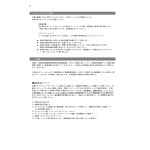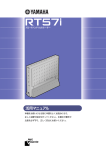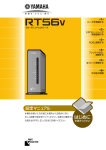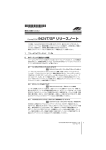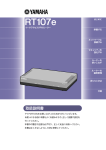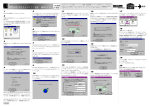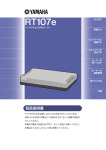Download RTA54i ユーザーズマニュアル
Transcript
ISDN&ブロードバンドルータ/ TA RTA54i ユーザーズマニュアル 本機を活用したいときにお読みください 本機の機能や便利な使いかたを知りたいときは、本書をよく読んで設定を行ってください。 本書中の警告や注意を必ず守り、正しく安全にお使いください。 マニュアルのご案内 RTA54i の機能を十分に活用していただくために、下記のマニュアルを用意致しました。目 的にあわせてマニュアルをお選びください。 マークのマニュアルは付属のCD-ROMにPDF 形式で収録しており、お読みになるにはAcrobat Readerが必要です。先にCD-ROMのAcrobat Reader をインストールしてください。(→ユーザーズマニュアル 付録参照) ISDN&ブロードバンドルータ/ TA RTA54i スタートマニュアル スタートマニュアル RTA54i を使い始めるときに読むマニュアルです。 設置のしかたや設定のしかた、基本的な使いかたについて説明しています。 本機を使い始めるときにお読みください 本機お使いになる前に本書をよくお読みになり、正しく設置や設定を行ってください。 本書中の警告や注意を必ず守り、正しく安全にお使いください。 ISDN&ブロードバンドルータ/ TA RTA54i ユーザーズマニュアル 本機を活用したいときにお読みください 本機の機能や便利な使いかたを知りたいときは、本書をよく読んで設定を行ってください。 本書中の警告や注意を必ず守り、正しく安全にお使いください。 ユーザーズマニュアル(本書) RTA54i の機能をもっと活用したくなったときに読むマニュアルです。 電話、FAX、ルータとしての代表的な使いかたについて、その解説と設定方 法を説明しています。また、困ったときの対処方法についてもまとめて説明 しています。 コマンドリファレンス(PDF 形式) コマンドを使って高度な設定を行いたいときに読むマニュアルです。 RTA54i のコンソールコマンドについて解説しています。 ・ 本書の記載内容を一部または全部を無断で転載することを禁じます。 ・ 本書の記載内容は将来予告なく変更されることがあります。 ・ 本製品を使用した結果発生した情報の消失等の損失については、当社では責任を負いかねます。保証は本製 品の物損の範囲に限ります。予めご了承ください。 重要なお知らせ ■ プロバイダ契約について RTA54i をルータとしてご使用になる前、もしくは新たにプロバイダ契約を行う前 に、必ずプロバイダの契約上ルータによる複数台のパソコン接続が可能であること を確認してください。プロバイダによっては禁止もしくは別の契約が必要な場合が あります。契約に違反して本機を使用すると、予想外の料金を請求される場合があ ります。 使用できない場合は、必要な契約を行うか、使用可能な他のプロバイダ と契約してください。 ■ 通信料金について RTA54iをダイヤルアップルータとしてご使用になる場合には、自動発信の機能をよ くご理解の上ご使用ください。ダイヤルアップルータをパソコンやLANに接続した 場合、ダイヤルアップルータはパソコンのアプリケーション(メールソフト、ブラ ウザなど)が送信するデータやLAN上を流れるデータの宛先を監視し、LAN外の宛 先があると本体に設定された内容に従って自動的に回線への発信を行います。その ため設定間違い、回線切断忘れ、ソフトウェアや機器が定期送信パケットを発信し ていた場合には、 予想外の電話料金やプロバイダ接続料金がかかる場合があります。 ときどき通信記録や累積料金を調べて、意図しない発信がないか、また累積料金が 適当であるかどうかにご注意ください。また設定やリビジョンアップなどの最新情 報を得るために、ときどき NetVolanteシリーズのホームページ(http://NetVolante.jp/) を見ることを強く推奨します。 次のようなケースでは、予想外の通信料金がかかっている場合があります。 ○ 本機を使い始めた時 ○ 本機のプロバイダ接続設定を変更した時 ○ MP 接続を設定した時 ○ TA機能を利用時にパソコンのダイヤルアップネットワーク設定を変更した時 ○ Real Player をインストールした時 ○ パソコンに新しいソフトウェアをインストールした時 ○ ネットワークに新しいパソコンやネットワーク機器、 周辺機器などを接続した時 ○ 本機のファームウェアをリビジョンアップした時 ○ その他、いつもと違う操作を行ったり、通信の反応に違いを感じた時など 注意 ・プロバイダ契約を解除または変更した時は、必ず本機の接続設定と、パソコン のダイヤルアップネットワーク設定(TA 接続利用時)の両方を削除または再 設定してください。削除しないまま使っていると、回線業者やプロバイダから 意図しない料金を請求される場合があります。 ・MP接続に対応していないプロバイダに対して、MP接続の設定や発信は絶対 に行わないでください。意図しない料金を請求される場合があります。 ・プロバイダ側の状態(アクセスポイントの変更、メンテナンス、障害など)に よって予想外の通信料金がかかる場合がありますので、プロバイダからの告知 情報には常に注意してください。 1 ■ セキュリティについて インターネットに接続すると、世界中のいろいろなホームページを見ることができ たり、電子メールで自由な情報交換ができたりして、とても便利です。しかし、同 時に世界中の危険にさらされることをも意味します。特にインターネットに常時接 続するときやサーバなどを公開するときは、その危険性を理解し、セキュリティ対 策を行う必要があります。 本機にはそのためのファイアウォール機能がありますが、 不正アクセスの手段やセキュリティホールは、日夜新たに発見されており、それを 防ぐ完璧な手段はありません。インターネット接続には、常に危険がともなうこと をご承知いただくとともに、常に新しい情報を入手し、自己責任でセキュリティ対 策を行うことを強く推奨します。 ■ 電波障害規制について この装置は、情報処理装置等電波障害自主規制協議会(VCCI)の基準に基づくクラ スB情報技術装置です。この装置は、家庭環境で使用することを目的としています が、この装置が、ラジオやテレビジョン受信機に近接して使用されると、受信障害 を引き起こすことがあります。 取扱説明書に従って正しい取り扱いをしてください。 2 目次 マニュアルのご案内 .................................................... 表紙裏 重要なお知らせ .................................................................... 1 本書の表記について ............................................................. 7 商標について ........................................................................ 7 安全にお使いいただくために ............................................. 8 各部の名称と機能 .............................................................. 10 前 面 .................................................................................. 10 電池ボックス内部 .......................................................... 11 左側面 .............................................................................. 11 背 面 .................................................................................. 12 第 1 章 ルータについて 1.1 1.2 1.3 1.4 1.5 インターネットとルータ ..................................................1-2 IP アドレスについて ........................................................1-4 ルータと TA の違い ..........................................................1-7 ISDN の付加サービスについて ......................................1-8 RTA54i の特長 ................................................................1-9 第 2 章 設定のしかた 2.1 2.2 2.3 2.4 2.5 2.6 設定方法の種類について ..................................................2-2 電話機で設定する .............................................................2-3 設定のしかた .................................................................2-3 電話機設定機能一覧表 .................................................. 2-7 ブラウザで設定する ...................................................... 2-10 かんたん設定ページ画面の見かた ........................... 2-10 設定のしかた .............................................................. 2-11 AT コマンドで設定する ................................................ 2-18 AT コマンドとは ......................................................... 2-18 設定のしかた .............................................................. 2-19 コンソールコマンドで設定する ................................... 2-21 コンソールコマンドとは ........................................... 2-21 設定のしかた .............................................................. 2-21 離れた場所のルータを設定する ................................... 2-23 3 第 3 章 電話の使いかた 3.1 電話をかける .....................................................................3-2 3.2 電話を受ける .....................................................................3-4 3.3 内線電話をかける .............................................................3-5 3.4 外線通話を他の内線へ転送する ...................................... 3-6 3.5 通話中に他の着信を受ける .............................................. 3-9 3.6 通話を別の外線へ転送する ........................................... 3-14 3.7 三人で通話する .............................................................. 3-18 3.8 外線の着信を転送する ................................................... 3-23 3.9 電話番号を登録する ...................................................... 3-29 3.10 着信ベルを設定する ...................................................... 3-31 3.11 ナンバー・ディスプレイを利用する ........................... 3-33 3.12 着信拒否を設定する ...................................................... 3-35 3.13 擬似ナンバー・リクエストを設定する ....................... 3-37 3.14 TEL ポート毎に使い分ける .......................................... 3-39 i・ナンバーサービスの設定例 ................................... 3-39 ダイヤルインサービスの設定例 ............................... 3-41 TEL ポート毎の設定例 ............................................... 3-42 第 4 章 FAX の使いかた 4.1 4.2 4.3 FAX 機器を使う ................................................................4-2 FAX モデムを使う ............................................................4-3 RVS-COM ソフトを使う ................................................4-4 RVS-COM ソフトについて ......................................... 4-4 RVS-COM の設定 ......................................................... 4-7 パソコンからの FAX 送信手順 .................................... 4-9 パソコンからの FAX 受信手順 .................................... 4-9 第 5 章 メール着信の使いかた 5.1 5.2 5.3 5.4 5.5 5.6 5.7 4 メール着信確認機能について ..........................................5-2 メールアドレスを登録する ..............................................5-3 メールの着信を確認する .................................................. 5-6 メール着信転送を設定する .............................................. 5-9 メール確認/転送を停止する ....................................... 5-12 メールサーバを削除する ............................................... 5-14 料金情報をメールで自動通知する ............................... 5-16 第 6 章 ファイアウォール機能の使いかた 6.1 6.2 6.3 6.4 6.5 6.6 6.7 6.8 ルーティング機能について .............................................. 6-2 セキュリティ機能について .............................................. 6-3 セキュリティレベルを変更する ...................................... 6-7 フィルタを設定する ......................................................... 6-9 ブラウザで設定する場合 .............................................. 6-9 コンソールコマンドで設定する場合 ....................... 6-14 フィルタの設定例 .......................................................... 6-17 フィルタ設定の考えかた ........................................... 6-17 意図しない発信を防ぐフィルタの設定例 ................ 6-18 セキュリティの設定例 ............................................... 6-22 不正アクセス検知機能について ................................... 6-28 不正アクセス検知機能を設定する ............................... 6-29 不正アクセス検知履歴を確認する ............................... 6-31 第 7 章 ルータの活用例 7.1 7.2 ルータへのアクセスを制限する ......................................7-2 プロバイダ接続を制限する ..............................................7-5 接続制限をリセットする .............................................. 7-9 7.3 自動切断を制限する ...................................................... 7-11 7.4 128kbit/s で接続する ................................................ 7-13 7.5 複数の接続先を使い分ける ........................................... 7-16 メール専用の接続先を使い分ける ........................... 7-17 パソコン毎に接続先を使い分ける ........................... 7-19 7.6 ルータの IP アドレスを変更する ................................. 7-26 7.7 ルータの時刻を合わせる ............................................... 7-28 7.8 LAN と LAN を接続する .............................................. 7-31 TCP/IP プロトコルのファイル共有設定例 ............. 7-33 Windows 95/98/Me におけるファイル共有設定例 .... 7-42 7.9 外出先からリモートアクセスする ............................... 7-47 7.10 外部にサーバを公開する ............................................... 7-62 7.11 ネットワークゲーム用に設定する ............................... 7-67 7.12 LAN-TA を使って接続する .......................................... 7-70 5 第 8 章 困ったときは 8.1 8.2 8.3 8.4 8.5 電話がつながらないときは ..............................................8-2 かんたん設定ページで設定できないときは ...................8-5 インターネットに接続できないときは ..........................8-8 TA 機能で接続できないときは .................................... 8-12 通信料金に異常があるときは ....................................... 8-17 通信記録の見かた ...................................................... 8-18 原因になりやすい設定項目 ....................................... 8-20 8.6 本機の設定を工場出荷設定にもどすには ................... 8-27 8.7 パソコンの IP アドレスをリセットするには .............. 8-28 Windows 95/98/Me の場合 ................................. 8-28 Windows 2000 の場合 ........................................... 8-29 Macintosh の場合 ..................................................... 8-30 8.8 最新情報を入手するには ............................................... 8-31 8.9 最新機能を使うには(リビジョンアップのしかた).. 8-32 8.10 製品のサポートとサービスについて ........................... 8-34 本機の保証サービスについて ................................... 8-34 ご質問・お問い合わせについて ............................... 8-34 第 9 章 付録 Acrobat Reader について ............................................ 9-2 Acrobat Reader のインストール .............................. 9-2 Acrobat Reader の使いかた ...................................... 9-3 仕 様 ....................................................................................9-4 切断コード一覧表 ............................................................. 9-5 ブラウザ設定ページ項目一覧表 .................................. 9-12 AT コマンド一覧 ........................................................... 9-15 用 語 集 .............................................................................9-24 索 引 ................................................................................. 9-32 製品サポートのご案内 .................................................... 巻末 6 本書の表記について マークの意味 本書では、安全にお使いいただくため、守っていただきたい事項に次のマーク を表示しています。必ずお読みください。 警告 ・人体に危険を及ぼしたり、 装置に大きなダメージを与える可能性がある ことを示しています。必ず守ってください。 注意 ・機能停止を招いたり、 各種データを消してしまう可能性があることを示 しています。十分注意してください。 MEMO ・操作や運用上に関連した情報です。参考にお読みください。 略称について 本書では、YAMAHA RTA54i のことを本機、Microsoft® Windows® を Windows、 Microsoft® Windows NT® を WindowsNT、INS ネット 64 のことを ISDN、10BASE-T ケーブルのことを LAN ケーブルと記述しています。 設定例について 本書に記載されている IP アドレスやドメイン名、URL アドレスなどの設定例 は、説明のためのものです。実際に設定するときは、必ずプロバイダから指定 されたものをお使いください。 商標について ・ イーサネットは富士ゼロックス社の登録商標です。 ・ Apple 、Macintosh、MacOS は米国 Apple 社の登録商標および商標です。 ・ Microsoft 、Windows は米国 Microsoft 社の米国およびその他の国における 登録商標です。 ・ Adobe 、Acrobat は米国 AdobeSystems 社の登録商標です。 ・ INS ネット 64 は日本電信電話株式会社の登録商標です。 ・ Stac LZS は米国 Hi/fn 社の登録商標です。 ・ RVS-COM はドイツ RVS 社の登録商標です。 7 安全にお使いいただくために 本機を安全にお使いいただくために下記をよくお読みになり、必ず守ってお使いください。 人の生命や高 警告 ・本機は家庭および一般小規模オフィス向けの製品であり、 額財産などを扱うような高度な信頼性を要求される分野に適応するよう には設計されていません。誤って本機を使用した結果、発生したあらゆ る損失について、当社では一切その責任を負いかねますので、あらかじ めご了承ください。 ・ダイヤルアップルータはプロバイダ接続のために自動的に電話をかける 機能を持った装置であり、 本機にも自動的に電話をかける機能がありま す。それに伴った通話料金やプロバイダ接続料金がかかります。あらか じめ製品の機能や動作をよく理解した上でご使用ください。 本機の使用 方法や設定を誤って使用した結果発生したあらゆる損失について、 当社 では一切その責任を負いかねますので、あらかじめご了承ください。 ・メール確認や転送を設定すると定期的にインターネットへ自動接続を行う ので、それに伴った通話料金やプロバイダ接続料金がかかります。あらか じめご理解いただいた上で、この機能を設定およびご使用ください。 ・自動接続が設定されている場合、 「かんたん設定ページ」の[ネットボ ランチホームページ]を押すとインターネットへ自動接続します。それ に伴った通話料金やプロバイダ接続料金がかかりますので、 あらかじめ ご理解いただいた上で、この機能をご使用ください。 ・本機から発煙や異臭がするとき、内部に水分や薬品類が入ったとき、お よび AC アダプタや電源コードが発熱しているときは、直ちに電源ス イッチを切り、AC アダプタをコンセントから抜いてください。そのま ま使用を続けると、火災や感電の恐れがあります。 ・濡れた手でACアダプタや電源コードを触らないでください。感電や故 障の恐れがあります。 ・電源コードを傷付けたり、無理に曲げたり、引っ張ったりしないでくだ さい。火災や感電、故障、ショート、断線の原因となります。 ・AC アダプタは必ず本機に付属のものをお使いください。他の AC アダ プタを使用すると、火災や感電、故障の原因になります。 ・本機は日本国内用AC100V(50/60Hz)の電源専用です。他の電源で 使用しないでください。火災や感電、故障の原因となります。 ・安全のため、AC アダプタは容易に外すことのできるコンセントに接続 してください。 ・本機を落下させたり、強い衝撃を与えたりしないでください。内部の部 8 品が破損し、感電や火災、故障の原因となります。 ・本機を分解したり、改造したりしないでください。火災や感電、故障の 原因となります。 ・本機の換気口を塞いだ状態で使用しないでください。火災や感電、故障 の原因となります。 ・電源を入れたままケーブル類(USB ケーブルを除く)を接続しないで ください。感電や故障、本機および接続機器の破損の恐れがあります。 ・乾電池は逆向きに入れたり、充電したり、ショートさせたりしないでく ださい。破裂や液漏れの恐れがあります。 ・電池を破棄する場合には、端子にテープなどを貼って絶縁してくださ い。他の金属と接触すると発熱や破裂などの原因となります。 ・アナログポートや ISDN ポート、USB ポートに指や異物を入れないで ください。感電や故障、ショートの原因となります。 注意 ・直射日光や暖房器等の風が当たる場所、温度や湿度が高い場所には、置 かないでください。故障や動作不良の原因となります。 ・極端に低温の場所や温度差が大きい場所、 結露が発生しやすい場所で使 用しないでください。故障や動作不良の原因となります。結露が発生し た場合は、AC アダプタをコンセントから抜き、乾燥させるか、充分室 温に慣らしてから使用してください。 ・ほこりが多い場所や油煙が飛ぶ場所、腐蝕性ガスがかかる場所、磁界が 強い場所に置かないでください。故障や動作不良の原因となります。 ・本機を他の機器と重ねて置かないでください。熱がこもり、火災や故障 の原因となることがあります。 ・近くに雷が発生したときは、AC アダプタやケーブル類を取り外し、使 用をお控えください。 落雷によって火災や故障の原因となることがあり ます。 ・本機のアースコードは必ず接続してください。 感電防止やノイズ防止の 効果があります。アース接続は必ず、AC アダプタをコンセントにつな ぐ前に行ってください。又、アース接続をはずす場合は、必ず AC アダ プタをコンセントから切り離してから行ってください。 ・停電後や長時間電源を切っていた場合には、 電池を交換することをお勧 めします。また、停電等が発生しなかった場合でも、1 年間を目安に電 池を交換することをお勧めします。電池から液が漏れて火災やけが、周 囲を汚損する原因となることがあります。 ・本機を修理や移動等の理由により輸送する場合には、 必ず本機の設定を 保存し、電池をすべて外した状態にしてください。輸送中に電池から液 が漏れて、火災やけが、周囲を汚損する原因となることがあります。電 池の液漏れによる修理は、 保証期間中であっても実費を請求させて頂き ます。 ・本機のアナログポートにはモデムを接続して使用することができます が、モデムの最高通信速度で接続できるとは限りません。モデムの通信 速度は、その時の通信回線の環境や相手先の機器との組み合わせによっ て決まりますので、モデムの最高性能よりも遅い速度でしか接続できな い場合があります。 ・本機を譲渡する際は、マニュアル類も譲渡してください。 ・本機を廃棄する場合には不燃物として廃棄してください。または、お住 まいの自治体の指示に従ってください。 9 各部の名称と機能 前面 11 1 2 3 4 5 12 6 7 8 9 13 10 1 CONN/DISC ボタン プロバイダへのルータ接続を手動で切断した り、接続するときに押します。 2 MSG ランプ 登録したメールアドレスへメールが着信して いるときに、点滅します。 (→ P.5-6) 3 ISDN ランプ 8 USB ランプ USB ポートの使用状態を表わすランプです。 接続中は点灯、通信中は点滅します。 9 POWER ランプ 電源の状態を表わすランプです。電源がオンの ときは点灯、停電でバックアップ電源(電池)に より動作しているときは点滅します。 ISDN の回線状態を表わすランプです。回線が 使用可能なときに点灯します。 10 INIT スイッチ(本機の底面) このスイッチを押しながら電源スイッチをオ 4 B1 ランプ ISDN B1チャネルの使用状態を表わすランプで ンにすると、本機の設定を工場出荷状態に戻 すことができます。 す。 接続中は点灯、 データ通信中は点滅します。 11 換気口 内部の熱を逃がすための穴です。 5 B2 ランプ ISDN B2チャネルの使用状態を表わすランプで 12 電池ボックスカバー カバー内部に電池ボックスと DSU スイッチ、 す。 接続中は点灯、 データ通信中は点滅します。 6 WAN ランプ WAN ポートの使用状態を表わすランプです。 接続中は点灯、通信中は点滅します。 7 LAN ランプ LANポートの使用状態を表わすランプです。 接 続中は点灯、通信中は点滅します。 10 ターミネータスイッチ、極性反転スイッチが あります。 13 スタンド 本機を縦置きで設置するためのスタンドです。 取り外して、横置きで設置することも可能で す。 電池ボックス内部 ON OFF 1 DSU 012 TERM 2 3 NOR RVS ISDN U MAC ADORESS¤ 00A00E000001 MAC ADORESS¤ 00A00E000001 BAR CODE BAR CODE 4 1 DSU スイッチ 内蔵の DSU を切り離すスイッチです。内蔵の DSUを使うときはON側、使わないときはOFF 側にします。 2 ターミネータスイッチ ISDN 機器のターミネータ(終端抵抗)を設定 するスイッチです。 3 極性反転スイッチ 5 4 電池ボックス 停電時のバックアップ電源用電池を入れます。 停電中でもTEL1ポートに接続したアナログ電 話機が使用可能になります。 5 MAC アドレス 機器固有のネットワーク識別番号です。 ISDN Uポートの極性を反転させるスイッチで す。 左側面 1 2 3 1 機器名 ISDN回線の申し込み時には、ここに表示され ている機器名を記入します。 2 認証番号 ISDN回線の申し込み時には、ここに表示され ている認証番号を記入します。2つとも記入し てください。 3 シリアル番号 製品を管理/区別するための製造番号です。 11 背面 1 2 3 4 5 6 7 8 9 1 USB ポート 本機をTAとして使う場合に、パソコンのUSB ポートと USB ケーブルで接続します。 2 TEL ポート アナログの電話機や FAX、モデムを 2 台まで 接続できます。停電時はバックアップ電源に より、TEL 1 ポートのみ使用可能となります。 3 ISDN S/T ポート ISDN機器を接続するポートです。内蔵のDSU を使わない場合は、このポートと DSU または ISDN 機器を ISDN ケーブルで接続します。 4 ISDN U ポート ISDN回線や専用線をモジュラーケーブルで接 続します。 5 LAN ポート パソコンの LAN ポートまたは HUB のポート を LAN ケーブルで接続します。各ポート毎に 使用状態を表すランプがあり、接続中は点灯、 通信中は点滅します。 6 WAN ポート CATVやADSLで接続する場合、ケーブルモデ ムや ADSL モデムを LAN ケーブルで接続しま す。 7 POWER スイッチ(STANDBY-ON) 電源をオン / オフするスイッチです。 8 電源コネクタ 付属の AC アダプタを接続します。 9 アース端子 アースコードを接続します。必ず接続してく ださい。 12 第1章 ルータについて この章では、インターネットのしくみや基礎知識について解説しています。ルータを使いこ なすためやトラブルを避けるために、必ずご一読ください。 1.1 1.2 1.3 1.4 1.5 インターネットとルータ ...................................................... 1-2 IP アドレスについて ........................................................... 1-4 ルータと TA の違い ............................................................ 1-7 ISDN の付加サービスについて ............................................ 1-8 RTA54i の特長 ................................................................ 1-9 1 ル ー タ に つ い て 1.1 インターネットとルータ インターネットは、世界のさまざまなネットワークを接続したネットワークで す。そしてネットワークどうしをつなぐ装置が「ルータ」です。 インターネットでは、世界中のコンピュータから 1 台のコンピュータを識別す るために、"192.168.0.250" のような 4 つの数字からなる「IP アドレス」という 識別番号を使っています。ルータは流れてきたデータをこのIPアドレスで判断 し、送り先を決めています。1 つのデータが目的のコンピュータへ届くまでに は多くのルータを通過していきます。このような通信ルールを「TCP/IP」とい います。 WWWサーバ ルータ ルータ 10.22.33.144 10.22.33.44 ルータ ルータ ルータ ルータ WWWサーバ インターネット ルータ ルータ 172.16.9.33 www.abcd.com ルータ 192.168.0.111 RTA54i "www.abcd.com" →"10.22.33.44" ネームサーバ 例えば、パソコンでホームページのURLアドレスを入力すると、プロバイダの ネームサーバ(DNS)で URL アドレスが IP アドレスに変換され、そのアドレ スの WWW サーバまで " ホームページデータ ヲ オクレ " というリクエストが 届けられます。WWW サーバは、ホームページや画像データをパソコンの IP ア ドレスへ送り返します。 このように誰から誰へ送ればいいのかは、IP アドレスで管理されているので、 インターネットに接続するときは必ず IP アドレスが必要になります。 では、IP アドレスはどうしたら手に入れられるのでしょうか。 1-2 IP アドレスの入手方法は、インターネットへの接続方法によって違います。 モデム/ TA で接続する「端末型ダイヤルアップ接続」や、フレッツ・ADSL な どの「PPPoE 方式での接続」の場合は、プロバイダに接続するたびにプロバイ ダのホストコンピュータが持っているIPアドレスの中からそのとき限りのIPア ドレスが割り当てられます。この IP アドレスは、接続を切るまで有効です。次 に接続したときは、また違う IP アドレスが割り当てられます。 1 ル ー タ に つ い て 「専用線接続」や「LAN 型ダイヤルアップ 接続」 、 「CATV/ADSL(PPPoE方式以外) 接続」の場合は、プロバイダとの契約時に 予め決められた IP アドレスを必要な数だ け割り当ててもらいます。そのIPアドレス を個々のパソコンに設定することで、イ ンターネットへ接続できるようになりま す。 インターネット プロバイダ 固定番号1 固定番号2 RTA54i のようなアドレス変換機能を持っ たダイヤルアップルータで接続する場合 インターネット は、ルータから LAN 内専用のプライベー ト IP アドレスが各パソコンに割り当てら れます。 プロバイダ インターネットに接続するときは、ルー ルータ 今回の番号 タが個々のプライベート IP アドレスをプ ロバイダから割り当てられたグローバル プライベート1 プライベート2 IP アドレスに変換してインターネットへ 送ります。もどってきたデータは、元のプ ライベート IP アドレスに変換して LAN 内 のパソコンへ送ります。 この変換機能を「NAT機能」と「IPマスカレード機能」といい、この機能によっ て端末型ダイヤルアップ契約でも複数のパソコンからインターネットが使える ようになっています。 プロバイダと契約すると、必ず IP アドレスの情報が通知されます。重要な情報 なので必ず確認し、大切に保管してください。 1-3 1 ル ー タ に つ い て 1.2 IP アドレスについて IP アドレスとは IP アドレスは、"192.168.0.250" のような 4 つの数字からなる識別番号です。イ ンターネットでは、世界中のコンピュータから 1 台のコンピュータを識別する ために、 「IP アドレス」を使っています。IP アドレスには、世界中のインター ネット上で通用する「グローバル IP アドレス」と、自分の LAN 内だけで通用 する「プライベート IP アドレス」の 2 種類があります。 グローバル IP アドレス グローバル IP アドレスは、インターネットで世界中につながっているコン ピュータの中から 1 つのコンピュータを特定するための IP アドレスです。グ ローバルIPアドレスは重複することができませんので、正式な手続きを経て取 得する必要があります。専用線接続や LAN 型ダイヤルアップ接続、CATV / ADSL(PPPoE 方式以外)接続の契約を申し込むと、グローバル IP アドレスが 割り当てられます。端末型ダイヤルアップ接続やフレッツ・ADSLなどのPPPoE 方式での接続の契約では、接続するたびにプロバイダが取得したグローバルIP アドレスを一時的に借りてインターネットに接続しています。 ※業者によってはプライベート IPアドレスが割り当てられる場合があります。 プライベート IP アドレス プライベート IP アドレスは、自分の LAN 内に限って使用が許されている IP ア ドレスです。約 43 億通りの IP アドレスのうち、次の範囲の IP アドレスを使用 することができます。本機の初期設定値は、"192.168.0.1"に設定されています。 10.0.0.0 ∼ 10.255.255.255 172.16.0.0 ∼ 172.31.255.255 192.168.0.0 ∼ 192.168.255.255 ネットマスク ネットワークの IP アドレス範囲を表わす数値を「ネットマスク」といいます。 ネットマスクの 仕掛けは、次のようになっています。 ●ネットワーク番号 192.168.11.0/26 を使う場合 192.168.11.0を 2進数で表わすと、32桁になります。左からネットマスクの個数 分 1を並べ、残りに 0を並べます。1 の範囲がそのネットワークを示す識別番号 となり、0 の範囲がネットワーク内の各機器を示す識別する番号となります。 ネットワーク番号(10 進数表示): 192.168.11.0 (2 進数表示): 11000000.10101000.00001011.00000000 ネットマスク (2 進数表示): 11111111.11111111.11111111.11000000 IP アドレスの範囲をわかりやすい 10 進数で表わすと、次のようになります。 IP アドレスの最初(10 進数表示): 192.168.11.0 IP アドレスの最後(10 進数表示): 192.168.11.63 ネットマスクは、"192.168.11.0/26"の他に"26ビット"や"255.255.255.192"と表記さ れることもあります。本機の工場出荷値は "192.168.0.0/24" に設定されています。 1-4 ルータの NAT 機能とは プライベート IP アドレスでは、インターネットに接続することはできません。 本機では、内蔵の「NAT(Network Address Translator)」機能で、プライベー トIPアドレスを端末型ダイヤルアップ接続で取得したグローバルIPアドレスに 変換することにより、LAN内のパソコンからインターネットへの接続を可能に しています。さらに本機の「IP マスカレード」機能により、複数のパソコンの プライベート IP アドレスを 1 つのグローバル IP アドレスに自動変換すること で、端末型ダイヤルアップ接続でも、複数のパソコンからインターネット接続 することを可能にしています。 また、専用線接続でグローバルIPアドレスが割り当てられているけれど数が足 りないというときは、NAT機能とIPマスカレード機能を使うことで、より多く のパソコンを接続することができるようになります。 1 ル ー タ に つ い て IP アドレスのルール 専用線契約でプロバイダから割り当てられたグローバルIPアドレス範囲やプラ イベート IPアドレスとして設定した範囲のうち、始めの番号を「ネットワーク アドレス」、最後の番号を「ブロードキャストアドレス」に割り当てる決まりに なっていて、使うことができません。 例えば、"172.16.128.112/28" の IP アドレスを割り当てられた場合、割り当てら れた番号は "172.16.128.112" ∼ "172.16.128.127" の 16 個ですが、 IP アドレス範囲最初 自由に使える範囲 IP アドレス範囲最後 172.16.128.112 =ネットワークアドレス 172.16.128.113 =ルータ 172.16.128.114 =サーバA 172.16.128.115 =パソコン 1 172.16.128.116 =サーバB 172.16.128.117 =パソコン 2 172.16.128.118 =パソコン 3 172.16.128.119 : 172.16.128.120 172.16.128.121 172.16.128.122 172.16.128.123 172.16.128.124 172.16.128.125 172.16.128.126 172.16.128.127 =ブロードキャストアドレス となり、実際にルータやパソコンなどに使える番号は、"172.16.128.113" ∼ "172.16.128.126" の 14 個となります。 このルールは自分の LAN にプライベート IP アドレスを設定して使うときも同 じです。 1-5 1 ル ー タ に つ い て LAN と LAN をつなぐには 本機のダイヤルアップルータ機能を使うと、インターネット以外にも特定の LANとLANをダイヤルアップで接続することが可能です。お互いのルータに電 話番号やユーザ ID、パスワード、接続条件などを設定することで、離れた場所 の LAN と LAN をISDN 回線経由や専用線経由でつなぐことができます。これを 「LAN 間接続」といいます。 ● ISDN 回線経由の LAN 間接続 ISDN回線の場合は、 接続相手を複数登録して必要なときに必要な相手と接続す ることができます。 LAN1 サーバA 192.168.11.20 LAN2 ISDN回線 LAN1プライベートIPアドレス: 192.168.11.0∼192.168.11.255 サーバB 192.168.22.20 LAN2プライベートIPアドレス: 192.168.22.0∼192.168.22.255 ●専用線経由の LAN 間接続 専用線接続の場合は、特定の LAN とつなげることができます。 LAN1 サーバA 10.40.11.20 LAN2 専用線 LAN1プライベートIPアドレス: 10.40.11.0∼10.40.11.255 サーバB 10.88.22.20 LAN2グローバルIPアドレス: 10.88.22.0∼10.88.22.255 しかし、LANどうしをつなぐときは注意が必要です。プライベートIPアドレス も重複することはできませんので、あらかじめお互いのLANのプライベートIP アドレスが重複しないように IPアドレスの範囲を変えておくことが必要です。 また、相手のサーバを特定するために、それぞれのサーバのプライベート IPア ドレスを固定するなどの設定作業も必要になります。 注意 ・同じネットワークアドレスの LAN 間接続はできません。どちらかの ネットワークアドレスを変更することが必要です。 ・LAN 間接続を行うときは、データ保全のために十分なセキュリティ設 定を行ってください。セキュリティ設定を行わないと双方の LAN に接 続されたコンピュータが、不正侵入や盗聴、妨害、データの消失、破壊 などに遭う可能性があります。 1-6 1.3 ルータと TA の違い ISDN 回線を利用してインターネットへ接続するための装置として、TAとルー タの 2 種類があります。それぞれ特徴が違います。 TA の機能 TAは、パソコンの通信データをISDN回線用のデジタル信号に変換する装置で す。ISDN 回線用のモデムに相当し、モデムと同様にパソコンの接続ソフトを 使って手動でインターネットへ接続します。 TA の場合は、パソコン 1 台に付き 1 つの TA と回線が必要です。またプロバイ ダ接続情報をパソコンに設定して使うので、 パソコン毎に設定作業が必要です。 TAでインターネットへ端末型ダイヤルアップ接続すると、 プロバイダのグロー バル IP アドレスが割り当てられますので、ネットワークゲームや ICQ など、グ ローバル IPアドレスを利用したサービスを利用することが可能です。また、パ ソコンで Windows のダイヤルアップサーバや Macintosh の ARA(アップル・リ モート・アクセス)サーバを利用したいときは、TA が必要です。 1 ル ー タ に つ い て インターネット ISDN回線 TA機能 ルータの機能 ルータは、LAN内のデータの宛て先を監視して、データの流れを制御 (ルーティ ング)する装置です。ダイヤルアップルータは、 LAN内のデータにインターネッ ト宛てを見つけると、ルータが自動的にプロバイダへ電話をかけてインター ネットに接続します。パソコンのダイヤルアップ操作が不要で、あたかも専用 線で接続しているような快適さでインターネットを利用できます。 ルータの場合は、1つの回線で接続するため、1つのプロバイダ接続契約でLAN 内の複数のパソコンから同時に使用することができます。またプロバイダ接続 情報はルータに設定するので、パソコンが何台増えてもルータ 1 箇所を管理す るだけで運用できます。 ただし、ルータでは、LAN 内のプライベート IP アドレスをグローバル IP アド レスに変換して接続するため、グローバルIPアドレスを利用したソフトウェア やサービスを利用できない場合があります。 インターネット ISDN回線 ルータ機能 1-7 1 ル ー タ に つ い て 1.4 ISDN の付加サービスについて ISDN回線では、次のようなサービスが利用できます。サービスによって申し込 みが必要なものや有料のものがあります。この他にもさまざまなサービスがあ りますので、詳しくは NTT へお問い合わせください。 発信者番号通知: サブアドレス通知: 発信者の番号を相手に通知できます。 ISDN 回線や PHS からの通話の場合に、接続した 機器を指定して着信させることができます。 ナンバー・ディスプレイ(有料):着信時に発信者の電話番号が通知されるサービス です。 i・ナンバー(有料) : 電話番号を最大 2 つまで増設できます。アナログ 回線からの通話でも最大 3 つの電話番号を使い分 けて着信させることができます。 ダイヤルイン(有料) : 電話番号を最大99個まで増設できます。アナログ 回線からの通話でも電話番号を使い分けて着信さ せることができます。 料金情報通知: 通話にかかった料金が通知されるサービスです。 回線から通知される料金は、小数点以下が切り上 げられたり、各種割引サービスが適用されないこ となどにより、実際に請求される料金と異なる場 合があります。あくまで目安と考えてください。 また、NTT 以外の通信業者では通知されません。 通信中着信通知サービス: 通話中に新たな着信を知らせるサービスです。 [フレックスホン] INS キャッチホン(有料): 通話中に着信があったとき、通話中の相手を保留 にして着信相手と話せるキャッチホンサービスで す。 三者通話(有料): 通話中に第三者を呼び出し、 三者間通話ができます。 通信中転送(有料): 通話中の通信を第三者へ転送できます。 着信転送(有料): 着信した通信を応答する前に第三者へ転送できます。 MEMO ・本機では、フレックスホンとほぼ同等の機能を本機だけで実現すること ができます。フレックスホン同様に 4 つのサービスの先頭に「擬似」を 付けて、 擬似キャッチホン、擬似通信中転送、擬似三者通話、擬似着信 転送と呼んで区別しています。 ・NTT のフレックスホンでは交換機がサービスを行うので、回線の状態 にかかわらず利用することができます。 ・擬似フレックスホンでは、ISDN回線の2チャネル同時に通信できる特 徴を利用して、擬似的に同等の機能を実現しています。したがって、擬 似フレックスホン機能が働いている時は、2 チャネル共に通話中とな り、それに伴った課金が行われます。また、インターネット接続などで、 既に1チャネルで接続している状態では、 擬似フレックスホン機能を使 用することはできません。 1-8 1.5 RTA54i の特長 オールマイティルータ RTA54i は、" ダイヤルアップルータ "、" ブロードバンドルータ "、"HUB"、 " ア ナログポート "、"DSU"、"TA" をすべて内蔵しているので、ダイヤルアップ接続 からCATV/ADSL接続、専用線接続までさまざまなインターネット接続方法に対 応可能です。接続方法のステップアップにも、RTA54i の設定変更のみで対応で きます。 1 ル ー タ に つ い て ISDN &ブロードバンド対応 従来のISDNダイヤルアップルータ機能に加えて、CATVやADSLなどのブロー ドバンドインターネット用モデムに接続可能な"WANポート"を装備しており、 多くのインターネット接続サービスに対応可能です。 また、インターネットは CATV 接続、電話は ISDN といった場合にも、1 台の RTA54i で対応可能です。 (ただし、電話が一般回線の場合には、本機の電話機 能は利用できません。) ファイアウォール機能 静的フィルタと動的フィルタの両方のパケットフィルタリング機能により、外 部からの不正アクセスに対してセキュリティを強化することができます。 また、 不正アクセスや攻撃を検出した場合にユーザに知らせる不正アクセス検知機能 も搭載しています。 充実のアナログ機能 TEL ポートは 2 ポート装備しているので、今まで使っていた電話や FAX、モデ ムなどを接続できます。サブアドレスやフレックスホン、ナンバー・ディスプ レイ、i・ナンバー、ダイヤルインなどの ISDN サービスにも対応しています。 簡単設定 付属のユーティリティソフト「RTA54iパソコンセットアップ」で面倒なパソコ ンのネットワーク設定を自動的に行えます。また、RTA54iは設定のためのホー ムページ「RTA54i かんたん設定ページ」を内蔵しており、ブラウザで基本的な 設定が可能です。 簡単操作 前面のボタンにより、インターネットの手動切断も簡単です。 停電対応 停電時には、乾電池によるバックアップ電源で TEL1 ポートを使用でき、ライ フラインとしての電話回線を確保できます。 1-9 1 ル ー タ に つ い て メール着信確認/メール着信転送機能 登録したメールアドレスへのメール着信を通知する「メール着信確認機能」を搭載 しており、パソコンの電源を入れなくても、メール着信の有無が確認できます。ま た「メール着信確認」の際にそのメールを他のメールアドレス(携帯電話やPHSの E メールサービスも含む)に転送する「メール着信転送機能」も搭載しています。 TA 機能搭載 Windows98 Second Edition/Me/2000、Mac OS9 のパソコンなら、USB ポート接 続の TA として使うことができます。 また、Windows98/Me/2000 の「仮想プライベートネットワーク」機能を使った LAN-TA 機能を搭載しており、LAN 上の Windows パソコンから本機を仮想 TA として使用可能です。 USB ポートのパソコンも LAN にアクセス可能 USB ポートに接続したパソコンを LAN に接続できる「擬似 LAN 機能」を搭載 しており、LAN ボードを装着できないパソコンでも TCP/IP プロトコルで LAN へアクセス可能です。 RVS-COM 2000 対応(Windows のみ) LAN 上のパソコンから FAX モデムなしで FAX の送受信が行える Windows 用 FAX ソフト「RVS-COM 2000」に対応しています。 (利用するには別途「RVSCOM 2000」が必要です。 ) PIAFS 対応 64kbit/s および 32kbit/s の PIAFS 対応ダイヤルアップサーバ機能を搭載しており、 PHS電話機で外出先からLANに高速アクセスが可能です。 (PIAFS 32k、64kbit/sに 対応。64kbit/s はギャランティーモードとベストエフォートモードの両方に対応) 簡単バージョンアップ ご購入後に新しい機能が追加されても、リビジョンアップ(バージョンアップ) を行うことで、最新の機能が利用可能になります。リビジョンアップは、 NetVolante シリーズのホームページ(http://NetVolante.jp/)からリビジョンアッ ププログラムをダウンロードし、プログラムを実行するだけの簡単操作で行え ます。 充実の NetVolante ホームページ NetVolante シリーズのホームページ(http://NetVolante.jp/)では、NetVolante シ リーズの最新情報や機能の設定方法、FAQ、リビジョンアッププログラムなど、 NetVolante を活用するための情報を満載しています。本機の「かんたん設定 ページ」からは、右上の[ネットボランチホームページ]ボタンで簡単にアク セスできます。 また、ヤマハルータ RT シリーズホームページ(http://www.rtpro.yamaha.co.jp/)で は、 RTシリーズルータを使った高度な活用例や詳しい解説がご覧いただけます。 1-10 第2章 設定のしかた この章では、本機の機能やいくつかの設定方法について紹介しています。一番操作しやすい 方法でお使いください。 2.1 2.2 2.3 2.4 2.5 2.6 設定方法の種類について ...................................................... 2-2 電話機で設定する ............................................................... 2-3 設定のしかた ...............................................................................2-3 電話機設定機能一覧表 ................................................................2-7 ブラウザで設定する ......................................................... 2-10 かんたん設定ページ画面の見かた .......................................... 2-10 設定のしかた ............................................................................ 2-11 AT コマンドで設定する ................................................... 2-18 AT コマンドとは ....................................................................... 2-18 設定のしかた ............................................................................ 2-19 コンソールコマンドで設定する ......................................... 2-21 コンソールコマンドとは ......................................................... 2-21 設定のしかた ............................................................................ 2-21 離れた場所のルータを設定する ......................................... 2-23 2.1 設定方法の種類について 本機の機能は、次の操作方法で設定したり、情報を見ることができます。 2 設 定 の し か た ●電話機 本機のTELポートに接続したプッシュボタン式電話機から、本機の設定を行う ことができます。設定は、受話器を上げてダイヤルボタンを押して行います。 →ユーザーズマニュアル 第2章「2.2 電話機で設定する」(P.2-3) ●ブラウザ 本機にパソコンを接続している場合は、ブラウザを使って本機に内蔵のかんた ん設定ページを開くことで、本機の状態を見たり、各種機能を設定することが できます。 →ユーザーズマニュアル 第2章「2.3 ブラウザで設定する」(P.2-10) ● AT コマンド 本機の USB ポートにパソコンを接続している場合は、パソコン通信ソフトを 使って、本機の TA 機能を設定することができます。 →ユーザーズマニュアル 第2章「2.4 AT コマンドで設定する」 (P.2-18) ●コンソールコマンド telnetソフトを使ってコンソール画面からコマンドを入力することで、 本機の状 態を見たり、各種機能を設定することができます。 →ユーザーズマニュアル 第2章「2 . 5 コンソールコマンドで設定する」 (P.2-21) →コマンドリファレンス ●リモートセットアップ ヤマハRTシリーズのルータどうしならば、本機でISDN回線または専用線経由 で相手のルータの設定を行ったり、相手のルータから本機の設定を行うことが できます。 →ユーザーズマニュアル 第2章「2 . 6 離れた場所のルータを設定する」 (P.2-23) →コマンドリファレンス 2-2 2.2 電話機で設定する 本機の機能設定は、TELポートに接続したプッシュボタン式電話機で行うこと ができます。電話機からは、主に本機の電話機能を設定することができます。 設定できる機能と設定値については、 「電話機設定機能一覧表」 (→ P.2-7)をご 覧ください。よく使う設定例は P.2-5 以降を参照してください。 MEMO ・電話機から設定するときは、必ず電話機をトーン(プッシュ)に切り替 えてから操作してください。パルス(ダイヤル)の設定およびトーンの 機能がない電話機では、設定できません。また、外線電話から設定する ことはできません。 ・電話機から設定すると、設定内容は不揮発性メモリに保存されますの 2 設 定 の し か た で、電源が切れても内容は消えません。ただし、IP アドレスとネット マスクは不揮発性メモリに記憶されません。 設定のしかた 電話機で[*]+[#]+[機能番号]+[TEL ポート番号]+[設定値]の 順でダイヤルし、 [#]を押すと、本機の電話機能が設定されます。ここでは、 TEL2ポートにダイヤルイン番号"03-1111-2002"を設定する場合を例に操作の手 順を説明します。 1 受話器を上げます。 発信音が聞こえます。 2 [*]と[#]を押します。 発信音が止まり、 " ツツー、ツツー " という音が聞こえます。 “ツツー、ツツー”という音が聞こえないときは、電話機がトーン(プッシュ)に設定 されているかを確認してください。 3 機能番号を押します。 ●ダイヤルイン番号を設定する場合の例 2-3 4 TEL ポート番号を押します。 TEL ポート番号は、TEL1=1、TEL2=2 です。 [*]を押すと今お使いの TEL ポートに設 定されます。 TEL ポート番号が不要な機能は、何も押さずに次の手順へ進んでください。 2 設 定 の し か た ● TEL2 ポートの場合の例 5 設定値を押します。 ダイヤルイン番号 "03-1111-2002" を設定するときは、0311112002 を押します。 6 [#]を押します。 " ピー " という音が聞こえ、設定が変更されます。設定内容が適切でなかったり、正常 に変更されなかったときは、" ピー、ピー " と聞こえますので、設定内容を確認してか ら、もう一度手順 3 から操作してください。 7 2-4 受話器を置きます。 続けて設定するときは、受話器をあげたまま手順 3 ∼ 6 の操作を繰り返します。 ●設定例 1:ダイヤルイン番号を設定する TEL2 ポートのダイヤルイン番号を“03-1111-2002”にする場合の手順。 オフフック→ ●設定例 2:サブアドレスを設定する TEL1 ポートのサブアドレスを“88”にする場合の手順。 オフフック→ ●設定例 3:アナログポートを使用制限する TEL2 ポートに何も接続しない場合の手順。 2 設 定 の し か た オフフック→ ●設定例 4:フレックスホンを設定する NTTのINSキャッチホンを使用する場合の手順。この設定は TELポート共通の 設定となります。 オフフック→ NTT の通信中転送を使用する場合の手順。 オフフック→ NTT の三者通話を使用する場合の手順。 オフフック→ TEL2 ポートで NTT の着信転送を使用する場合の手順。 (転送先アドレスは“03-1111-5555”、1回コール後に転送) オフフック→ ●設定例 5:話中着信の設定 TEL1 ポートで話中着信を許可する場合の手順。 オフフック→ ●設定例 6:ダイヤルの桁間隔時間を設定する TEL1 ポートのダイヤルの桁間隔時間を 10 秒に設定する場合の手順。 オフフック→ 2-5 ●設定例 7:フッキング判定時間を設定する TEL1 ポートのフッキング判定時間を 1.2 秒に設定する場合の手順。 オフフック→ 2 設 定 の し か た ●設定例 8:識別着信を設定する 03-1444-1818 から TEL2 ポートへの着信を拒否する場合の手順。 オフフック→ ●設定例 9:ナンバー・ディスプレイ対応に設定する TEL2 ポートをナンバー・ディスプレイ対応にする場合の手順。 オフフック→ ●設定例 10:パスワードを変更する パスワード“666”を“77”に変更する場合の手順。 オフフック→ ●設定例 11:IP アドレスとネットマスクを新規設定する IP アドレスを“192.168.11.1”、ネットマスクを“255.255.255.0” (24 ビット)に 新規に設定する場合の手順。 オフフック→ 注意 ・専用線接続の場合で LAN の IP アドレスにグローバル IP アドレスが設 定されている場合は、 必ずプロバイダの接続情報を確認してから作業し てください。不安なときは、プロバイダまたは電話事業者の技術者に相 談してください。万一間違った IP アドレスを設定した場合、LAN 外の ホストやネットワークにトラブルが起きることがあります。 MEMO ・IP アドレスを変更するときは、LAN の管理者に本機に割り当てる IP ア ドレスとネットマスクをお問い合わせください。 管理者がいないときは、 LAN 上のすべての機器の IPアドレス設定を調べて、ネットマスクの設 定値と、重複しない IP アドレスを決めてください。 2-6 電話機設定機能一覧表 MEMO ・電話機から設定できる機能の詳細については、 「コマンドリファレンス」 をご覧ください。 機 能 TEL ポートの ダイヤル番号設定 TEL ポートの サブアドレス設定 通信機器の種類設定 機能番号 設 定 値 初期設定値 11 回線番号または ダイヤルイン番号 番号なし 12 サブアドレス番号 なし 13 0 =指定なし 1 =電話 2 = FAX(G2/G3) 0 0 =使用しない 1 =発信のみ 2 =着信のみ 3 =発信・着信可能 0 =通知しない 1 =通知する アナログポート 使用制限の設定 14 発信者番号通知 21 即時発信 22 グローバル着信 31 識別着信 32 識別着信の番号登録 サブアドレス なしの着信 通信機器種別 指定の着信 33 話中着信 36 優先着信ポート 37 着信ベル設定 38 ナンバー ディスプレイ機能 39 TEL ポート 番号 0 =優先なし 1 = TEL1 ポート 2 = TEL2 ポート 着信ベル番号 1 =パターン 1 識別する相手の電話番号 2 =パターン 2 0 =使用しない 1 =ナンバー・ディスプレイのみ使用する 2 =ナンバー・ディスプレイとキャッチホン ・ディスプレイの両方を使用する 41 1 = TEL1 1 ∼ 59 4 42 2 = TEL2 5 ∼ 20 10 1∼9 4 ダイヤル桁の 間隔設定(秒) フッキング判定 時間(1/10 秒) フッキング後の 操作有効時間(秒) フッキング , オン フック無効時間(秒) TEL ポート 番号 1 = TEL1 0 =使用しない 1 =使用する 0 =しない 1 =する 2 = TEL2 0 =しない 1 =一致時着信 2 =一致時拒否 識別する電話番号 0 =拒否 1 =許可 0 =拒否 1 =許可 0 =拒否 1 =許可 34 35 43 44 擬似切断信号の設定 45 モデム信号タイプ設定 46 − 1∼3 0 =全て有効 0 =送出しない 1 =送出する 1 =タイプ 1 2 =タイプ 2 3 =タイプ 3 2 設 定 の し か た 3 0 1 1 2 番号なし 1 1 0 0 番号なし 0 0 1 3 2-7 機 能 2 設 定 の し か た キャッチホン機能 52 − 通信中転送機能 53 − 三者通話機能 54 − 着信転送機能 55 着信転送先番号登録 56 着信転送トーキ設定 着信転送起動 タイミング設定 着信転送失敗時の 動作設定 2-8 機能番号 57 58 59 送話 PAD の音量設定 61 受話 PAD の音量設定 62 DTMF 検出レベル 63 設 定 値 0 =使用しない 1 =フレックスホン 2 =擬似 0 =使用しない 1 =フレックスホン 2 =擬似 0 =使用しない 1 =フレックスホン 2 =擬似 0 =使用しない 1 =フレックスホン 2 =擬似 転送先番号 0 =なし 1 =転送先のみ 2 =転送元のみ TEL ポート番号 3 =あり 0 =無音転送 1 = TEL1 1 ∼ 10 =コール数 0 =話中音 2 = TEL2 1 =着信ベル 0 = PAD なし 1 = -3dB 2 = -6dB 3 = -9dB 4 = -12dB 5 = -15dB 6 = -18dB 7 = -21dB 0 = PAD なし 1 = -3dB 2 = -6dB 3 = -9dB 4 = -12dB 5 = -15dB 6 = -18dB 7 = -21dB 0 = PAD なし 1 = -3dB 2 = -6dB 3 = -9dB 4 = -12dB 5 = -15dB 6 = -18dB 7 = -21dB 8 = -24dB 9 = -27dB 10 = -30dB 初期設定値 2 0 0 0 番号なし 0 0 1 0 0 0 機 能 機能番号 LAN 側のルータ IP アドレス設定 LAN 側のネットマスク設定 71 72 BOD の設定 73 i・ナンバーの設定 81 着信時サービス設定 82 擬似ナンバーリクエスト 83 ダイヤル完了ボタン設定 84 再呼出時間設定(秒) アナログポート設定の消去 識別着信の番号削除 着信ベルの番号削除 料金情報の消去 アナログポート設定 の全消去 パスワードの設定 85 91 92 93 94 99 00 設 定 値 初期設定値 IP アドレス ネットマスク 192*168*0*1 255*255*255*0 0 =使用しない 1 =使用する 0 =使用しない TEL ポート番号 1 = i・ナンバー 1 着信 2 = i・ナンバー 2 着信 1 = TEL1 3 = i・ナンバー 3 着信 2 = TEL2 12 = i・ナンバー 1、2 着信 13 = i・ナンバー 1、3 着信 23 = i・ナンバー 2、3 着信 123 = i・ナンバー 1、2、3 着信 *=全て 1 TEL1=1 TEL2=2 00 =契約者番号 ダ 01 =ローカルアドレス 1 発信端末 着信サービス イ 02 =ローカルアドレス 2 タイプ タイプ ヤ 03 =ローカルアドレス 3 0 =なし 1 = PB ダイヤルイン ル − 04 =ローカルアドレス 4 1 =電話 2 =モデムダイヤルイン イ 05 =ローカルアドレス 5 2 = FAX 3 =無鳴動着信 ン 11 = i・ナンバー 1 *=全て 番 12 = i・ナンバー 2 号 TEL ポート番号 13 = i・ナンバー 3 発番号なし着信 非通知理由 1 = TEL1 0 =拒否 1= 公衆電話 1 =許可 2= ユーザによる通知拒否 発番号なし着信 2 = TEL2 2 =擬似ナンバー 3= 表示圏外 全て許可 リクエスト * = 全て 0 =使用しない 1 =使用する 10 ∼ 180 − 登録済みの電話番号 着信ベル番号 登録済みの電話番号 − − [旧パスワード]*[新パスワード]*[新パスワード] 2 設 定 の し か た 1 30 − − − − − − 2-9 2.3 2 設 定 の し か た ブラウザで設定する 本機を LAN 接続で使っている場合は、Internet Explorer や Netscape Navigator な どのブラウザを使って本機の設定を行うことができます。ブラウザで設定操作 をする場合は、電話機による設定操作よりも、多くの機能を簡単に設定するこ とが可能です。 注意 MEMO ・簡単設定ページを使用するには Internet Explorer 4.0 以降または Netscape Navigator 3.0以降(6.0を除く)のブラウザが必要です。 ・本機をTAとして使っている場合は、ブラウザで設定することはできま せん。擬似 LAN の設定を行い、擬似 LAN で本機に接続してください。 (→スタートマニュアル「6.4 擬似 LAN 接続を設定する」) ・「かんたん設定ページ」の設定項目については、付録「ブラウザ設定ペー ジ項目一覧」をご覧ください。 ・「かんたん設定ページ」各設定に関する詳細情報については、各ページ の「ヘルプ」ページをご覧ください。 かんたん設定ページ画面の見かた ネットボランチホームページにアクセスします。 *注 インターネット接続を行いますので、課金が発生します。 現在の詳細設定画面 を示します。 各詳細設定画面を 選択します。 すべてのサブメニュー 設定を変更したら必ず登 を開閉します。 録ボタンを押します。 現在の設定画面を示します。 サブメニューを開閉します。 2-10 ヘルプ画面を表 示します。 設定のしかた 電話機能を設定する ここでは、電話機能を設定する場合を例に手順を説明します。 1 パソコンを起動します。 2 ブラウザを開き、本機の「かんたん設定ページ」 (例-> http://setup.netvolante.jp/) を開きます。 本機の IP アドレス(工場出荷時は 192.168.0.1)を入力して開くこともできます。 2 設 定 の し か た (例 ->http://192.168.0.1/) まだルータの管理パスワードが設定されていない場合には「RTA54iかんたん設定ペー ジへ行く前に」ページが表示されますので、ルータの管理パスワードと、現在の日付/ 時刻を設定してください。 MEMO ・Windows でユーティリティソフトをインストール済みの場合は、ス タートボタンから開くこともできます。 3 「ネットワーク パスワードの入力」ウィンドウが表示されたら、[パスワード]入力欄 にルータの管理パスワードを入力して[OK]ボタンを押します。 本機に内蔵の「トップ」ページが表示されます。 MEMO ・接続時のエラーメッセージや発信制限の警告メッセージがある場合は、 「トップ」ページに表示されます。 2-11 4 [電話設定]を押します。 5 [基本設定]を押します。 2 設 定 の し か た 2-12 6 TEL ポートに電話番号を設定し、優先着信ポートやフレックスホンなどを選択して、 [登録]ボタンを押します。 ● TEL1 ポートに契約者番号「03-1111-2001」を登録する場合の例 2 設 定 の し か た 7 さらに詳しい設定を行う場合には、各ポート毎の[着信機能] [着信ベル] [識別着信番 号][フレックスホン][電話機対応機能]ボタンを押します。 設定項目の詳細については、「かんたん設定ページ」のヘルプページをご覧ください。 ●着信機能ページ 2-13 ●着信ベルページ 2 設 定 の し か た ●識別着信番号ページ ●フレックスホンページ 2-14 ●電話機対応機能ページ 2 設 定 の し か た 8 画面入力が終わったら[登録]ボタンを押します。 2-15 通信記録を見る TELポートやインターネット接続などで通信した記録を調べることができます。 1 2 設 定 の し か た ブラウザを開き、本機の「かんたん設定ページ」 (例-> http://setup.netvolante.jp/) を開きます。 本機の IP アドレス(工場出荷時は 192.168.0.1)を入力して開くこともできます。 (例 ->http://192.168.0.1/) まだルータの管理パスワードが設定されていない場合には「RTA54iかんたん設定ペー ジへ行く前に」ページが表示されますので、ルータの管理パスワードと、現在の日付/ 時刻を設定してください。 MEMO ・Windows でユーティリティソフトをインストール済みの場合は、ス タートボタンから開くこともできます。 2 「ネットワーク パスワードの入力」ウィンドウが表示されたら、[パスワード]入力欄 にルータの管理パスワードを入力して[OK]ボタンを押します。 本機に内蔵の「トップ」ページが表示されます。 3 [料金と通信記録]を押します。 2-16 累積料金や着信転送件数、メール着信件数、メール転送件数、通信履歴が表示されます。 2 設 定 の し か た 4 確認が終わったら、画面下の[終了]ボタンを押します。 ■ ルータのパスワードについて 「かんたん設定ページ」を開くときに入力するルータのパスワードには、 「管理パス ワード」と「ログインパスワード」の 2 種類があります。 「管理パスワード」では、すべてのページを見ることができ、各ページの設定内容を 変更することが可能です。ルータを管理する人だけが使うことをお勧めします。 「ログインパスワード」では、 「手動接続と切断」 、 「料金と通信記録」ページのみを 見ることができ、設定ページにはアクセスできません。管理者以外のユーザにはロ グインパスワードを知らせれば、設定を勝手に変更されることなく、手動切断した り、メール着信を確認することができます。 「かんたん設定ページ」を初めて開いたときに設定するパスワードは「管理パスワー ド」と「ログインパスワード」の両方に設定されます。どちらかのパスワードを変 更したいときは、 [システム管理]-[ルータ設定]のページで設定します。また、ロ グインパスワードを設定しない場合は、パスワード確認なしで「手動接続と切断」、 「料金と通信記録」ページを参照することができます。 2-17 2.4 AT コマンドで設定する 本機の USB ポートにパソコンを接続している場合は、AT コマンドを使って本 機の TA 機能を設定することができます。 2 設 定 の し か た 注意 ・AT コマンドで設定するには、USB 接続の設定が必要です。 (→スター トマニュアル 第 6 章「USB 接続で使うときは」) AT コマンドとは ATコマンドは、米国 Hayes社が開発したモデムを使うためのコマンドです。モ デムや TA を使用したパソコン通信でよく使われている方式です。 本機を TA として使用してプロバイダにアクセスするための設定を行ったり、 実際にプロバイダへ接続したりする場合に使用します。 AT コマンドを使用するためには、本機の USB ポートへパソコンを接続し、そ のパソコン上でターミナルソフトと呼ばれるアプリケーションを起動して設定 や操作を行います。 ターミナルソフトの使用については「2.5 コンソールコ マンドで設定する」(→ P.2-21)を参照してください。 AT コマンドに関連した用語としては、リザルトコード、S レジスタ、INF ファ イル、CCL ファイル、モデム初期化コマンドなどがあります。 用語 2-18 説明 リザルトコード AT コマンドを実行した結果、パソコンまたは 通信相手から返ってくる返事です。 S レジスタ AT コマンドによる設定や実行結果内容などを保 存する記憶場所です。 Sレジスタには番号があり、 番号によって記憶内容や役割が予め決められてい ます。 INF ファイル ターミナルソフトやダイヤルアップソフトが本 機の使用を開始する際に参照する Windows 用 のファイルです。中身は AT コマンドなどで記 述されています。 CCL ファイル Macintosh 用のモデム記述ファイルです。 Windows の INF ファイルに相当します。 モデム初期化コマンド モデムを使用して通信を始める前に自動的にモ デムやTAに実行させるコマンドです。INFファ イルや C C L ファイルによる設定以外のオプ ショナル設定コマンドなどを記述します。 設定のしかた AT コマンドによる設定の流れは、一般的に次のようになります。 MEMO ・AT コマンドの詳細については、付録「AT コマンド一覧」をご覧くだ さい。 1 ターミナルソフトを起動します。 ターミナルソフトでは本機が接続されている通信(COM)ポートを指定する必要があ ります。 MacOS では“USB Modem”を選択してください。 Windows の場合、通信(COM)ポート番号は以下の方法で調べることができます。 2 設 定 の し か た ● Windows98SE/Me の場合 [コントロールパネル]-[システム]-[デバイスマネージャ]-[モデム]の "RTA54i USB xxxx" を開き、[モデム]タブで COM ポート番号が表示されます。 ● Windows2000 の場合 [コントロールパネル]-[システム]の[ハードウェア]タブでデバイスマネージャ][モデム]の“YAMAHA RTA54i USB”を開き、[モデム]タブで COM ポート番号が 表示されます。 注意 ・注意:ターミナルソフトで USB ポートにアクセス中は、絶対に USB ケーブルを抜いたり、本機の電源を OFF にしないでください。 2 “AT”とだけキー入力し、リターンキーを押します。 「OK」という文字が表示されるのを確認します。 3 AT コマンド一覧を参照しながら、まず“AT&V”で設定内容を調べ、必要な設定を行 います。 4 設定した内容を本機に保存するために“AT&W”と入力します。 2-19 5 ターミナルソフトを終了します。 注意 2 設 定 の し か た 2-20 ・手順 4 の &W コマンドを実行しないと、設定した内容が不揮発性メモ リに保存されないので、電源を切るとその設定内容が失われます。 ・ATコマンドに関する設定の保存と、ルータ機能に関する設定の保存は 同じ不揮発性メモリに対して行われますが、ATコマンドを使用した設 定の保存は AT コマンドに関する設定に対してだけ行われます。 ■ AT コマンド使用上の注意 AT コマンドを使用するときは、次の点に注意して入力してください。 入力文字: 半角の ASCII 文字だけが使用できます。 先頭文字:“AT”または“at”が使用できます。 “At”や“aT”というように大文 字と小文字の混在はできません。 繰り返し:“A/”または“a/”を入力すると直前のコマンドの繰り返しになります。 連続実行: 複数のコマンドを1回で入力することができます。 例えば、 “AT&D0”と“AT$M1”は、 “AT&D0$M1”と入力できます。 2.5 コンソールコマンドで設定する 本機に直接コマンドを送って機能を設定することができます。コンソールコマ ンドは、TELNET ソフトから入力しますので、お使いの OS 用のソフトウェア をご用意ください。 コンソールコマンドとは コンソールコマンドは、ルータに直接命令を送って、機能を設定する方法です。 コンソールコマンドを使うと、他の方法よりもより詳しい設定が行えます。 設定のしかた 2 設 定 の し か た LAN ポートに接続しているパソコンから、TELNET ソフトで本機にログイン し、コンソールコマンドを送信して設定を行います。ここでは、Windows 標準 の TELNET を使用する場合を例に説明します。Macintosh ではフリーソフトな どを使用してください。 注意 ・コンソールコマンドで設定するときは、 コマンドの動作をよく理解した 上で、行ってください。 「かんたん設定ページ」で設定後にコンソール コマンドで設定すると、意図しない動作になることがあります。必ず設 定後に意図した動作をするかどうかを確認してください。 MEMO ・コンソールコマンドの詳細については、 「コマンドリファレンス」をご覧 ください。 1 [スタート]メニューの[ファイル名を指定して実行]を開きます。 2-21 2 “telnet setup.netvolante.jp”と入力し、[OK]ボタンを押します。 本機の IP アドレス(工場出荷時は 192.168.0.1)を入力して開くこともできます。 2 設 定 の し か た 3 Password:と表示されたらログインパスワードを入力します。 何も表示されなければ一度リターンキーを押します。 「>」の文字が表示されると、コンソールコマンドが入力できます。 MEMO ・help と入力するとキー操作の説明が表示されます。 ・show command と入力するとコマンド一覧が表示されます。 4 設定を行なうためには、“administrator”と入力し、[ENTER]キーを押します。 5 Password:と表示されたら管理パスワードを入力します。 「#」の文字が表示されると、各種ルータコンソールコマンドが入力できます。コンソー ルコマンドの詳細についてはコマンドリファレンスを参照してください。 2-22 6 コンソールコマンドを入力し、設定を行います。 7 設定が終わったら、最後に“save”と入力し、設定をメモリに保存します。 8 設定を終了するには quit コマンドを入力します。 9 コンソールを終了するには quit コマンドを入力します。 2.6 離れた場所のルータを設定する ヤマハ製RTシリーズルータどうしであれば、離れた場所のルータでもISDN回線 や専用線経由で設定を行うことができます。これを「リモートセットアップ」と いいます。パスワードが設定された RTA54i であれば、リモートセットアップで 設定することが可能です。 ISDN 回線で相手のルータに直接接続するので、プロバイダに契約していなくて も、インターネット接続できなくても構いません。 MEMO ・リモートセットアップされる側はパスワードが設定されている必要があ ります。パスワードを知らないと設定することはできません。また、リ モートセットアップを 許可したり拒否するようにも設定できますので、 2 設 定 の し か た 拒否に設定しおけば、不特定の相手からの侵入を防げます。 ・ヤマハ製リモートルータ以外のルータからリモートセットアップするこ とはできません。 ・CATV や ADSL などの WAN ポート経由でのリモートセットアップは できません。 リモートセットアップはコンソールから行なうことができます。 相手の YAMAHA リモートルータへのログインが完了すると、あたかも設定したい ルータの コンソールにいるようにコマンドが使用可能になります。 設定済みRTA54iまたは YAMAHAリモートルータ パスワードを設定した だけのRTA54i ISDN回線 設定済み RTA54i 2-23 次に、ISDN 番号が 03-111-7788 の RTA54i を設定するためにログインする時の 例を示します。 2 設 定 の し か た 2-24 第3章 電話の使いかた この章では、本機を ISDN 回線でお使いの場合に利用できる電話機能について、簡単な電話 のかけかたからISDNサービスを駆使した使いかたまで主な例を紹介しています。よくお読 みいただき、本機の電話機能を十分ご活用ください。 ただし、本機を専用線に接続している場合は外線に通話することはできません。また、一般 回線(アナログ回線)の場合は、本機の電話機能は使用できません。 3.1 3.2 3.3 3.4 3.5 3.6 3.7 3.8 3.9 3.10 3.11 3.12 3.13 3.14 電話をかける ...................................................................... 3-2 電話を受ける ...................................................................... 3-4 内線電話をかける ............................................................... 3-5 外線通話を他の内線へ転送する ............................................ 3-6 通話中に他の着信を受ける .................................................. 3-9 通話を別の外線へ転送する ............................................... 3-14 三人で通話する ............................................................... 3-18 外線の着信を転送する ...................................................... 3-23 電話番号を登録する ......................................................... 3-29 着信ベルを設定する ......................................................... 3-31 ナンバー・ディスプレイを利用する ................................... 3-33 着信拒否を設定する ......................................................... 3-35 擬似ナンバー・リクエストを設定する ............................... 3-37 TEL ポート毎に使い分ける .............................................. 3-39 i・ナンバーサービスの設定例 ................................................. 3-39 ダイヤルインサービスの設定例 ............................................. 3-41 TEL ポート毎の設定例 ............................................................. 3-42 3.1 電話をかける リン リ 電話機で外線をかけるときは、通常の電話と同じ操作でかけられます。また、2 つまで同時に通信できるので、FAX を使いながら電話をかけたり、インター ネットを見ながら電話をかけることも可能です。 ン TEL1ポート ISDN回線 3 電 話 の 使 い か た インターネット MEMO TEL2ポート ・電話機のダイヤルの設定は、できる限りトーン(プッシュ)の設定でお 使いください。ダイヤル設定がパルスの場合は、 [*]及び[#]の入 力ができないため、次のような制限があります。 ・内線をかけることができません。 ・外線をかけるときにサブアドレスを指定することができません。 ・電話機からの設定ができません。 ・本機の電話機能は、ISDN 回線の場合に利用できます。本機を専用線に 接続している場合は、TEL ポート間の内線通話以外、電話をかけたり 受けたりすることはできません。 外線のかけかた 1 受話器を上げます。 発信音が聞こえます。 3-2 2 相手の電話番号をダイヤルします。 ● 03-1222-7777 にかける場合の例 ●サブアドレス 2 番にかける場合の例 相手が ISDN 回線でサブアドレスを設定している場合は、電話番号に続けて[*]とサ ブアドレス番号を押します。 呼び出し音が聞こえ、相手が出ると通話できます。 MEMO ・ダイヤルを押した後に[#]を押すと、すぐに発信します。また何も押 さなくても数秒後に発信します。 ・一度通話状態になった相手に電話する場合、 即時発信を使用する設定が されていれば、過去 20 件までの相手先は[#]なしでもすぐに発信し 3 電 話 の 使 い か た ます。 3 通話が終わったら、受話器を置きます。 3-3 3.2 電話を受ける リン リ 電話がかかってくると、本機のTELポートに接続したアナログ機器から呼び出 し音が鳴ります。また、通話中に着信があった場合は、他の機器の呼び出し音 が鳴り、同時に 2 通話まで使うことができます。 ン TEL1ポート ISDN回線 3 電 話 の 使 い か た インターネット MEMO TEL2ポート ・本機の電話機能は、ISDN 回線の場合に利用できます。本機を専用線に 接続している場合は、TEL ポート間の内線通話以外、電話をかけたり 受けたりすることはできません。 電話の受けかた 1 電話がかかってくると、呼び出し音が鳴ります。 MEMO ・i・ナンバーやダイヤルインサービス、サブアドレスを設定した場合は、 設定したポートのアナログ機器のみ呼び出し音を鳴らすことができます。 2 受話器を上げます。 もしもし 通話できます。 3 3-4 通話が終わったら、受話器を置きます。 3.3 内線電話をかける TEL ポートに接続したアナログ機器どうしで、内線通話ができます。アナログ 機器の内線番号は、TEL1 ポートが[1]、TEL2 ポートが[2]となります。 リン リ TEL1ポート ン TEL2ポート 内線のかけかた 1 3 電 話 の 使 い か た 受話器を上げます。 発信音が聞こえます。 2 [*]に続けて内線番号をダイヤルします。 ● TEL1 ポートから TEL2 ポートを呼び出す場合の例 または ● TEL2 ポートから TEL1 ポートを呼び出す場合の例 または 指定した内線番号のアナログ機器で呼び出し音が鳴ります。 相手が出ると通話できます。 MEMO 3 ・指定した内線番号の機器が使用中のときは、呼び出し音は鳴りません。 通話が終わったら、受話器を置きます。 3-5 3.4 外線通話を他の内線へ転送する 通話中の外線通話を他のアナログ機器へ転送できます。 TEL1ポート リン リ 3 電 話 の 使 い か た ン TEL2ポート フッキング操作について フックボタンを押してすぐ放す操作を「フッキング」といいます。 フックボタンを長く(1 秒以上)押すと、 「オンフック」(受話器を置いた状態) とみなされて電話が切れてしまうので、ご注意ください。 多機能電話などをお使いのときは、本文中のフッキング操作は、キャッチボタ ン(またはフックボタン、フラッシュボタン など)を押す操作となります。詳 しい操作は、お使いのアナログ電話機の取扱説明書で確認してください。 3-6 転送のしかた 1 外線の相手に待っていただくよう伝え、フッキングします。 通話中の相手は保留になります。 内線1 保留 TEL1ポート 外線 3 電 話 の 使 い か た 内線2 TEL2ポート 2 「プップップップッ」という音が聞こえたら、[*]に続けて内線番号をダイヤルします。 または (TEL2 ポートへ転送する場合の例) 指定した内線番号のアナログ機器で呼び出し音が鳴ります。 内線1 保留 TEL1ポート リン リ 外線 ン 内線2 TEL2ポート 3 内線の相手が出たら外線の転送を伝え、フッキングします。 MEMO ・呼出中に受話器を置くと内線相手が出る前に転送することができます。 3-7 4 「ツッツーツッツー」という音が聞こえている間に受話器を置きます。 外線通話が転送されます。 内線1 3 電 話 の 使 い か た TEL1ポート 外線 内線2 TEL2ポート MEMO ・指定した内線番号の機器が使用中のときは、呼び出し音は鳴りません。 ・「ツッツーツッツー」という音が聞こえている間にフッキングすると、 TEL1 ポートと TEL2 ポートと外線の三者通話になります。 ・「ツッツーツッツー」という音が聞こえている間に[*]をダイヤルす ると、通話相手の切り替えができます。 3-8 3.5 通話中に他の着信を受ける 通話中に電話がかかってきた場合、アナログ回線のキャッチホンサービスのよ うに通話中の相手を保留にし、着信した電話を受けることができます。ISDN付 加サービスの INS キャッチホン(コールウェイティング)を契約していなくて も、本機に内蔵の擬似キャッチホン機能で利用できます。 TEL1ポート TEL2ポート 3 電 話 の 使 い か た 擬似キャッチホンについて 擬似キャッチホンは、ISDN回線の2チャネル同時に通話できる特徴を応用した キャッチホンサービスに相当する機能です。次の特徴があります。 ○ 本機のみで利用でき、NTT への申し込みや契約は不要です。 ○ 各 TEL ポート毎に擬似キャッチホンをするかしないかを設定できます。 FAX やアナログモデムをつないだ場合に使い分けができます。 ○ 擬似キャッチホンの場合、他で 1 チャネルを使っているときは利用できませ ん。その場合は、今話している通話を切ると、着信を受けることができます。 ○ ISDN 付加サービスの INS キャッチホンの場合は、他で 1 チャネルを使って いるときに使用することや、最大2つのTELポートで別々に利用することが できます。 MEMO ・本機能のために、NTT の「通信中着信通知サービス」の契約をお勧め します。 ・擬似キャッチホンを利用する場合は電話機から設定するか(→ P.2-3)、 「かんたん設定ページ」の「電話設定」で利用する TEL ポートの[話中 の着信通知」を[する]に設定してください。本機の工場出荷時は、 「し ない」になっています。 ・ISDN付加サービスのINSキャッチホンを契約している場合は、電話機 から設定するか(→ P.2-3) 、 「かんたん設定ページ」の「電話設定」で、 利用する TEL ポートの[話中の着信通知」を[する]に、フレックスホ ンのINSキャッチホンを[使用する]に設定してください(→P.2-10) 。 本機の工場出荷時は、 「擬似キャッチホンを使用する」 (フレックスホン サービスを使用しない)になっています。 3-9 設定のしかた ここでは、電話機を使って設定する方法を説明します。パソコンを接続してい る場合は、ブラウザを使って設定することもできます。 MEMO ・ダイヤルの設定は、必ず電話機をトーン(プッシュ)に設定して操作し てください。パルス(ダイヤル)の設定およびトーンの機能がない電話 機では、設定できません。 1 3 電 話 の 使 い か た 受話器を上げます。 発信音が聞こえます。 2 [*]と[#]を押します。 発信音が止まり、 「ツツー、ツツー」という音が聞こえます。 3 機能番号 36 を押します。 4 TEL ポート番号を押します。 TEL ポート番号は、TEL1=1、TEL2=2 です。 [*]を押すと今お使いの TEL ポートに設 定されます。 ● TEL1 ポートの場合の例 5 [1]を押します。 6 [#]を押します。 「ピー」という音が聞こえて設定が変更されます。 「ピー、ピー」と聞こえるときは正しく 変更されていないので、設定内容を確認してもう一度手順 3 から操作してください。 3-10 7 8 機能番号 52 を押します。 キャッチホンの種類を押します。 ISDN付加サービスのINSキャッチホンを契約している場合は[1]、擬似キャッチホン を利用する場合は[2]を押します。 ●擬似キャッチホンの場合の例 9 [#]を押します。 「ピー」という音が聞こえて設定が変更されます。 「ピー、ピー」と聞こえるときは正しく 変更されていないので、設定内容を確認してもう一度手順 7 から操作してください。 10 3 電 話 の 使 い か た 受話器を置きます。 別のポートも続けて設定する場合は、受話器を置かずに手順 3 ∼ 6 を繰り返します。 MEMO ・アナログ機器を接続していない TEL ポートは、必ず電話設定の「アナ ログポート使用制限の設定(機能番号 14)」を「使用しない」に設定 してください。(→ P.2-7) 3-11 着信の受けかた 通話中に電話がかかってくると、「ププッ ププッ」という話中着信音が聞こえます。 ププ ッ ッ ププ 1 内線1 外線 3 電 話 の 使 い か た TEL1ポート 外線 内線2 TEL2ポート 2 フッキングします。 通話中の相手が保留になり、着信した相手と通話できます。 内線1 保留 外線 TEL1ポート 外線 内線2 TEL2ポート 3-12 3 通話の相手を切り替えるときは、フッキングします。 「ツッツー ツッツー」という音が聞こえて通話中の相手が保留になり、フッキング後 の操作有効時間(工場出荷時は 4 秒)後に保留していた相手と切り替わります。 内線1 外線 TEL1ポート 3 電 話 の 使 い か た 外線 保留 内線2 TEL2ポート MEMO 4 ・フッキング後[*]を押すと、すぐに保留していた相手に切り替わりま す。 通話を切るときは、フックボタンを長く押して放します。 通話中の電話が切れて、保留になっていた相手と通話できます。 内線1 外線 TEL1ポート 外線 内線2 TEL2ポート 3-13 3.6 通話を別の外線へ転送する 通話中に別の外線へ転送することができます。これを「通信中転送」といいます。 ISDN 付加サービスの通信中転送を契約していなくても、本機に内蔵の「擬似通 信中転送」機能を利用できます。通信中転送または擬似通信中転送機能を使うと きは、本機の設定変更が必要です。 TEL1ポート 3 電 話 の 使 い か た TEL2ポート 擬似通信中転送について 擬似通信中転送は、ISDN回線の2チャネル同時に通話できる特徴を応用した通 信中転送機能です。次の特徴があります。 ○ 本機のみで利用でき、NTT への申し込みや契約は不要です。 ○ 本機から発信した通話は本機に課金されます。 ○ 擬似通信中転送の場合は、発信時に他で回線を使っているときには転送でき ません。ISDN 付加サービスの通信中転送の場合は、通話中のチャネルのみ を使用するためにもう 1 つのチャネルを別の通話で使うことができます。 ○ 擬似通信中転送の場合は、 転送した通話が終了するまで発着信はできません。 MEMO ・ISDN付加サービスの通信中転送を契約している場合は、電話機から設 定するか(→ P.2-3)、「かんたん設定ページ」の「電話設定」で、フ レックスホンの通信中転送を[使用する]に設定ください(→P.2-10)。 本機の工場出荷時は、 「通信中転送を使用しない」 (フレックスホンサー ビスを使用しない)になっています。 3-14 設定のしかた ここでは、電話機を使って設定する方法を説明します。パソコンを接続してい る場合は、ブラウザを使って設定することもできます。 MEMO ・ダイヤルの設定は、必ず電話機をトーン(プッシュ)に設定して操作し てください。パルス(ダイヤル)の設定およびトーンの機能がない電話 機では、設定できません。 1 受話器を上げます。 発信音が聞こえます。 2 [*]と[#]を押します。 3 電 話 の 使 い か た 発信音が止まり、 「ツツー、ツツー」という音が聞こえます。 3 機能番号 53 を押します。 4 通信中転送の種類を押します。 ISDN 付加サービスの通信中転送機能を契約している場合は[1]を、本機の擬似通信中 転送機能を利用する場合は[2]を押します。 ●擬似通信中転送機能の場合の例 5 [#]を押します。 「ピー」という音が聞こえて設定が変更されます。 「ピー、ピー」と聞こえるときは正しく 変更されていないので、設定内容を確認してもう一度手順 3 から操作してください。 6 受話器を置きます。 MEMO ・アナログ機器を接続していない TEL ポートは、必ず電話設定の「アナ ログポート使用制限の設定(機能番号 14)」を「使用しない」に設定 してください。(→ P.2-7) 3-15 転送のしかた 1 外線の相手に待っていただくように伝え、フッキングします。 通話中の相手は保留状態になります。 3 電 話 の 使 い か た 保留 内線1 TEL1ポート 外線 内線2 TEL2ポート 2 受話器から「プップップップッ」という音が聞こえたら、転送したい相手の電話番号を ダイヤルします。 ● 03-1222-5555 に転送する場合の例 呼び出し音が聞こえます。 内線1 保留 外線 リン リ 外線 TEL1ポート ン 内線2 TEL2ポート 3-16 3 相手の方が出たら、外線を転送することを伝え、フッキングします。 「ツッツー、ツッツー」という音が聞こえ、両方の外線相手が保留になります。 内線1 外線 保留 TEL1ポート 外線 保留 内線2 3 電 話 の 使 い か た TEL2ポート MEMO ・呼出中に受話器を置くと、相手が出る前に転送することもできます。 4 「ツッツー、ツッツー」という音が聞こえている間に受話器を置きます。 受話器を置いた後に、外線の相手と保留した外線がつながります。 内線1 外線 TEL1ポート 外線 内線2 TEL2ポート MEMO ・擬似通信中転送中は、受話器を上げると「プップップップッ」という音 がします。その状態でフッキングすると、転送中の通話を強制的に切断 することができます。 3-17 3.7 三人で通話する 通話中に別の相手を呼び出して三人で通話することができます。これを「三者 通話」といいます。ISDN付加サービスの三者通話を契約していなくても、本機 に内蔵の「擬似三者通話」機能を利用できます。三者通話または擬似三者通話 機能を使うときは、本機の設定変更が必要です。 TEL1ポート 3 電 話 の 使 い か た TEL2ポート 擬似三者通話について 擬似三者通話は、ISDN回線の2チャネル同時に通話できる特徴を応用した三者 通話機能です。次の特徴があります。 ○ 本機のみで利用でき、NTT への申し込みや契約は不要です。 ○ 呼び出した通話分の料金は、本機に課金されます。 ○ 擬似三者通話の場合は、 通話時に他で回線を使っているときには呼び出すこ とはできません。ISDN 付加サービスの場合は、通話中のチャネルのみを使 用するので、もう 1 つのチャネルを別の通話で使うことができます。 設定のしかた ここでは、電話機を使って設定する方法を説明します。パソコンを接続してい る場合は、ブラウザを使って設定することもできます。 MEMO ・ダイヤルの設定は、必ず電話機をトーン(プッシュ)に設定して操作し てください。パルス(ダイヤル)の設定およびトーンの機能がない電話 機では、設定できません。 1 受話器を上げます。 発信音が聞こえます。 3-18 2 [*]と[#]を押します。 発信音が止まり、 「ツツー、ツツー」という音が聞こえます。 3 4 機能番号 54を押します。 三者通話の種類を押します。 ISDN 付加サービスの三者通話機能を契約している場合は[1]を、本機の擬似三者通話 機能を利用する場合は[2]を押します。 ●擬似三者通話機能の場合の例 3 電 話 の 使 い か た 5 [#]を押します。 「ピー」という音が聞こえて設定が変更されます。 「ピー、ピー」と聞こえるときは正しく 変更されていないので、設定内容を確認してもう一度手順 3 から操作してください。 6 受話器を置きます。 MEMO ・ISDN付加サービスの三者通話を契約している場合は、電話機から設定 するか(→ P.2-3)、 「かんたん設定ページ」の「電話設定」で、フレッ クスホンの三者通話を[使用する]に設定ください(→ P.2-10)。本 機の工場出荷時は、 「三者通話を使用しない」 (フレックスホンサービス を使用しない)になっています。 3-19 三者通話のかけかた 1 外線の相手に待っていただくように伝え、フッキングします。 「プップップップッ」という音が聞こえ、通話中の相手は保留状態になります。 3 電 話 の 使 い か た 保留 内線1 TEL1ポート 外線 内線2 TEL2ポート 2 受話器から「プップップップッ」という音が聞こえたら、三者通話を行いたい相手の電 話番号をダイヤルします。 ● 03-1222-5555 にかける場合の例 呼び出し音が聞こえます。 内線1 保留 外線 リン リ 外線 TEL1ポート ン 内線2 TEL2ポート 3-20 3 相手の方が出たらお話ください。 内線1 外線 保留 TEL1ポート 外線 内線2 TEL2ポート 4 フッキングします。 3 電 話 の 使 い か た 「ツッツー、ツッツー」という音が聞こえます。 内線1 外線 保留 TEL1ポート 外線 保留 内線2 TEL2ポート 5 「ツッツー、ツッツー」という音が聞こえている間にもう一度、フッキングします。 3-21 6 通話中の相手と、保留中の相手の三者で通話可能になります。 内線1 外線 TEL1ポート 外線 内線2 TEL2ポート 3 電 話 の 使 い か た MEMO ・三者通話を解除するには、フッキングします。三者通話になる前に話し ていた相手と通話状態になり、もう一方の相手は保留になります。 ・通話の相手を切り替えるとき(保留中の相手と通話するとき)は、フッ キングします。 ”ツッツー、ツッツー”という音が聞こえたらフッキン グ後の操作有効時間(工場出荷時は 4 秒)待つか、 [*]を押すことで 保留中の相手と通話できます(通話中の相手は保留中になります) 。 7 話が終わったら、受話器を置きます。 三者通話の状態で受話器を置くと、両方の相手が切断されます。三者通話でない状態で 受話器を置くと、保留中の相手があれば呼び出し音が鳴り、受話器を取ることでその相 手と話すことができます。 3-22 外線の着信を転送する TEL1ポート リン リ 外線の着信があったとき、その着信に応答しないであらかじめ登録しておいた 相手に転送することができます。これを「着信転送」といいます。ISDN 付加 サービスの着信転送を契約していなくても、本機に内蔵の「擬似着信転送」機 能を利用できます。着信転送または擬似着信転送機能を使うときは、本機の設 定変更が必要です。 リン リ 3.8 ン ン TEL2ポート 3 電 話 の 使 い か た 擬似着信転送について 擬似着信転送は、ISDN回線の2チャネル同時に通話できる特徴を応用した着信 転送機能です。次の特徴があります。 ○ 本機のみで利用でき、NTT への申し込みや契約は不要です。 ○ TELポートに実際にアナログ通信機器が接続されていなくても着信転送動作 を行うことはできます。 ○ TEL1, TEL2 に異なる転送先アドレスを設定する場合は、それぞれのポート を指定して着信させるように i・ナンバーやダイヤルイン番号を設定してく ださい(ただし、起動できるのは先に転送開始した1つの着信のみです)。 ○ 転送した通話分の料金は、本機に課金されます。 ○ 着信時に他で回線を使っているときは、転送できません。 ○ ISDN付加サービスの着信転送の場合は、転送完了後に発着信可能になりま すが、擬似着信転送機能を使用した場合には、転送した通話が終わるまで発 信も着信もできません。 ○ 転送先の回線によっては、擬似着信転送ができない場合があります。 MEMO ・ISDN付加サービスの着信転送を契約している場合は、電話機から設定 するか(→ P.2-3)、 「かんたん設定ページ」の「電話設定」で、フレッ クスホンの着信転送を[使用する]に設定ください(→ P.2-10)。本 機の工場出荷時は、 「着信転送を使用しない」 (フレックスホンサービス を使用しない)になっています。 3-23 設定のしかた ここでは、TEL2 ポートへの着信を“03-1222-7777”へ転送する場合を例に . 電話機を使って設定する方法を説明します。パソコンを接続している場合は、 ブラウザを使って設定することもできます。 1 3 電 話 の 使 い か た 受話器を上げます。 発信音が聞こえます。 2 [*]と[#]を押します。 発信音が止まり、 「ツツー、ツツー」という音が聞こえます。 3 機能番号 55を押します。 4 TEL ポート番号を押します。 TEL ポート番号は、TEL1=1、TEL2=2 です。 [*]を押すと今お使いの TEL ポートに設 定されます。 ● TEL2 ポートの場合の例 5 着信転送の種類を押します。 ISDN 付加サービスの着信転送機能を契約している場合は[1]を、本機の擬似着信転送 機能を利用する場合は[2]を押します。 ●擬似着信転送機能の場合の例 6 [#]を押します。 「ピー」という音が聞こえ、設定が変更されます。設定内容が適切でなかったり、正常 に変更されなかったときは、 「ピー、ピー」と聞こえますので、設定内容を確認しても う一度手順 3 から操作してください。 3-24 7 8 機能番号56を押します。 TEL ポート番号を押します。 TEL ポート番号は、TEL1=1、TEL2=2 です。 [*]を押すと今お使いの TEL ポートに設 定されます。 ● TEL2 ポートの場合の例 9 転送する電話番号を設定します。 サブアドレスは電話番号に続けて[*]とサブアドレス番号を押します。サブアドレス は擬似着信転送機能のときのみ有効です。 3 電 話 の 使 い か た ● 03-1222-7777 に転送する場合の例 10 [#]を押します。 「ピー」という音が聞こえて設定が変更されます。 「ピー、ピー」と聞こえるときは正しく 変更されていないので、設定内容を確認してもう一度手順 7 から操作してください。 11 機能番号58を押します。 12 TEL ポート番号を押します。 TEL ポート番号は、TEL1=1、TEL2=2 です。 [*]を押すと今お使いの TEL ポートに設 定されます。 ● TEL2 ポートの場合の例 3-25 13 着信時のコール回数を押します。 0 を押すと呼出音を鳴らさずに転送します。 ●コール数 3 回の場合の例 14 [#]を押します。 3 電 話 の 使 い か た 「ピー」という音が聞こえて設定が変更されます。 「ピー、ピー」と聞こえるときは正しく 変更されていないので、設定内容を確認してもう一度手順 11 から操作してください。 15 受話器を置きます。 この後、設定した TEL ポートへの着信は全て転送されます。 なお、設定したコール数以内に受話器を取ると転送せずに応答することができます。 MEMO 3-26 ・着信転送モードを解除するときには「着信転送の解除・セット」(→ P.3-27)を参照してください。 着信転送時の動作 1 呼出音が設定回数鳴ります。 注意 2 ・呼出音の設定回数を 0 に設定した場合は、呼出音は鳴りません。 着信が転送されます。 MEMO ・ISDN付加サービスの着信転送の場合は、 転送完了後に発着信可能になり ますが、 擬似着信転送機能を使用した場合には発信も着信もできません。 3 電 話 の 使 い か た ・擬似着信転送中は、受話器を上げると「プップップップッ」という音が します。この状態でフッキングすると、転送中の通話を強制的に切断す ることができます。 着信転送の解除・セット ここでは、TEL2ポートへ設定した着信転送モードをセット、または解除する操 作の手順を説明します。着信転送モードをセットしたり解除しても転送先番号 の設定は消えません。 1 受話器を上げます。 発信音が聞こえます。 2 [*]と[#]を押します。 発信音が止まり、 「ツツー、ツツー」という音が聞こえます。 3-27 3 4 機能番号 55を押します。 TEL ポート番号を押します。 TEL ポート番号は、TEL1=1、TEL2=2 です。 [*]を押すと今お使いの TEL ポートに設 定されます。 ● TEL2 ポートの場合の例 3 電 話 の 使 い か た 5 解除する場合は[0]を、セットする場合は[1]または[2]を押します。 ●解除する場合の例 ●擬似着信転送をセットする場合の例 6 [#]を押します。 「ピー」という音が聞こえて設定が変更されます。 「ピー、ピー」と聞こえるときは正しく 変更されていないので、設定内容を確認してもう一度手順 3 から操作してください。 7 3-28 受話器を置きます。 3.9 電話番号を登録する TELポート毎に相手へ通知する電話番号(契約者回線番号もしくはダイヤルイ ン、i・ナンバー)を登録できます。相手がナンバー・ディスプレイサービスや 携帯電話を利用している場合に通知される番号となります。また、ダイヤルイ ン契約時は、ダイヤルイン番号による着信判定にも使われます。 TEL1ポート 03-1111-2001 TEL2ポート 03-1111-2002 3 電 話 の 使 い か た 登録のしかた ここでは、TEL2ポートにダイヤルイン番号"03-1111-2002"を設定する場合を例 に、電話機を使って設定する方法を説明します。パソコンを接続している場合 は、ブラウザを使って設定することもできます。 1 受話器を上げます。 発信音が聞こえます。 2 [*]と[#]を押します。 発信音が止まり、 「ツツー、ツツー」という音が聞こえます。 3-29 3 4 機能番号 11 を押します。 TEL ポート番号を押します。 TEL ポート番号は、TEL1=1、TEL2=2 です。 [*]を押すと今お使いの TEL ポートに設 定されます。 ● TEL2 ポートの場合の例 3 電 話 の 使 い か た 5 契約者回線番号またはダイヤルイン番号を押します。 ● 03-1111-2002 を設定する場合の例 ● 03-1111-2002 のサブアドレス 201 番を設定する場合の例 6 [#]を押します。 「ピー」という音が聞こえて設定が変更されます。 「ピー、ピー」と聞こえるときは正しく 変更されていないので、設定内容を確認してもう一度手順 3 から操作してください。 7 受話器を置きます。 MEMO ・電話番号は、契約者回線番号およびダイヤルイン、i・ナンバーを合わ せて、TEL ポートごとに最大 5 つまで登録できます。ただし、相手に は最初の登録番号が通知されます。 3-30 3.10 着信ベルを設定する リン リ ISDN回線や携帯電話、PHSからの着信時に、発信者番号毎に着信ベル音を鳴ら し分けることができます。TELポート毎にベル音を変えて着信させることも可 能です。 また、相手が一般回線の場合も鳴りわけさせたい場合は、 NTT へ「INS ナン バー・ディスプレイサービス」(有料)の申し込みが必要です。 ン TEL1ポート リー 03-1222-1313 ン TEL2ポート 3 電 話 の 使 い か た 03-1222-8484 設定のしかた ここでは、TEL1 ポートに発信者番号"03-1222-1313"が着信したとき、着信ベル 音2が鳴るようにする場合を例に、電話機を使って設定する方法を説明します。 パソコンを接続している場合は、ブラウザを使って設定することもできます。 1 受話器を上げます。 発信音が聞こえます。 2 [*]と[#]を押します。 発信音が止まり、 「ツツー、ツツー」という音が聞こえます。 3-31 3 4 機能番号 38 を押します。 TEL ポート番号を押します。 TEL ポート番号は、TEL1=1、TEL2=2 です。 [*]を押すと今お使いの TEL ポートに設 定されます。 ● TEL1 ポートの場合の例 3 電 話 の 使 い か た 5 着信ベル音番号を押します。 ●着信ベル音 2 の場合の例 6 発信者番号を押します。 ● 03-1222-1313 に設定する場合の例 7 [#]を押します。 「ピー」という音が聞こえて設定が変更されます。 「ピー、ピー」と聞こえるときは正し く変更されていないので、設定内容を確認してもう一度手順 3 から操作してください。 8 3-32 受話器を置きます。 3.11 ナンバー・ディスプレイを利用する ナンバー・ディスプレイは、着信時に発信者の電話番号を電話機やFAXに表示 するためのサービスです。電話に出る前に相手の電話番号が確認できます。ま た、通話中に着信した時にも電話番号を表示できるキャッチホン・ディスプレ イにも対応しています。相手が ISDN 回線や携帯電話、PHS の場合は、NTT と の契約なしでも利用できますが、相手が一般回線の場合は、 NTT へ「INS ナン バー・ディスプレイサービス」(有料)の申し込みが必要です。また電話機や FAX で利用するために、ナンバー・ディスプレイもしくはキャッチホン・ディ スプレイ対応の電話機や FAX が必要です。 リン リ 03-1222-5555 ン TEL1ポート 03-1222-5555 3 電 話 の 使 い か た TEL2ポート 設定のしかた ここでは、TEL2ポートにナンバー・ディスプレイを設定する場合を例に電話機 を使って設定する方法を説明します。工場出荷設定では「使用しない」になっ ています。パソコンを接続している場合は、ブラウザを使って設定することも できます。 注意 1 ・本設定の前に、お使いの電話機や FAX のナンバーディスプレイが利用 できる設定になっていることを確認してください。 受話器を上げます。 発信音が聞こえます。 3-33 2 [*]と[#]を押します。 発信音が止まり、 「ツツー、ツツー」という音が聞こえます。 3 電 話 の 使 い か た 3 機能番号 39 を押します。 4 TEL ポート番号を押します。 TEL ポート番号は、TEL1=1、TEL2=2 です。 [*]を押すと今お使いの TEL ポートに設 定されます。 ● TEL2 ポートの場合の例 5 ナンバー・ディスプレイの種類を押します。 ナンバー・ディスプレイを使用しない場合は[0]、ナンバー・ディスプレイのみを使用 する場合は[1]、ナンバー・ディスプレイとキャッチホン・ディスプレイの両方を使用 する場合は[2]を押します。 ●ナンバー・ディスプレイのみを使用する場合の例 ●使用しない場合の例 6 [#]を押します。 「ピー」という音が聞こえて設定が変更されます。 「ピー、ピー」と聞こえるときは正しく 変更されていないので、設定内容を確認してもう一度手順 3 から操作してください。 7 3-34 受話器を置きます。 3.12 着信拒否を設定する 識別着信機能を使うと、登録した電話番号の着信を拒否したり、登録番号以外 の着信を拒否することができます。迷惑電話でお困りのときに便利です。 相手が一般回線の場合も着信拒否したい場合は、 NTT へ「INS ナンバー・ディ スプレイサービス」(有料)の申し込みが必要です。 03-1444-1818 TEL1ポート TEL2ポート 3 電 話 の 使 い か た 設定のしかた ここでは、TEL ポート 2 で 03-1444-1818 の着信を拒否する設定を例に、電話機 を使って設定する方法を説明します。パソコンを接続している場合は、ブラウ ザを使って設定することもできます。 1 受話器を上げます。 発信音が聞こえます。 2 [*]と[#]を押します。 発信音が止まり、 「ツツー、ツツー」という音が聞こえます。 3 機能番号 33 を押します。 3-35 4 TEL ポート番号を押します。 TEL ポート番号は、TEL1=1、TEL2=2 です。 [*]を押すと今お使いの TEL ポートに設 定されます。 ● TEL2 ポートの場合の例 5 拒否したい電話番号を押します。 ● 03-1444-1818 を設定する場合の例 3 電 話 の 使 い か た 6 [#]を押します。 「ピー」という音が聞こえて設定が変更されます。 「ピー、ピー」と聞こえるときは正しく 変更されていないので、設定内容を確認してもう一度手順 3 から操作してください。 7 機能番号を押します。 8 TEL ポート番号を押します。 TEL ポート番号は、TEL1=1、TEL2=2 です。 [*]を押すと今お使いの TEL ポートに設 定されます。 ● TEL2 ポートの場合の例 9 着信拒否の種類を押します。 登録番号を拒否する場合は[2]、登録番号以外を拒否する場合は[1]、使用しない場合 は[0]を押します。 ●登録番号を拒否する場合の例 ●使用しない場合の例 10 [#]を押します。 「ピー」という音が聞こえて設定が変更されます。 「ピー、ピー」と聞こえるときは正しく 変更されていないので、設定内容を確認してもう一度手順 7 から操作してください。 11 3-36 受話器を置きます。 3.13 擬似ナンバー・リクエストを設定する 擬似ナンバー・リクエスト機能は、発信者番号通知がない着信に対して番号を 通知してかけ直すよう音声案内(トーキ)を流す機能です。 相手が一般回線の場合も擬似ナンバー・リクエスト機能を利用したい場合は、 NTTへ「INSナンバー・ディスプレイサービス」 (有料)の申し込みが必要です。 発信者番号非通知 発信番号通知で おかけ直しください TEL1ポート TEL2ポート 注意 3 電 話 の 使 い か た ・擬似ナンバー・リクエストを使用すると、発信者側に通信料金がかかり ます。 設定のしかた 1 受話器を上げます。 発信音が聞こえます。 2 [*]と[#]を押します。 発信音が止まり、 「ツツー、ツツー」という音が聞こえます。 3 機能番号83を押します。 3-37 4 TEL ポート番号を押します。 TEL ポート番号は、TEL1=1、TEL2=2 です。 [*]を押すと今お使いの TEL ポートに設 定されます。 ● TEL2 ポートの場合の例 5 3 電 話 の 使 い か た 動作指定の番号を押します。 発信者番号情報なし着信を拒否する =0、発信者番号情報なし着信を許可する =1、擬似 ナンバー・リクエストで拒否する =2 です。 ●擬似ナンバー・リクエストで拒否するの場合の例 6 条件指定の番号を押します。 公衆電話からの着信 =1、ユーザによる通知拒否の着信 =2、表示圏外の着信 =3、すべて = *です。 ●公衆電話からの着信の場合の例 7 [#]を押します。 「ピー」という音が聞こえ、設定が変更されます。設定内容が適切でなかったり、正常 に変更されなかったときは、 「ピー、ピー」と聞こえますので、設定内容を確認しても う一度手順 3 から操作してください。 8 受話器を置きます。 続けて設定するときは、受話器をあげたまま手順 3 ∼ 7 の操作を繰り返します。 3-38 3.14 TEL ポート毎に使い分ける 本機のTELポートに接続したアナログ機器は、TELポート毎にさまざまな設定 を行うことができます。お使いのアナログ機器や付加サービスに応じて設定し てください。設定は、 「かんたん設定ページ」の電話設定ページで行います。か んたん設定ページの開きかたについては、「2.3 ブラウザで設定する」(→ P.2-10)をご覧ください。 ここでは、図のようなにアナログ機器を接続した場合の設定例を紹介します。 TEL1ポート 03-1111-2001 TEL2ポート 03-1111-2002 3 電 話 の 使 い か た i・ナンバーサービスの設定例 i・ナンバーサービスは、契約者回線番号とは別に最大 2 つの電話番号を追加で きるサービスです。契約者番号と合わせて 3 つの電話番号を使い分けることが できます。i・ナンバーによる着信は、電話や FAX、RVS-COM、データ通信の いずれにも適用できるので、電話などのアナログ着信とデータ着信を明確に振 り分けることが可能となります。電話はアナログポートで受けて、FAXはRVSCOM で受けるといった使いかたに便利です。 アナログ通信とデータ通信のi・ナンバーの設定は独立して同時に設定可能なの で、ルータと TA と TEL 1 ポートを同時に i・ナンバーのポート番号 2 に設定す るような使いかたもできます。 i・ナンバーによる着信について 本機に着信があると、まずアナログ着信であるかどうかが判定され、アナログ 着信の場合はi・ナンバーに合致したアナログポートだけを呼び出します。アナ ログ着信ではない場合はデータ着信の扱いとなり、次の順番でi・ナンバーの設 定に合致して着信に応答するかどうかが判定されます。 1) ルータ 2) ISDN-DCP(RVS-COM) 3) TA もしルータとISDN-DCPとTAが同じi・ナンバーポートに設定されている場合、 常にルータのほうに着信が優先されるため、ISDN-DCPとTAでは着信を受けら れなくなるので注意が必要です。 MEMO ・ルータに着信するかどうかは最終的にはルータ着信に関する設定にもよ るので、i・ナンバーが合致しただけでルータに必ず着信するという意 味ではありません。 3-39 i・ナンバーの設定がされているときに、発信時に相手に通知される発信者番号 には、各々以下の設定が使用されます。 1) アナログポート [かんたん設定ページ]−[電話設定]の各ポートの番号 1 (「相手へ自分の番号を通知する」の場合) 2) ルータ [かんたん設定ページ]−[接続設定]−[ISDN 回線設 定]のルータの ISDN 番号 3) ISDN-DCP RVS-COM ソフトの設定ウィザードで設定した自回線番号 4) TA AT$Z コマンドで設定した ISDN 番号 5) LAN-TA 機能 [付加機能]−[LAN-TA 機能]の自己 ISDN 番号 3 電 話 の 使 い か た 電話設定ページの設定例 ここでは、i・ナンバーサービスを利用して、 “03-1111-2001”を TEL1 ポートの 電話機、 “03-1111-2002”を TEL2 ポートの FAX で使い分ける例を紹介します。 「かんたん設定ページ」の開きかたについては、 「2.3 ブラウザで設定する」 (→ P.2-10)をご覧ください。 MEMO ・各設定項目の詳細については、 「かんたん設定ページ」のヘルプページ をご覧ください。 3-40 ダイヤルインサービスの設定例 ダイヤルインサービスは、契約者回線番号とは別にいくつかの電話番号を追加 できるサービスです。ダイヤルイン番号毎に着信条件を設定することにより、 アナログ電話や ISDN 回線から機器を指定して電話をかけることができます。 電話設定ページの設定例 ここでは、契約者回線番号“03-1111-2001”を TEL1 ポートの電話機、FAX 用 のダイヤルイン番号“03-1111-2002”を TEL2 ポートの FAX で使い分ける例を 紹介します。 3 電 話 の 使 い か た MEMO ・各設定項目の詳細については、 「かんたん設定ページ」のヘルプページ をご覧ください。 ・HLC(高位レイヤ)情報は、接続した機器の種類を示す情報です。機 器の種類に応じて着信する TEL ポートを使い分けることができます。 ただし、相手が正しい HLC 情報を送ってこない場合、着信ができなく なりますので、設定するときは注意が必要です。 ・Fネットの1,300Hzの呼出信号に対応しているFAXをお使いの場合、 FAX無鳴動着信の項目を設定すると、無音でFAXを自動着信させるこ とができます。ただし、併せてHLCの種類を設定した場合、相手がHLC 情報を送ってこないときには、 着信ができないことに気が付かない恐れ がありますので、設定するときは注意が必要です。 3-41 TEL ポート毎の設定例 ダイヤルインサービスを利用して電話番号を使い分けるときは、接続機器に 合った設定を行ってください。ダイヤルイン契約時の申し込みでグローバル着 信ありで申し込んだ場合の設定例です。 TEL1 ポートの着信機能ページ 契約者回線番号を設定した TEL ポートは、 [グローバル着信]で[する]を選択 します。 3 電 話 の 使 い か た TEL2 ポートの着信機能ページ FAX 用の電話番号を設定した TEL ポートは、 [グローバル着信]で[しない]を 選択します。これで契約者回線番号では着信しなくなります。 3-42 第4章 FAX の使いかた この章では、本機を ISDN 回線でお使いの場合に利用できる FAX 送受信の 3 つの方法につい て紹介しています。よくお読みいただき、お持ちの機器やソフトウェアに合わせてお使いく ださい。本機を専用線に接続している場合は、いずれの方法でも FAX を送受信することは できません。 4.1 4.2 4.3 FAX 機器を使う ................................................................. 4-2 FAX モデムを使う ............................................................. 4-3 RVS-COM ソフトを使う ................................................... 4-4 RVS-COM ソフトについて ........................................................ 4-4 RVS-COM の設定 ....................................................................... 4-7 パソコンからの FAX 送信手順 .................................................. 4-9 パソコンからの FAX 受信手順 .................................................. 4-9 4.1 FAX 機器を使う FAX 機器をお持ちの場合は、本機のTELポートに接続して、これまでと同様に 使えます。 接続のしかた FAX 機器は、図のように接続します。 電話機 LINE 4 F A X の 使 い か た FAX 回線の設定のしかた 今までプッシュ(トーン)回線だった場合は、そのままの設定で使えます。 ダイヤル(パルス)回線から ISDN 回線に切り替えた場合は、FAX 機器の回線 設定をプッシュ(トーン)回線に変更してください。 DP PB 10 トーン 20 FAX 送受信のしかた 今までと同様にFAX機器から送信・受信を行えます。詳しい操作方法について は、お使いの FAX 機器の取扱説明書をご覧ください。 MEMO ・FAXやモデムでデータの送受信ができないときやエラーが多いときは、 「かんたん設定ページ」や電話機から受信や送信の音量レベル(PAD調 整)値を徐々に下げて調整してください。(→ P.2-3, 2-10) ・FAX と電話を各 TEL ポート毎で使い分ける場合は、i ナンバーサービ スやダイヤルインサービスへの加入が必要です。 (→ P.1-8, 3-39) 4-2 4.2 FAX モデムを使う すでに FAX モデムがある場合は、FAX モデムを本機の TEL ポートに接続する ことにより、パソコンで FAX 送受信が行えます。 接続のしかた FAX モデムは、図のように接続します。 電話機 モデム MEMO LINE TEL ・本機の TEL ポートに接続した FAX モデムの TEL ポートに電話機を接 続して使用できる場合もありますが、 そのモデムに接続した電話機とモ デムの着信を使い分けることはできません。FAX モデムや電話機に 4 F A X の 使 い か た よっては正しく動作しない場合がありますので、 本機に直接接続するこ とをお勧めします。 パソコンの設定について すでにパソコンで FAX の送受信をしていた場合は、今までお使いの FAX ソフ トをそのまま使うことができます。ダイヤル(パルス)回線から ISDN 回線に 切り替えた場合は、FAX ソフトの回線設定をプッシュ(トーン)回線に変更し てください。詳しい操作方法については、お使いのFAXソフトの取扱説明書を ご覧ください。 FAX 送受信のしかた すでにパソコンで FAX の送受信をしていた場合は、今までと同様に FAX の送 信・受信を行えます。詳しい操作方法については、お使いの FAX ソフトの取扱 説明書をご覧ください。 MEMO ・FAXやモデムでデータの送受信ができないときやエラーが多いときは、 「かんたん設定ページ」や電話機から受信や送信の音量レベル(PAD調 整)値を徐々に下げて調整してください。(→ P.2-3, 2-10) 4-3 4.3 RVS-COM ソフトを使う RVS-COM ソフトについて RVS-COM ソフトは、ドイツの RVS 社開発の Windows 95 / 98 / NT4.0 用の ISDN 回線専用の FAX ソフトウェアです。ISDN-DCP に対応した RVS-COM2000 を使 うと、LAN 上のパソコンから FAX の送受信を行なうことができます。 詳しくはRVS-COM製品添付のユーザーズマニュアルを参照してください。国 内では、RVS-COM 製品はメガソフト株式会社が取り扱っています。製品自体 のインストール方法、ご使用方法、サポート等についてはメガソフト株式会社 にお問い合わせください。 URL http://www.megasoft.co.jp/ また、RVS-COM 対応に関する最新情報については YAMAHA NetVolante ホー ムページを参照してください。 URL http://NetVolante.jp/ 4 F A X の 使 い か た ISDN-DCP 対応に関する基本仕様について ○ 最大 10 クライアントまで着信待ちが可能です。ただし、RVS 電話と RVS コムセンターなど、アプリケーション毎に一つのクライアントとして扱わ れるため、必ずしも 10 台のパソコンで着信待ちできるというわけではあり ません。 ○ ISDN-DCP クライアントで同時に通信できるのは 2 つまでです。 ○ デバイスタイプ ISDN-DCP では G4 FAX が使用可能です。 ○ ISDN-DCP では非同期 V.110 によるデータ転送をサポートしておりません。 ○ ISDN-DCP による転送ではルーティングによる転送をサポートしており ません。 MEMO ・最大 10 個の ISDN 番号を登録可能なので、NTT のダイヤルイン契約 を併用すれば着信待ちしている LAN 上の特定の PC にダイレクトに着 信を振り分けることが可能です。 ・NTT の i・ナンバーサービス契約を併用することで、アナログポートと RVS-COM を振り分けて運用することが可能です。 4-4 RVS-COM のインストールについて 以下の点に注意してインストールしてください。 ○「環境設定ウィザード」を起動しての設定手順中、通信デバイスの検出画面 では「通信デバイスをマニュアル操作で選択する」チェックボックスには マークを付けてください。(自動では検出されません) ○「環境設定ウィザード」を起動しての設定手順中、「RVS ISDN-DCP 対応 ISDN ルータ」の「名前または IP アドレス」入力画面では、本機の LAN イ ンタフェースの IP アドレス(工場出荷状態は 192.168.0.1)を入力します。 ○「RVS コムセンター」の「デバイス」タブの「ダイヤルのプロパティ」画面 の中で市外局番の先頭の 0 は削除することに注意します。 ○「RVSコムセンター」の「回線番号」タブで表示される「ISDN回線番号」は、 発信時に相手に通知される番号となります。 ○「RVS コムセンター」の「ISDN」タブの「この ISDN 回線では呼び出しの際 着番号情報が通知される」のチェックボックスは、i・ナンバーサービスを 契約した場合とグローバル着信ありのダイヤルイン契約ではマークを外し、 グローバル着信のない通常のダイヤルイン契約を行った場合にはマークしま す。 ○ 最大数10のクライアントが着信待ちになっている場合、それ以上RVS-COM ISDN-DCP版のソフトウェアをパソコンにインストールをすることができま せん。インストールを継続するには、着信待ちになっているいくつかのクラ イアントを一時的に解除し、クライアント数の合計を9以下に減らしてくだ さい(現在のクライアント数は show status isdn-dcpコマンドにより確認でき ます) 。 ○ ダイヤルイン契約を行って複数のダイヤルイン番号を取得して番号毎に着信 を振り分ける場合には、次にあげた項目の設定内容を確認してください。 ・ 「電話設定」ページのアナログポートのダイヤルイン番号 ・ 「システム管理」ページの「ルータの ISDN 番号」 ・ 「付加機能」ページの「LAN 版 RVS-COM」ページの「着信許可番号」 ・ 「RVS コムセンター」の「ISDN」タブの「この ISDN 回線では呼び出しの際 着番号情報が通知される」のチェックボックス(上記注意書き項目参照) 注意 4 F A X の 使 い か た ・RVS-COM の通信中には、 「かんたん設定ページ」にアクセスしないで ください。またこの時は、コンソールコマンドの save コマンドを実行 しないでください。 ・本機の電源を入れ直したり再起動を行った場合には、RVS-COM の方 も再度起動し直してください。 4-5 着信条件について ISDN-DCP として着信を受けるには、最低限、以下の2つの条件を同時に満た している必要があります。 1) ISDN-DCP クライアントが少なくとも一つ着信待ちになっている。 2) 本機の設定で ISDN-DCP の着信が許可されている。 (工場出荷状態では isdn-dcp arrive permit on、すなわち許可状態です。) データ通信とアナログ通信の着信について 4 F A X の 使 い か た RVS-COM は、電話や G3 FAX などのアナログ通信と、ファイル転送などを 行うデータ通信の両方が可能です。データ通信は 以下の優先順位で着信処理さ れます。 1)ルータ 2)RVS-COM ISDN-DCP 3)TA もし、ルータとして着信を受けられる設定がされているときは、すべてそちら のほうに着信してしまい、ISDN-DCP や TA で着信を受けることができません。 i・ナンバーサービスを利用するとこれら 3 つの各転送モードに適用できます が、この優先順位は変わりません。 アナログの着信があると最初にアナログポートを呼び出しますが、指定時間 (工場出荷状態では 15 秒間)アナログポートの機器が応答しなければ自動的に ISDN-DCP のほうに着信が切り替わります。この切り替え時間は、「かんたん 設定ページ」の「付加機能」-「LAN 版 RVS-COM」ページを開き、 [RVS-COM への切り替え時間]で変更できます。 MEMO ・即座に ISDN-DCP に着信させる設定ではなく、かつ、アナログポート に着信転送(擬似を含む)が設定されている場合には ISDN-DCP には着 信できません。 4-6 RVS-COM の設定 ここでは、かんたん設定ページから設定できる項目を説明します。コンソール コマンドについては、本機に付属CD-ROMに収録されている「コマンドリファ レンス」を参照してください。RVS-COM 製品を使って通信を行うためにはパ ソコンのRVS-COM側の設定も必要です(インストールについてはP.4-5の注意 書きを参照してください) 。 1 通信中の RVS-COM クライアントが無いことを確認します。 2 ブラウザを開き、本機の「かんたん設定ページ」 (例-> http://setup.netvolante.jp/) を開きます。 本機の IP アドレス(工場出荷時は 192.168.0.1)を入力して開くこともできます。 MEMO ・Windows でユーティリティソフトをインストール済みの場合は、ス タートボタンから開くこともできます。 3 「ネットワーク パスワードの入力」ウィンドウが表示されたら、[パスワード]入力欄 にルータの管理パスワードを入力して[OK]ボタンを押します。 4 F A X の 使 い か た 本機に内蔵の「トップ」ページが表示されます。 4 [付加機能]を押します。 5 [LAN 版 RVS-COM]を押します。 4-7 6 4 F A X の 使 い か た RVS-COM の各項目を必要に応じて設定し、[登録]ボタンを押します。 着信許可設定: LAN 版 RVS-COM の使用可否を設定します。 着信許可番号: LAN 版 RVS-COM の発着信で使用する電話番号およ びサブアドレスを設定します。ダイヤルイン番号は 着信許可のための番号ですが、発信時に相手に通知 される発番号は RVS-COM 側で設定する必要があり ます。i・ナンバーの設定を行うと、着信時のダイヤ ルインの番号は着信動作では無視されます。 RVS-COM への切り替え時間:アナログから RVS-COM へ切り替えるまでの時間を 設定します。アナログから RVS-COM へ切り替える 時間を更に微調整したい場合には、コンソールコマ ンドにて可能です(→コマンドリファレンス)。 G4FAX の着信: RVS-COM製品がG4 FAX通信対応している場合のみ 設定が有効です。 [G3 で送信し直すように相手側に要求する] G4 通信対応のFAXがない場合に選択してください。 [ G4 で着信を許可する(RVS-COM 2000 のみ使用可能)] G4 通信対応のFAXがある場合に選択してください。 音量レベル: MEMO 音量レベルは RVS 電話や G3 FAX、ソフトモデムな どの音声データを扱う通信がうまくいかない場合に だけ、徐々にレベルを下げて調整します。 ・本機が MP 通信により 2 本のチャネルとも使用中の間は、ISDN-DCP による通信はできません。 4-8 パソコンからの FAX 送信手順 1 パソコンの RVS-COM を起動します。 2 送信したいファイルを開き、プリンタドライバに「RVS Fax」を指定して印刷と同じ 操作を行います。 3 RVS-COM のダイアログに従って相手電話番号などを入力します。 パソコンからの FAX 受信手順 1 パソコンの RVS-COM を起動して、FAX 受信できる状態にしておきます。 2 アナログの着信があると接続してあるアナログ機器の呼出音が鳴ります。 3 15 秒経過すると、自動的にアナログ機器の呼出音が切れ、RVS-COM が応答します。 MEMO 4 F A X の 使 い か た ・アナログ機器を呼び出す時間は工場出荷設定で15秒ですが、5秒から 160 秒の間に設定変更できます(→コマンドリファレンス)。 ・「かんたん設定ページ」の「付加機能」ー「LAN 版 RVS-COM」ペー ジでもおおまかに設定することができます(→ P.4-8)。 4-9 第5章 メール着信の使いかた この章では、メール着信確認機能の設定方法や使いかたについて紹介しています。よくお読 みいただき、本機のメール機能を十分活用してください。 5.1 5.2 5.3 5.4 5.5 5.6 5.7 メール着信確認機能について ............................................... 5-2 メールアドレスを登録する .................................................. 5-3 メールの着信を確認する ...................................................... 5-6 メール着信転送を設定する .................................................. 5-9 メール確認/転送を停止する ............................................ 5-12 メールサーバを削除する ................................................... 5-14 料金情報をメールで自動通知する ...................................... 5-16 5.1 メール着信確認機能について メール着信確認機能は、プロバイダに新しいメールがあるかどうかを本機が定 期的に確認して、MSG ランプに表示したり、ブラウザで確認できる機能です。 パソコンの電源を入れなくても、メール着信の有無が確認できます。メールア ドレスは、4 つまで登録できます。 定期チェック メール サーバ ルータ 注意 ・プロバイダと接続中の場合、そのプロバイダのメールサーバでないメー ルサーバに対してこのコマンドが実行されると、パスワード情報などが 暗号化されずにインターネット上に流れるので、 十分注意してください。 アクセスポイントの プロバイダ 5 メ ー ル 着 信 の 使 い か た 別のプロバイダ メール サーバ ルータ ルータ ルータ 比較的安全な パスワードの流れ メールサーバ 危険な パスワードの流れ 盗聴の危険 RTA54i MEMO ・本機はメール着信確認を行うためにインターネット接続を行うので、 メー ル着信確認を行うたびに通話料金とプロバイダの接続料金がかかります。 ・メールソフトでメールサーバにメールを残すように設定している場合は、 メールをチェックするたびにメール着信有りの表示となります。新着 メールを表示したい場合は、メールソフトを「受信済みメールをサーバ に残さない」設定に変更してください。 5-2 5.2 メールアドレスを登録する メールアドレスの登録は、 「かんたん設定ページ」の「メール機能」ページで行 います。メールアドレスは、4 つまで登録できます。 1 ブラウザを開き、本機の「かんたん設定ページ」 (例-> http://setup.netvolante.jp/) を開きます。 本機の IP アドレス(工場出荷時は 192.168.0.1)を入力して開くこともできます。 MEMO ・Windows でユーティリティソフトをインストール済みの場合は、ス タートボタンから開くこともできます。 2 「ネットワーク パスワードの入力」ウィンドウが表示されたら、[パスワード]入力欄 にルータの管理パスワードを入力して[OK]ボタンを押します。 本機に内蔵の「トップ」ページが表示されます。 3 [付加機能]を押します。 4 [メール機能]を押します。 5 メ ー ル 着 信 の 使 い か た 5 [メールサーバの登録]ボタンを押します。 5-3 6 5 メ ー ル 着 信 の 使 い か た 5-4 確認するメールアカウントの各項目を設定します。 機能選択: 設定名: [メールの着信確認]を選択します。 メールアカウントの名称を任意の半角英数字32文字 以内で入力します。 受信用メール(POP)サーバ:確認するメールの受信サーバ名を入力します。 ユーザ ID: メール受信用のアカウント名を入力します。メール アドレスとは異なる場合がありますので、プロバイ ダの書類を確認してください。 パスワード: メール受信用のパスワードを入力します。ダイヤル アップ用パスワードとは異なる場合がありますので、 プロバイダの書類を確認してください。 タイムアウト時間: メールサーバの応答を待つ時間を設定します。この 時間以内に応答がないと、エラーを表示します。 プロトコル:[POP3] [APOP] 一般的なメール受信手順です。 認証を行う際に暗号を使用するメール受信手順です。 ※プロバイダのメールサーバが APOP に対応してい ることを確認してから設定してください。 自動メールチェック: [行わない] [推奨設定] [手動設定] メールを定期的にチェックする間隔を設定します。 毎回手動で行いたい場合に選択します。 3、6、12、24 時間の中から選択できます。 分単位で設定できます。時間は 10 ∼ 1440 分の間で 設定してください。 自動メールチェック開始時刻:メールのチェックを始める時間を設定します。 メールチェックしない時間帯:メールのチェックを行わない時間帯を設定します。 MEMO ・本機はメール着信確認を行うためにインターネット接続を行うので、 メー ル着信確認を行うたびに通話料金とプロバイダの接続料金がかかります。 7 [登録]ボタンを押します。 メッセージに従ってボタンを押すと、設定が登録されて「メール機能」ページへ戻ります。 MEMO ・接続先プロバイダは、 [端末型プロバイダ接続]または[ネットワーク 型プロバイダ接続]ページで設定したプロバイダになります。 5 メ ー ル 着 信 の 使 い か た 5-5 5.3 メールの着信を確認する メール着信の確認は、自動またはブラウザから手動で行います。 MEMO ・本機はメール着信確認を行うためにインターネット接続を行うので、 メー ル着信確認を行うたびに通話料金とプロバイダの接続料金がかかります。 ・メールソフトでメールサーバにメールを残すように設定している場合は、 メールをチェックするたびにメール着信有りの表示となります。新着 メールを表示したい場合は、メールソフトを「受信済みメールをサーバ に残さない」設定に変更してください。 定期的に確認する 指定された時刻に本機がメールサーバをチェックし、 メールが着信していると、 MSG ランプを点滅して知らせます。 5 メ ー ル 着 信 の 使 い か た MSG ランプの点滅は次の状態を表しています。 “ピカッ”(1 回点滅) メールサーバ 1 にメール着信あり “ピカッピカッ”(2 回点滅) メールサーバ 2 にメール着信あり “ピカッピカッピカッ”(3 回点滅) メールサーバ3または4にメール着信あり 手動で確認する メール着信の確認は、 「かんたん設定ページ」の「付加機能」ページで行います。 1 ブラウザを開き、本機の「かんたん設定ページ」 (例-> http://setup.netvolante.jp/) を開きます。 本機の IP アドレス(工場出荷時は 192.168.0.1)を入力して開くこともできます。 MEMO 5-6 ・Windows でユーティリティソフトをインストール済みの場合は、ス タートボタンから開くこともできます。 2 「ネットワーク パスワードの入力」ウィンドウが表示されたら、[パスワード]入力欄 にルータの管理パスワードを入力して[OK]ボタンを押します。 本機に内蔵の「トップ」ページが表示されます。 3 [付加機能]を押します。 4 [メール機能]を押します。 5 メ ー ル 着 信 の 使 い か た 5-7 5 登録したメールサーバの名称に対応する「手動確認 / 転送」欄の[確認の実行]ボタン を押します。 メールサーバのメール着信がチェックされます。手動チェックの結果は、 [確認 / 転送 結果]の欄に表示されます。 注意 ・プロバイダと接続中の場合、そのプロバイダのメールサーバでないメー ルサーバに対してこのコマンドが実行されると、パスワード情報などが 暗号化されずにインターネット上に流れるので、 十分注意してください。 5 メ ー ル 着 信 の 使 い か た 6 確認し終わったら、「確認 / 転送結果」欄の[OK]ボタンを押します。 対応したサーバ番号の MSG ランプ点滅パターンが消えます。 5-8 5.4 メール着信転送を設定する メール着信転送は、着信したメールを登録したインターネットメール(Email) アドレスへ転送する機能です。転送文字数を設定したり、送信元や題名などの 転送条件を設定することが可能です。 メールの着信の設定は、 「かんたん設定ページ」の「メール機能」ページで行い ます。メールの転送先は、インターネットメールをサポートする機器(携帯電 話、PHS、電話機を含む)に転送可能です。 設定のしかた 1 ブラウザを開き、本機の「かんたん設定ページ」 (例-> http://setup.netvolante.jp/) を開きます。 本機の IP アドレス(工場出荷時は 192.168.0.1)を入力して開くこともできます。 MEMO ・Windows でユーティリティソフトをインストール済みの場合は、ス タートボタンから開くこともできます。 2 「ネットワーク パスワードの入力」ウィンドウが表示されたら、[パスワード]入力欄 にルータの管理パスワードを入力して[OK]ボタンを押します。 本機に内蔵の「トップ」ページが表示されます。 3 5 メ ー ル 着 信 の 使 い か た [付加機能]を押します。 4 [メール機能]を押します。 5-9 5 [メールサーバの登録]ボタンを押します。 すでに登録してあるメールサーバの場合は、そのメールサーバの[登録の修正]ボタン を押してください。 6 着信確認するメールアドレス情報と転送先のメールアドレス情報を入力します。 5 メ ー ル 着 信 の 使 い か た 機能選択: [メールの着信確認と転送]を選択します。 転送元(送信側)メールアドレス:通常は受信メールアドレスと同じものを入力します。 送信用メール(SMTP)サーバ:送信サーバ名を入力します。転送元メールアドレス で利用可能な送信サーバを入力してください。 転送先メールアドレス: 転送先のメールアドレスを入力します。 転送するデータの最大データ長:転送するデータの大きさを設定します。データの先 頭から指定された長さまでのデータのみが転送され ます。 5-10 転送条件: 転送するメール内容の条件を設定します。条件は4つ まで設定できます。 [以下のすべての条件が満たされたとき] すべての条件を満たしたメールのみ転送されます。 [以下のどれかひとつの条件が満たされたとき] 4つの条件のいずれかに該当したメールが転送されま す。 7 [登録]ボタンを押します。 メッセージに従ってボタンを押すと、設定が登録されて「メール機能」ページへ戻りま す。 MEMO ・受信メール容量が最大長(工場出荷値は 10240byte)を超えている 場合、メールは転送されません。受信メールの最大長は、コンソールコ マンドの“mail-transfer receive maxlength”で変更することがで きます。(→コマンドリファレンス) 5 メ ー ル 着 信 の 使 い か た 5-11 5.5 メール確認/転送を停止する メール着信確認/転送を一時的に停止したり、再開したい場合は、 「かんたん設 定ページ」の「メール機能」ページで行います。 1 ブラウザを開き、本機の「かんたん設定ページ」 (例-> http://setup.netvolante.jp/) を開きます。 本機の IP アドレス(工場出荷時は 192.168.0.1)を入力して開くこともできます。 MEMO ・Windows でユーティリティソフトをインストール済みの場合は、ス タートボタンから開くこともできます。 2 「ネットワーク パスワードの入力」ウィンドウが表示されたら、[パスワード]入力欄 にルータの管理パスワードを入力して[OK]ボタンを押します。 5 メ ー ル 着 信 の 使 い か た 5-12 本機に内蔵の「トップ」ページが表示されます。 3 [付加機能]を押します。 4 [メール機能]を押します。 5 停止したいメールサーバの[確認 / 転送の許可]の[停止]ボタンを押します。 すべてのメール着信確認を停止したいときは、[一括停止]ボタンを押してください。 メール確認/転送が停止されます。 [再開]ボタンを押すと、メール確認/転送が再開 されます。 6 停止したいメールサーバについて、手順 5 の操作を繰り返します。 5 メ ー ル 着 信 の 使 い か た 5-13 5.6 メールサーバを削除する メール確認/転送で不要になったメールサーバの削除は、「かんたん設定ペー ジ」の「メール機能」ページで行います。 1 ブラウザを開き、本機の「かんたん設定ページ」 (例-> http://setup.netvolante.jp/) を開きます。 本機の IP アドレス(工場出荷時は 192.168.0.1)を入力して開くこともできます。 MEMO ・Windows でユーティリティソフトをインストール済みの場合は、ス タートボタンから開くこともできます。 2 「ネットワーク パスワードの入力」ウィンドウが表示されたら、[パスワード]入力欄 にルータの管理パスワードを入力して[OK]ボタンを押します。 5 メ ー ル 着 信 の 使 い か た 5-14 本機に内蔵の「トップ」ページが表示されます。 3 [付加機能]を押します。 4 [メール機能]を押します。 5 [メールサーバの登録操作]で削除したいメールサーバを選択し、[登録の削除]ボタン を押します。 メールサーバの登録内容が削除されます。 6 削除したいすべてのメールサーバについて、手順 5 の操作を繰り返します。 5 メ ー ル 着 信 の 使 い か た 5-15 5.7 料金情報をメールで自動通知する メール通知機能は、データ通信とTELポートの累積料金情報を指定したメール アドレスへ定期的に送信する機能です。意図しない自動接続をメールで監視し たり、累積料金の定期リセット機能と併用して定期的に利用記録をメールに残 すことができます。 メール通知機能は「かんたん設定ページ」の「メール機能」ページで、送信先 と送信する日時を設定します。 1 ブラウザを開き、本機の「かんたん設定ページ」 (例-> http://setup.netvolante.jp/) を開きます。 本機の IP アドレス(工場出荷時は 192.168.0.1)を入力して開くこともできます。 MEMO ・Windows でユーティリティソフトをインストール済みの場合は、ス タートボタンから開くこともできます。 2 「ネットワーク パスワードの入力」ウィンドウが表示されたら、[パスワード]入力欄 にルータの管理パスワードを入力して[OK]ボタンを押します。 5 メ ー ル 着 信 の 使 い か た 本機に内蔵の「トップ」ページが表示されます。 3 [付加機能]を押します。 4 [メール機能]を押します。 5-16 5 通知の送付先メールアドレス、題名、通知間隔などを入力します。 設定名: 通知機能の名称を任意の半角英数字32文字以内で入 力します。 送信用メールサーバ(SMTP): 送信サーバ名を入力します。送信元メールアドレス で利用可能な送信サーバを入力してください。 通知元メールアドレス(From): 送信元のメールアドレスを入力します。 通知先メールアドレス(To): 通知先のメールアドレスを入力します。 通知先メールの題名(Subject):通知の題名を入力します。 送信するデータの最大データ長:通知するデータの大きさを設定します。データの先 頭から指定された長さまでのデータのみが送信され ます。 タイムアウト時間: メールサーバの応答を待つ時間を設定します。この 時間以内に応答がないと、エラーを表示します。 自動通知: 通知を定期的に送信する間隔を設定します。 自動通知時刻: 通知を送信する時刻を設定します。 5 メ ー ル 着 信 の 使 い か た 6 [メール通知の設定登録]ボタンを押します。 メッセージに従ってボタンを押すと、設定が登録されて「メール機能」ページへ戻りま す。 MEMO ・接続先プロバイダは、 [プロバイダ接続管理]ページで設定したプロバ イダになります。 5-17 第6章 ファイアウォール機能の使いかた ファイアウォールとは、外部からの不正アクセスを禁止する機能です。この章では、本機の ファイアウォール機能であるフィルタを使ったセキュリティ/ルーティング機能や、 不正ア クセス検知機能について説明しています。 設定にはネットワークの知識が必要になるものも ありますが、該当する例を参考にして、本機の機能を十分活用してください。 また、より専門的な設定例については、「コマンドリファレンス」やヤマハ RT シリーズの ホームページ“http://www.rtpro.yamaha.co.jp/”をご覧ください。 6.1 6.2 6.3 6.4 6.5 6.6 6.7 6.8 ルーティング機能について .................................................. 6-2 セキュリティ機能について .................................................. 6-3 セキュリティレベルを変更する ............................................ 6-7 フィルタを設定する ............................................................ 6-9 ブラウザで設定する場合 ............................................................6-9 コンソールコマンドで設定する場合 ...................................... 6-14 フィルタの設定例 ............................................................ 6-17 フィルタ設定の考えかた ......................................................... 6-17 意図しない発信を防ぐフィルタの設定例 .............................. 6-18 セキュリティの設定例 ............................................................. 6-22 不正アクセス検知機能について ......................................... 6-28 不正アクセス検知機能を設定する ...................................... 6-29 不正アクセス検知履歴を確認する ...................................... 6-31 6.1 ルーティング機能について ネットワークを流れるデータの単位を「パケット」といいます。ネットワーク で送信するデータは、いくつかのパケットに分割され、ひとつひとつに発信元 や送信先、データの種類などの情報を付けて送られます。 ルータは、ネットワークを流れるパケットの送信元や送信先、データの種類を 監視して、パケットの行き先を制御する装置です。この機能を「ルーティング」 といいます。従来のダイヤルアップルータは、ISDN 回線と LAN ポートの間で ルーティングを行っていました。本機はISDN回線に加えてWANポートも装備 しており、ISDN 回線、WAN ポート、LAN ポートの間でルーティングを行うこ とができます。 リモート アクセス インターネット リモートオフィス プロバイダ ISDN回線 LAN間接続 CATV業者 WAN LAN UP LINK 1 2 3 4 パソコン パソコン パソコン サーバ 6 フ ァ イ ア ウ ォ ー ル 機 能 の 使 い か た 本機では、パケットの条件を設定して不要な自動接続を防止したり、パケット の行き先を指定して複数の接続先を使い分けたりすることができます。この機 能を「フィルタ」といいます。フィルタを設定することにより、さまざまなルー ティングやセキュリティを設定することが可能です。 リモート アクセス インターネット ISDN回線 リモートオフィス 192.168.22.0/24 のみ 着信のみ LAN間接続 WAN 192.168.22.0/24 以外 LAN 192.168.22.15宛 www.yamaha.co.jp宛 UP LINK 1 2 3 4 パソコン パソコン サーバ 6-2 パソコン 6.2 セキュリティ機能について インターネットに接続すると、世界中のいろいろなホームページを見ることが できたり、E メールが自由に使えたりと、とても便利です。しかし、同時に世 界中の危険にさらされていることをも意味します。インターネットに常時接続 するときやサーバを公開するときは、ネットワークの危険についてよくご理解 いただいた上で、十分なセキュリティ設定を行うことが必要です。 注意 ・不正アクセスの手段やセキュリティホールは、 日夜新たに発見されてお り、それを防ぐ完璧な手段はありません。インターネット接続には、常 にリスクがあることをご承知ください。また、常に新しい情報を入手 し、自己責任でセキュリティ設定を行うことを強く推奨します。本機を 使用した結果発生したあらゆる損失について、 当社では一切その責任を 負いかねますので、あらかじめご了承ください。 インターネットからの不正アクセスについて TA/モデムでインターネット接続している場合やサーバを公開している場合は、 悪意のある者からパソコンやルータが直接「アタック」 (不正なアクセス)され る可能性があります。ルータを介してパソコンを接続している場合は、アドレ ス変換機能(NAT、IP マスカレード)により比較的安全ですが、誤った設定や 設定不足で同様の危険にさらされる場合があります。 もし、ルータの設定を改変されたり、パソコンのシステムやデータを破壊され た場合、多大なデータ的被害や金銭的被害に遭うことも十分に考えられ、フィ ルタ設定によるセキュリティ(自己防衛)が必要です。 悪意を持った者がアタックを行うときに主な足がかりにするのが、 「グローバル IP アドレス」です。同じグローバル IP アドレスを長時間使用している場合は、 特に被害に遭う確率が高くなります。固定アドレスの専用線/ネットワーク型 ダイヤルアップ、動的アドレスを使い続けるフレッツ・ISDN / CATV/ ADSL /フレッツ・ADSL などで接続する場合は、十分なセキュリティを設定するこ とをお勧めします。また、ダイヤルアップ接続でもグローバル IPアドレスを割 り当てられている間は、同じことです。同様にセキュリティ設定を行うことを お勧めします。 もちろん、ルータのパスワードを設定しないなどは問題外の行為なので、必ず パスワードを設定したり、ときどきパスワードを変更しながら、ルータをお使 いください。 接 続 先 グローバル IP アドレスの種類 危 険 度 端末型ダイヤルアップ接続 ネットワーク型ダイヤルアップ接続 フレッツ・ISDN 接続 CATV 接続 動的アドレス 固定アドレス 動的アドレス プライベートアドレスの場合 動的アドレスの場合 固定アドレスの場合 動的アドレスの場合 固定アドレスの場合 動的アドレス 固定アドレス ADSL 接続 フレッツ・ADSL 接続 専用線接続 ❢ (接続中危険) ❢ ❢ (接続中危険) ❢ ❢ (長時間接続時危険) ❢ (CATV 内アドレスに対しては危険) ❢ ❢ (長時間接続時危険) ❢ ❢ ❢(常に危険) ❢ ❢ (長時間接続時危険) ❢ ❢ ❢(常に危険) ❢ ❢ (長時間接続時危険) ❢ ❢ ❢(常に危険) 6 フ ァ イ ア ウ ォ ー ル 機 能 の 使 い か た 6-3 不正アクセスへの対抗手段について インターネットの不正アクセスは、いくつかの種類に分けられます。それぞれ の対抗手段には次のようなものがあります。 ●不正なパケットで侵入するもの → 接続を切ったり、グローバル IP アドレスを変えることが、最大の防御です。 フレッツ・ISDN やフレッツ・ADSL などの常時接続でも、本機の自動切断 機能を設定することで、接続のたびに動的アドレスを変えることができま す。 → パケットフィルタリング式ファイアウォールで、 不要なパケットを通さない ことである程度防ぐことができます。本機のフィルタ設定で、パケットフィ ルタリングを行うことが可能です。 → アプリケーション・ゲートウェイ式ファイアウォールソフトを使って、整合 性のないパケットや不審な ActiveX、Java アプレットを通さないことで、か なり防ぐことができます。また、ウィルス検知ソフトと組み合わせて使うこ とも可能です。しかし、ファイアウォール用サーバを設けてアプリケーショ ン・ゲートウェイ式ファイアウォールソフトをインストールする必要があり ます。 ● OS やサーバソフトのセキュリティホールを突いて侵入するもの → OS やサーバソフトのバージョンアップや適切な設定・運用を行うことで、 かなり防ぐことができます。 6 フ ァ イ ア ウ ォ ー ル 機 能 の 使 い か た 6-4 ●メールの添付ファイルとして侵入するもの → ユーザが添付ファイルを開くことで、感染します。不審な添付ファイルは開 かないことをユーザに徹底してもらうことが必要です。また、各パソコンに ウィルス検知ソフトをインストールし、 ウィルスの早期発見と駆除に勤める ことで、被害を最小限にできます。 ルータのフィルタ設定でできること 本機のフィルタ設定では、パケットの送信元や送信先、パケットの種類、プロ トコルの種類、方向によって、パケットを通さないよう設定することができま す。各接続先毎に 100 個ずつのフィルタを設定することが可能です。不正なア クセスに使われやすいパケットや、あり得ないパケットをルータ通過時に破棄 することで、不正なパケットが LAN 内に入ることを防げます。 ただし、高度に偽装したパケットやメールに添付されるウィルス、ActiveX、 Javaアプレットなどのように正規のパケットとして通過するものは、ルータで 防ぐことはできません。これらのセキュリティに関しては、ウィルス検知ソフ トやアプリケーション・ゲートウェイ式ファイアウォールソフトなどを併用し てください。 セキュリティを目的としたフィルタ設定の考えかた フィルタを設定するときは、次の考えかたを基本にするとよいでしょう。 ● LAN 側からインターネット側へのアクセス(出力方向)は、原則許可し、必 要に応じて禁止する LAN 側からインターネット側へのアクセスを厳しく規制すると、非常に使 いにくいものになり、管理や設定変更に手間がかかります。原則自由とし、 問題があればその部分だけ制限します。 ● インターネット側から LAN 側へのアクセス(入力方向)は、原則禁止し、必 要に応じて許可する。 インターネット側から LAN 側へのアクセスは、原則禁止して外部からのア クセスを防ぎます。WWWサーバの公開など、必要がある場合に最小限だけ 許可します。 ただし、ここでいうインターネット側からのアクセスとは、インターネット 側からリクエストが始まったパケットのことで、LAN 側からリクエストし たパケットの応答パケットは、該当しません。応答パケットには ACK フラ グという識別が付くので、ホームページデータやEメールの受信は、自由に 行えます。 静的フィルタと動的フィルタについて 本機で設定できるフィルタには、次の種類があります。 ● 静的フィルタ 一度設定を行うと、 データや通信の有無にかかわらず常に有効になるフィル タです。 ● 動的フィルタ 通信状態を監視しながら、必要に応じてフィルタ機能が有効になります。例 えば通常はインターネットから LAN へのデータはすべて禁止にしておき、 LAN側からftpのアクセスが発生したときだけ許可するようなことができま す。 実際に使用する場合は、それぞれの良いところを併用しながら設定を行います。 6 フ ァ イ ア ウ ォ ー ル 機 能 の 使 い か た 6-5 「かんたん設定ページ」が自動設定するフィルタについて 「かんたん設定ページ」では、各設定に応じて自動的にフィルタを適用します。 ● プロバイダ接続の場合の適用 フィルタの組み合わせパターンで、7段階のセキュリティレベルを定義して います。 新規登録時に接続の種類により ・自動切断を行う設定では、セキュリティレベル3 ・常時接続を行う設定では、セキュリティレベル4または 5 を自動的に適用します。セキュリティレベルは、必要に応じて後で変更する ことができます。 ● LAN 間接続やリモートアクセスサーバでの適用 Netscape Navigator を終了する際の発信を防ぐフィルタが適用されます。ま た、Windowsのセキュリティホールに関する定義も自動生成しますので、必 要に応じて適用してください。 ● LAN での適用 Windows の NetBIOS による意図しない発信やWindowsのセキュリティホー ルへのアクセスを防ぐフィルタを適用します。 MEMO ・セキュリティレベルや設定内容は予告なく変更する場合があります。 フィルタ番号について 6 フ ァ イ ア ウ ォ ー ル 機 能 の 使 い か た 本機のフィルタ機能の番号は、ほぼ無制限に利用できますが、かんたん設定 ページでは各接続先毎に 100 個(0 番∼ 99 番)ずつ設定できるようにしていま す。以下にかんたん設定ページの利用するフィルタ番号の対応を示します。 割当領域 コンソールコマンドのフィルタ番号 LAN/WAN ポート用割当領域 100000 ∼ 199999 例) LAN ポートの静的フィルタ(0 ∼ 99) WAN ポートの静的フィルタ(0 ∼ 99) 100000 ∼ 100099 101000 ∼ 101099 接続先設定用割当領域 200000 ∼ 299999 例) PP01 の静的フィルタ(0 ∼ 99) PP02 の静的フィルタ(0 ∼ 99) 200000 ∼ 200099 201000 ∼ 201099 ・ ・ ・ PP30 の静的フィルタ(0 ∼ 99) 専用線の静的フィルタ(0 ∼ 99) Anonymous の静的フィルタ(0 ∼ 99) フィルタ型ルーティング用割当領域 注意 229000 ∼ 229099 231000 ∼ 231099 232000 ∼ 232099 500000 ∼ 599999 ・セキュリティのために、フィルタの設定変更は機能を十分にご理解の 上、行ってください。 ・フィルタを多く適用すると、処理が複雑になり、インターネットへのア クセス速度が遅くなる場合があります。 6-6 6.3 セキュリティレベルを変更する 本機の「かんたん設定ページ」では、フィルタを組み合わせパターンで7段階 のセキュリティレベルが定義されています。新規登録時に接続の種類により、 自動的にセキュリティレベルを設定します。 セキュリティレベルは必要に応じて変更するすることができます。 1 ブラウザを開き、本機の「かんたん設定ページ」 (例-> http://setup.netvolante.jp/) を開きます。 本機の IP アドレス(工場出荷時は 192.168.0.1)を入力して開くこともできます。 MEMO ・Windows でユーティリティソフトをインストール済みの場合は、ス タートボタンから開くこともできます。 2 「ネットワーク パスワードの入力」ウィンドウが表示されたら、[パスワード]入力欄 にルータの管理パスワードを入力して[OK]ボタンを押します。 本機に内蔵の「トップ」ページが表示されます。 3 [接続設定]を押します。 4 [プロバイダ接続管理]を押します。 5 接続先名の[登録の修正]ボタンを押します。 6 フ ァ イ ア ウ ォ ー ル 機 能 の 使 い か た 6-7 6 [ファイアウォール機能の適用]の[適用方式]で、セキュリティレベルを選択し、[ファ イアウォール機能を適用しなおす]をチェックします。 注意 ・セキュリティレベル値が大きくなるほど、 適用されるフィルタが複雑に なり、安全性は高くなりますが、パソコンの設定やソフトウェアによっ てはインターネットへのアクセスができなくなったり、 制限される場合 があります。 ・ファイアウォール機能を適用しなおすと、 手動設定されたフィルタも含 め全てのフィルタが一旦クリアされ、新たに設定されます。 7 [登録]ボタンを押します。 6 フ ァ イ ア ウ ォ ー ル 機 能 の 使 い か た 6-8 これでセキュリティレベルが変更されました。 6.4 フィルタを設定する 本機のフィルタ設定は、 「かんたん設定ページ」の「ファイアウォール機能」ペー ジ、またはコンソールコマンドで行います。 ブラウザで設定する場合 1 ブラウザを開き、本機の「かんたん設定ページ」 (例-> http://setup.netvolante.jp/) を開きます。 本機の IP アドレス(工場出荷時は 192.168.0.1)を入力して開くこともできます。 MEMO ・Windows でユーティリティソフトをインストール済みの場合は、ス タートボタンから開くこともできます。 2 「ネットワーク パスワードの入力」ウィンドウが表示されたら、[パスワード]入力欄 にルータの管理パスワードを入力して[OK]ボタンを押します。 本機に内蔵の「トップ」ページが表示されます。 3 [付加機能]を押します。 4 [ファイアウォール機能]を押します。 6 フ ァ イ ア ウ ォ ー ル 機 能 の 使 い か た 6-9 5 設定する接続先を選択し、[表示の変更]ボタンを押します。 LAN ポートもひとつの接続先になります。 MEMO ・LANを選択すると、LANポートに接続しているすべてのパソコンが対 象になります。特定の LAN ポートを指定することはできません。 6 フ ァ イ ア ウ ォ ー ル 機 能 の 使 い か た 6-10 6 [静的フィルタの設定]でフィルタ番号を選択し、各設定項目を入力します。 フィルタ番号: 接続先毎に 0 ∼ 99 まで使用できます。番号の小さい 順に設定内容が優先されます。 フィルタ: 処理する方法を選択します。 [pass(ログなし) ] 指定したパケットを通し、記録しない [pass(ログあり) ] 指定したパケットを通し、記録を残す [reject(ログなし) ] 指定したパケットを通さず、記録しない [reject(ログあり) ] 指定したパケットを通さず、記録を残す [restrict(破棄時ログあり) ] 接続中だけ指定したパケットを通し、破棄したパ ケットの記録を残す [restrict(ログなし) ] 接続中だけ指定したパケットを通し、記録しない [restrict(ログあり) ] 接続中だけ指定したパケットを通し、記録を残す プロトコル: [*] [tcp] [established] [tcpfin] [tcprst] [udp] [icmp] [icmp-error] [icmp-info] [ah] [esp] 対象にするプロトコルを入力します。 例)*(すべてのプロトコルを指定) tcp(1 つのプロトコルを指定) tcpfin,tcprst(“,”で区切って複数指定) すべて TCP パケット 応答TCPパケット(ACKフラグのあるTCPパケット) FIN フラグのある TCP パケット RST フラグのある TCP パケット UDP パケット ICMP パケット エラー通知のための ICMP パケット 情報通知または診断のための ICMP パケット IPsec の ah パケット IPsec の esp パケット 6 フ ァ イ ア ウ ォ ー ル 機 能 の 使 い か た 6-11 送信元 IP アドレス: 送信元の IP アドレスを入力します。単独アドレスで もネットワークアドレス(アドレス範囲)でも指定で きます。すべての場合は、 “*”を入力してください。 例)192.168.0.13(個別の IP アドレスで指定) 192.168.0.0/24(ネットワーク範囲で指定) 192.168.0.20-192.168.0.50 (IP アドレス範囲で指定) 送信元ポート: 6 フ ァ イ ア ウ ォ ー ル 機 能 の 使 い か た 送信元アプリケーションソフトの種類を示すポート 番号またはニーモニックを入力します。 例)*(すべてのポート番号を指定) 137-139(NetBIOS 関係のポート番号で指定) www,pop3,ftp(ニーモニックで措定) [*] すべて [23(telnet)] telenet [25(smtp)] E メール(送信) [70(gopher)] インターネット情報検索システム [79(finger)] 機器利用ユーザの情報を調べる機能 [80(www)] WWW サーバ [110(pop3)] E メール(受信) [113(ident)] E メール(ユーザ認証) [119(nntp)] ネットワークニュース [123(ntp)] ネットワーク時刻合わせ [137(netbios_ns)] NetBIOS 名前解決 [138(netbios_dgm)]NetBIOS データグラム転送 [139(netbios_ssn)] NetBIOS ストリームデータ転送(Windows ファイル共有) [194(irc)] インターネット・リレー・チャット [443(https)] 暗号化された WWW サーバ [445(microsoft-ds)] Windows 2000 の SMB [1723] PPTP(Microsoft VPN Adapter) 受信先 IP アドレス: 受信先の IP アドレスを入力します。単独アドレスで もネットワークアドレス(アドレス範囲)でも指定で きます。すべての場合は、 “*”を入力してください。 受信先ポート: 受信先アプリケーションソフトの種類を示すポート 番号を入力します。すべての場合は、 “*”を入力し てください。 メモ: 設定したフィルタの説明を記入することができます。 半角英数字が使用できます。 MEMO 6-12 ・フィルタの具体的な設定例については、 「6.5 フィルタの設定例」 (→ P.6-17)をご覧ください。 7 [追加]ボタンを押します。 フィルタ一覧に追加されます。 8 フィルタを設定する方向をチェックし、[適用]ボタンを押します。 適用: [入] [出] 9 対象にするパケットの流れる向きを指定します。 接続先から入ってくるパケット 接続先へ出て行くパケット 複数のフィルタを設定する場合は、手順 5 ∼ 7 を繰り返します。 6 フ ァ イ ア ウ ォ ー ル 機 能 の 使 い か た 6-13 コンソールコマンドで設定する場合 LAN ポートに接続しているパソコンから、TELNET ソフトで本機にログイン し、コンソールコマンドを送信して設定を行います。ここでは、Windows 標準 の TELNET を使用する場合を例に説明します。Macintosh ではフリーソフトな どを使用してください。 1 [スタート]メニューの[ファイル名を指定して実行]を開きます。 2 “telnet setup.netvolante.jp”と入力し、[OK]ボタンを押します。 本機の IP アドレス(工場出荷時は 192.168.0.1)を入力して開くこともできます。 6 フ ァ イ ア ウ ォ ー ル 機 能 の 使 い か た 6-14 3 「Password:」と表示されたらログインパスワードを入力します。 何も表示されなければ一度リターンキーを押します。 「>」の文字が表示されると、コンソールコマンドが入力できます。 MEMO 4 ・help と入力するとキー操作の説明が表示されます。 ・show command と入力するとコマンド一覧が表示されます。 設定を行なうためには、“administrator”と入力し、[ENTER]キーを押します。 5 「Password:」と表示されたら管理パスワードを入力します。 「#」の文字が表示されると、各種ルータコンソールコマンドが入力できます。どのよう なコンソールコマンドがあるかといった詳細についてはコマンドリファレンスを参照し てください。 6 フィルタコマンドを入力し、[ENTER]キーを押します。 複数のフィルタを設定する場合は、フィルタコマンド入力操作を繰り返してください。 例)NetBIOS のデータで発信しないようにする設定 ip filter 200001 reject * * udp,tcp 137-139 * 全送信先の NetBIOS、TCP と UDP プロトコルのデータを通さない ip filter 200002 reject * * udp,tcp * 137-139 全送信先の NetBIOS、TCP と UDP プロトコルのデータを通さない ip filter 200099 pass * * * * その他の全データを通す MEMO 6 フ ァ イ ア ウ ォ ー ル 機 能 の 使 い か た ・フィルタの具体的な設定例については、 「6.5 フィルタの設定例」 (→ P.6-17)をご覧ください。 ・フィルタコマンド「ip filter」については、コマンドリファレンスをご 覧ください。 6-15 7 フィルタを有効にするコマンドを入力し、[ENTER]キーを押します。 接続先の方向毎にコマンドを入力してください。 例)プロバイダ(PP01)へ出るパケットに 200001,200002,200099 のフィルタ を有効にする設定 pp select 1 ip pp secure filter out 200001 200002 200099 MEMO 接続先を選択 適用する方向とフィルタ番号を指定 ・フィルタの具体的な設定例については、 「6.5 フィルタの設定例」 (→ P.6-17)をご覧ください。 ・「ip pp secure filter」コマンドについては、コマンドリファレンスを ご覧ください。 8 設定が終わったら、最後に“save”と入力し、設定をメモリに保存します。 9 設定を終了するには“quit”と入力します。 10 6 フ ァ イ ア ウ ォ ー ル 機 能 の 使 い か た 6-16 コンソールを終了するには“quit”と入力します。 6.5 フィルタの設定例 ここでは、よく使われるフィルタの設定例を紹介します。例を参考に、実際使 用している接続先やプライベート IP アドレスに合わせて入力してください。 ここでは、下記の接続先条件を例に説明しています。 PP01:ダイヤルアップによるプロバイダ接続 PP02:LAN 間接続(192.168.22.0/24) PP03:リモートアクセスユーザ LEASED:専用線接続(133.176.200.0/28) LAN:LAN に接続したパソコン フィルタ設定の考えかた フィルタ設定では、いくつもの設定値があって少し難しいと思います。フィル タの設定値を作るときは、次のように日本語で考えると、作りやすいでしょう。 [ ]内が各設定値になります。 [接続先] [IN] [始点アドレス] の[始点ポート] [プロトコル]パケットを [タイプ] [OUT] [終点アドレス] の 終点ポート] プロバイダ から来た 全て [PP01] [IN] ADSL へ行く [*] 全て [wan] [OUT] [*] の NetBIOS 関連 tcp と udp パケットを 通さず記録しない [137-138] [tcp,udp] [reject-nolog] の NetBIOS 関連 tcp と udp パケットを 通さず記録する [137-138] [tcp,udp] [reject-log] 6 フ ァ イ ア ウ ォ ー ル 機 能 の 使 い か た 6-17 意図しない発信を防ぐフィルタの設定例 Windows のファイル共有による自動接続を防ぐ Windows のネットワークでは、NetBIOS over TCP/IP プロトコルが使われていま す。ネットワーク内の NetBIOS パケットにより、自動接続してしまうことがあ ります。また、Windows ファイル共有や Personal Web サーバ機能を使っている 場合は、接続先側から覗かれてしまう場合もあります。防ぎたい場合は、接続 先へ NetBIOS パケットが出入りしないようにフィルタを設定します。 ●ダイヤルアップ接続プロバイダにNetBIOSパケットを一切通さない設定例 NetBIOS 関係のポート番号 137 ∼ 139 のパケットを出入り共に通さず、その他 を通すように設定します。 [コンソールコマンドの場合] 6 フ ァ イ ア ウ ォ ー ル 機 能 の 使 い か た 6-18 ip filter 200022 reject-log * * udp,tcp 137-139 * ip filter 200023 reject-log * * udp,tcp * 137-139 ip filter 200024 reject-log * * udp,tcp 445 * ip filter 200025 reject-log * * udp,tcp * 445 ip filter 200099 pass-nolog * * * * * pp select 1 ip pp secure filter in 200022 200023 200024 200025 200099 ip pp secure filter out 200022 200023 200024 200025 200099 ● LAN 間接続で Windows ファイル共有のみ通す設定例 NetBIOS 関係のポート番号 137 ∼ 138 のパケットを出入り共に通さず、ファイ ル共有に必要な 139 やその他を通すように設定します。 [コンソールコマンドの場合] ip filter 210022 reject-log * * udp,tcp 137-138 * ip filter 210023 reject-log * * udp,tcp * 137-138 ip filter 210024 reject-log * * udp,tcp 445 * ip filter 210025 reject-log * * udp,tcp * 445 ip filter 210099 pass-nolog * * * * * pp select 2 ip pp secure filter in 210022 210023 210024 210025 210099 ip pp secure filter out 210022 210023 210024 210025 210099 ネットワーク時刻合わせによる自動接続を防ぐ NTP や SNTP サーバで時刻を合わせる機能では、ntp ポートが使われます。ネッ トワーク内パソコンからネットワーク時刻合わせを禁止したいときは、 ntpポー トのパケットを通さず、その他を通すように設定します。restrictを指定すると、 すでにプロバイダに接続しているときは通しますが、 切断中は通しませんので、 ネットワーク時刻合わせによる余計な自動接続を防ぐことができます。 [コンソールコマンドの場合] ip filter 200032 restrict-nolog * * udp * 123 ip filter 200099 pass-nolog * * * * * pp select 1 ip pp secure filter out 200032 200099 ip pp secure filter in 200099 6 フ ァ イ ア ウ ォ ー ル 機 能 の 使 い か た 6-19 インターネット速度計による自動接続を防ぐ インターネット速度計ソフトは、icmpプロトコルで定期的にpingを発信して応 答速度を計測しています。インターネット速度計ソフトによる自動接続を禁止 したいときは、icmp プロトコルのパケットを通さず、その他を通すように設定 します。restrict を指定すると、すでにプロバイダや接続しているときは通しま すが、切断中は通しませんので、インターネット速度計ソフトによる余計な自 動接続を防ぐことができます。 ●インターネット速度計ソフトを禁止する設定例 [コンソールコマンドの場合] ip filter 200030 restrict-nolog * * icmp * * ip filter 200099 pass-nolog * * * * * pp select 1 ip pp secure filter out 200030 200099 ip pp secure filter in 200099 6 フ ァ イ ア ウ ォ ー ル 機 能 の 使 い か た 6-20 Netscape Communicator/Navigator 4.0以降による自動接続を防ぐ Netscape Communicator/Navigator 4.0 以降では、終了するときに tcpfin や tcprst プ ロトコルのパケットを発する場合があり、自動接続の原因になっています。 Netscape Communicator/Navigator 終了時の自動接続を防ぎたいときは、tcpfin や tcprst プロトコルのパケットを通さず、その他を通すように設定します。restrict を指定すると、すでにプロバイダや接続しているときは通しますが、切断中は 通しませんので、tcpfin やtcprstプロトコルのパケットによる余計な自動接続を 防ぐことができます。 ● tcpfin や tcprst プロトコルのパケットを通さない設定例 [コンソールコマンドの場合] ip filter 200026 restrict-log * * tcpfin * 80,21,119 ip filter 200027 restrict-log * * tcprst * 80,21,119 ip filter 200099 pass-nolog * * * * * pp select 1 ip pp secure filter out 200026 200027 200099 ip pp secure filter in 200099 6 フ ァ イ ア ウ ォ ー ル 機 能 の 使 い か た 6-21 セキュリティの設定例 特定のパソコンにインターネット接続を禁止する LAN内のパソコンにインターネット接続を行わせたくない場合は、発信元IPア ドレスによるフィルタを設定します。複数のパソコンを指定したい場合は、 ネットワーク範囲で設定することができます。不要なパケットを通さないこと により、無駄な自動接続を防ぐことができます。 MEMO ・この設定を使うには、あらかじめ LAN 内のパソコンに固定プライベー トアドレスを設定する必要があります。設定方法については、 「7.8 LAN と LAN を接続する」(→ P.7-31)をご覧ください。 ●特定のプライベート IP アドレスをプロバイダへ通さない設定例 [コンソールコマンドの場合] 6 フ ァ イ ア ウ ォ ー ル 機 能 の 使 い か た 6-22 ip filter 200014 reject-log 192.168.0.22 * * * * ip filter 200015 reject-log 192.168.0.42-192.168.0.45 * * * * ip filter 200099 pass-nolog * * * * * pp select 1 ip pp secure filter out 200014 200015 200099 特定のサーバをインターネットに公開する 専用線 で LAN 内のサーバをインターネットに公開する場合は、送信先 IP アド レスによるフィルタを設定します。不要なアクセスを防ぐため、サーバの種類 によって公開するポートも併せて設定してください。 MEMO ・サーバを公開するには、その他にもルータやサーバの設定が必要です。 設定方法については、 「7.10 外部にサーバを公開する」 (→ P.7-62) をご覧ください。 ●サーバへの WWW とメールアクセスを通す設定例 [コンソールコマンドの場合] ip filter 230004 pass-log 192.168.0.2 * udp,tcp * 80,110,113 pp select leased ip pp secure filter in 230004 6 フ ァ イ ア ウ ォ ー ル 機 能 の 使 い か た 6-23 発信元 IP アドレス偽装による不正アクセスを防ぐ LAN の外から LAN 内のプライベート IP アドレスを装って不正アクセスされる ことがあります。この手法は「ip spoofing 攻撃」 、 「land 攻撃」 、 「smurf 攻撃」と 呼ばれています。この攻撃を回避するには、発信元IPアドレスがプライベート IPアドレスや自分に割り当てられたグローバルIPアドレスのパケットを通さな いようフィルタを設定します。 プロバイダ側やWAN側からプライベートIPアドレスでアクセスされることは あり得ませんし、自分のネットワークに割り当てられたグローバルIPアドレス で他からアクセスされることもあり得ませんので、 実用上の問題はありません。 また、LAN 側からプロバイダ側や WAN 側へ出るパケットにも設定すると、間 違ったパケットが出ることを防げます。 MEMO ・CATV 接続の場合など、プロバイダのネットワーク内でプライベート IP アドレスが使われている場合がありますので、そのアドレスは設定 しないでください。 ●プロバイダ接続で固定グローバル IP アドレスを使っていない場合の設定例 6 フ ァ イ ア ウ ォ ー ル 機 能 の 使 い か た 6-24 [コンソールコマンドの場合] ip filter 200000 reject-log 10.0.0.0/8 * * * * ip filter 200001 reject-log 172.16.0.0/12 * * * * ip filter 200002 reject-log 192.168.0.0/16 * * * * ip filter 200099 pass-nolog * * * * * pp select 1 ip pp secure filter in 200000 200001 200002 200099 ●プロバイダ接続で固定グローバル IP アドレスを使っている場合の設定例 ここでは、グローバル IP アドレス(133.176.200.0/28)を割り当てられている場 合を例にしています。実際には、ご自分に割り当てられたグローバル IPアドレ スを入力してください。 [コンソールコマンドの場合] ip filter 200000 reject-log 10.0.0.0/8 * * * * ip filter 200001 reject-log 172.16.0.0/12 * * * * ip filter 200002 reject-log 192.168.0.0/16 * * * * ip filter 200003 reject-log 133.176.200.0/28 * * * * ip filter 200098 pass-nolog * 133.176.200.0/28 * * * pp select 1 ip pp secure filter in 200000 200001 200002 200003 200098 ip filter 200010 reject-log * 10.0.0.0/8 * * * ip filter 200011 reject-log * 172.16.0.0/12 * * * ip filter 200012 reject-log * 192.168.0.0/16 * * * IP filter 200013 reject-log * 133.176.200.0/28 * * * ip filter 200099 pass-nolog 133.176.200.0/28 * * * * pp select 1 ip pp secure filter out 200010 200011 200012 200013 200099 6 フ ァ イ ア ウ ォ ー ル 機 能 の 使 い か た 6-25 LAN側のネットワークを守る設定例(静的フィルタ) LAN 内のパソコンでインターネット接続を行い、外部からのアクセスを静的 フィルタで制限する場合の設定です。接続先設定の入力で制限を行い、出力で は制限していません。 MEMO ・LAN 内に各種サーバを設置したり、UDP を利用する場合は、それぞれ の通信を可能にするための静的passフィルタを、入力側に追加適用す る必要があります。より高いセキュリティが必要な場合は、動的フィル タを使用した設定例を参照してください。 ●静的フィルタを使ったLAN側のネットワークを守る設定例 [コンソールコマンドの場合] 6 フ ァ イ ア ウ ォ ー ル 機 能 の 使 い か た 6-26 ip filter 200003 reject 192.168.0.0/24 * * * * ip filter 200030 pass * 192.168.0.0/24 icmp * * ip filter 200031 pass * 192.168.0.0/24 established * * ip filter 200032 pass * 192.168.0.0/24 tcp * ident ip filter 200033 pass * 192.168.0.0/24 tcp ftpdata * ip filter 200035 pass * 192.168.0.0/24 udp domain * pp select 1 ip pp secure filter in 200003 200030 200031 200032 200033 200035 LAN側のネットワークを守る設定例(静的フィルタ+動的フィルタ) LAN 内のパソコンでインターネット接続を行い、外部からのアクセスを静的 フィルタと動的フィルタの両方を組み合わせて制限する場合の設定です。 静的フィルタでは、動的フィルタで制限できないものを接続先設定の入力で制 限します。動的フィルタでは、接続先設定の出力で制限しています。 MEMO ・LAN 内に各種サーバを設置する場合は、それぞれの通信を可能にする ための静的 pass フィルタを、入力側に追加適用する必要があります。 ●静的フィルタと動的フィルタの組み合わせによるLAN側のネットワークを守る設定例 [コンソールコマンドの場合] ip filter 200003 reject 192.168.0.0/24 * * * * ip filter 200030 pass * 192.168.0.0/24 icmp * * ip filter 200032 pass * 192.168.0.0/24 tcp * ident ip filter dynamic 200080 * * ftp ip filter dynamic 200098 * * tcp ip filter dynamic 200099 * * udp pp select 1 ip pp secure filter in 200003 200030 200032 ip pp secure filter out dynamic 200080 200098 200099 6 フ ァ イ ア ウ ォ ー ル 機 能 の 使 い か た 6-27 6.6 不正アクセス検知機能について 不正アクセス検知機能は、インターネットからの侵入や攻撃などを検知し、 ユーザに警告する機能です。ルータを通過するパケットを、ルータ内の侵入/ 攻撃パターンデータベースと比較して不正アクセスが疑われるパケットを記録 したり、破棄することができます。また、この情報を元に不審な発信元やアプ リケーションを通さないフィルタを設定することで、よりセキュリティを高め ることができます。 インターネット 不正アクセス データベース ・XXXXXXXXXXX ・XXXXXXXXX ・XXXXXXX ・XXXXXXXXX LAN内XXX様 宛 XXXXXXXXX LAN UP LINK 1 2 3 4 パソコン パソコン サーバ 注意 6 フ ァ イ ア ウ ォ ー ル 機 能 の 使 い か た 6-28 パソコン ・不正アクセスの手段や侵入/攻撃パターンは、日夜新たに発見されてお り、それを防ぐ完璧な手段はありません。この機能ですべての不正アク セスを検知できるものではありませんので、 あらかじめご了承ください。 ・この機能は侵入/攻撃パターンに近いものを検知する機能ですので、 タ イミングなどさまざまな理由により、検知できない場合があります。ま た検知された場合に、 それが必ず重大な不正アクセスであることを判断 するものではありません。 あくまでセキュリティ管理の目安であること をご理解の上、ご使用ください。 ・本機能は各インタフェース、入出力に適用可能ですが、適用数が多くな ると、インターネットなどへのアクセス速度が遅くなる場合がありま す。 6.7 不正アクセス検知機能を設定する 不正アクセス検知機能の設定は、 「かんたん設定ページ」の「ファイアウォール 機能」ページで行います。インタフェース毎に、検知するパケットの方向や検 知時の処理方法を設定することができます。 MEMO ・不正アクセス検知機能を有効にした場合、 工場出荷状態では侵入検知の 際にブザーを鳴らします。鳴らしたくないときは、[システム管理][ルータ設定]の[ブザー設定]で変更することができます。 1 ブラウザを開き、本機の「かんたん設定ページ」 (例-> http://setup.netvolante.jp/) を開きます。 本機の IP アドレス(工場出荷時は 192.168.0.1)を入力して開くこともできます。 MEMO ・Windows でユーティリティソフトをインストール済みの場合は、ス タートボタンから開くこともできます。 2 「ネットワーク パスワードの入力」ウィンドウが表示されたら、[パスワード]入力欄 にルータの管理パスワードを入力して[OK]ボタンを押します。 本機に内蔵の「トップ」ページが表示されます。 3 [付加機能]を押します。 4 [ファイアウォール機能]を押します。 6 フ ァ イ ア ウ ォ ー ル 機 能 の 使 い か た 6-29 5 設定する接続先を選択し、[表示の変更]ボタンを押します。 通常はインターネットに接続するインタフェース(PPxx や WAN)を選択します。 6 [不正アクセス検知機能]の[入力方向の機能選択]で機能を設定し、[侵入検知機能の 設定]ボタンを押します。 6 フ ァ イ ア ウ ォ ー ル 機 能 の 使 い か た 入力方向の機能選択: [有効にする] [不正アクセスを検知 したとき破棄する] 出力方向の機能選択: [有効にする] [不正アクセスを検知 したとき破棄する] 注意 6-30 インタフェースから入ってくるパケットに対する機 能を設定します。 不正アクセスを検知したときに、記録します。 不正アクセスを検知したときに、記録してそのパ ケットを破棄します。 インタフェースへ出ていくパケットに対する機能を 設定します。 不正アクセスを検知したときに、記録します。 不正アクセスを検知したときに、記録してそのパ ケットを破棄します。 ・本機能は各インタフェース、入出力に適用可能ですが、適用数が多くなり ますとインターネットなどへのアクセス速度が遅くなる場合があります。 6.8 不正アクセス検知履歴を確認する 不正アクセス検知履歴は、 「かんたん設定ページ」-「ファイアウォール機能」[FW 状態]ページで確認することができます。 1 ブラウザを開き、本機の「かんたん設定ページ」 (例-> http://setup.netvolante.jp/) を開きます。 本機の IP アドレス(工場出荷時は 192.168.0.1)を入力して開くこともできます。 MEMO ・Windows でユーティリティソフトをインストール済みの場合は、ス タートボタンから開くこともできます。 2 「ネットワーク パスワードの入力」ウィンドウが表示されたら、[パスワード]入力欄 にルータの管理パスワードを入力して[OK]ボタンを押します。 本機に内蔵の「トップ」ページが表示されます。 3 [付加機能]を押します。 4 [ファイアウォール機能]を押します。 6 フ ァ イ ア ウ ォ ー ル 機 能 の 使 い か た 6-31 5 [FW 状態]を押します。 不正アクセスの検知履歴が表示されます。 MEMO 6 フ ァ イ ア ウ ォ ー ル 機 能 の 使 い か た 6-32 ・不正アクセス検知機能を有効にした場合、 工場出荷状態では侵入検知の 際にブザーを鳴らします。鳴らしたくないときは、[システム管理][ルータ設定]の[ブザー設定]で変更することができます。 注意 ・不正アクセスの手段や侵入/攻撃パターンは、日夜新たに発見されてお り、それを防ぐ完璧な手段はありません。この機能ですべての不正アク セスを検知できるものではありませんので、 あらかじめご了承ください。 ・この機能は侵入/攻撃パターンに近いものを検知する機能ですので、 タ イミングなどさまざまな理由により、検知できない場合があります。ま た検知された場合に、 それが必ず重大な不正アクセスであることを判断 するものではありません。 あくまでセキュリティ管理の目安であること をご理解の上、ご使用ください。 第7章 ルータの活用例 この章では、ルータとしてのより高度な活用例を紹介しています。設定にはネットワークの 知識が必要になるものもありますが、やりたいことに該当する例を参考にして、本機のルー タ機能を十分活用してください。 また、より専門的な設定例については、 「コマンドリファレンス」 、ヤマハRTシリーズのホー ムページ“http://www.rtpro.yamaha.co.jp/”をご覧ください。 7.1 7.2 ルータへのアクセスを制限する ............................................ 7-2 プロバイダ接続を制限する .................................................. 7-5 接続制限をリセットする ............................................................7-9 7.3 自動切断を制限する ......................................................... 7-11 7.4 128kbit/s で接続する................................................... 7-13 7.5 複数の接続先を使い分ける ............................................... 7-16 メール専用の接続先を使い分ける .......................................... 7-17 パソコン毎に接続先を使い分ける .......................................... 7-19 7.6 ルータの IP アドレスを変更する ....................................... 7-26 7.7 ルータの時刻を合わせる ................................................... 7-28 7.8 LAN と LAN を接続する ................................................. 7-31 TCP/IP プロトコルのファイル共有設定例 ........................... 7-33 Windows 95/98/Me におけるファイル共有設定例 ......... 7-42 7.9 外出先からリモートアクセスする ...................................... 7-47 7.10 外部にサーバを公開する ................................................... 7-62 7.11 ネットワークゲーム用に設定する ...................................... 7-67 7.12 LAN-TA を使って接続する ............................................. 7-70 7.1 ルータへのアクセスを制限する 本機には、ルータのセキュリティとしてパスワード機能や利用ホスト制限機能 を装備しており、不正にルータの設定を変えられないように設定することがで きます。 パスワードには「管理者パスワード」と「ログインパスワード」の 2 種類があ り、次の違いがあります。 管理者パスワード: すべてのページにアクセス可能 ログインパスワード: 「手動接続と切断」 「料金と通信記録」 「Web ユーティ リティ」ページのみアクセス可能 MEMO ・本機の「かんたん設定ページ」を最初に開いたときに設定するパスワー ドは、 「管理者パスワード」です。また、最初はログインパスワードに も管理者パスワードと同じものが設定されます。 パスワードや利用ホスト制限の設定は、「かんたん設定ページ」の「ルータ設 定」ページで行います。 1 ブラウザを開き、本機の「かんたん設定ページ」 (例-> http://setup.netvolante.jp/) を開きます。 本機の IP アドレス(工場出荷時は 192.168.0.1)を入力して開くこともできます。 MEMO ・Windows でユーティリティソフトをインストール済みの場合は、ス タートボタンから開くこともできます。 2 「ネットワーク パスワードの入力」ウィンドウが表示されたら、[パスワード]入力欄 にルータの管理パスワードを入力して[OK]ボタンを押します。 7 ル ー タ の 活 用 例 本機に内蔵の「トップ」ページが表示されます。 3 [システム管理]を押します。 7-2 4 [ルータ設定]を押します。 5 必要なセキュリティ項目を設定します。 ログインパスワード: 一般ユーザ用パスワードを設定します。2箇所とも同 じパスワードを入力してください。 管理者パスワード: ルータ管理者用パスワードを設定します。2箇所とも 同じパスワードを入力してください。 7 ル ー タ の 活 用 例 7-3 HTTP サーバ利用者制限: ブラウザによる設定操作を許可するパソコンを設定 します。 [すべて許可する] LAN 側や WAN 側、ISDN 側のパソコンすべてに許可 します。 [同一ネットワーク内であれば許可する] LAN側とWAN側に属するネットワーク内のパソコン に許可します。 [LAN ポート(LAN1)側ネットワーク内であれば許可する] LAN 側に属するネットワーク内のパソコンに許可し ます。 [WAN ポート(LAN2)側ネットワーク内であれば許可する] WAN側に属するネットワーク内のパソコンに許可し ます。 [指定した IP アドレスを許可] 指定した IP アドレスのパソコンに許可します。 7 ル ー タ の 活 用 例 TELNET サーバ利用者制限: TELNET による設定操作を許可するパソコンを設定 します。 [すべて許可する] LAN 側や WAN 側、ISDN 側のパソコンすべてに許可 します。 [同一ネットワーク内であれば許可する] LAN側とWAN側に属するネットワーク内のパソコン に許可します。 [LAN ポート(LAN1)側ネットワーク内であれば許可する] LAN 側に属するネットワーク内のパソコンに許可し ます。 [WAN ポート(LAN2)側ネットワーク内であれば許可する] WAN側に属するネットワーク内のパソコンに許可し ます。 [すべて許可しない] LAN 側や WAN 側、ISDN 側すべてのパソコンを禁止 します。TELNET による設定は一切出来なくなりま すので、コンソールコマンドや電話機で設定してく ださい。 [指定した IP アドレスを許可] 指定した IP アドレスのパソコンに許可します。 6 [登録]ボタンを押します。 メッセージに従ってボタンを押すと、設定が登録されます。 7-4 7.2 プロバイダ接続を制限する ISDN回線でのダイヤルアップ接続の場合、本機の自動接続機能を使うと、ダイヤ ルアップ操作なしで快適にインターネットへ接続できますが、意図しない接続や 使い過ぎで、従量制の契約では通話料金やプロバイダの接続料金が思わぬ高額に なることがあります。このようなトラブルを未然に防止する機能として、プロバ イダ接続の累積料金や時間、回数に上限を設けたり、連続通信時間に制限を設け ることができます。 この制限は手動でプロバイダに接続した場合も適用されます。 注意 ・課金額は通信の切断時に NTT から ISDN で通知される料金情報に基づ くため、割引サービスなどを利用している場合には、最終的に NTT か ら請求される料金とは異なる場合があります。また、NTT 以外の通信 事業者を利用して通信した場合には料金情報は通知されません。 ・端末型ダイヤルアップ接続の設定では、「かんたん設定ページ」からプ ロバイダ登録を新規に行うと、自動的に発信制限が累積料金1万円、累 積通信時間 50 時間、累積発信回数 1000 回に設定されます。また連 続接続時間も 9 時間に制限されるように設定されます。 ・コンソールコマンドを使用して接続設定を行っても、 これらの制限は自 動的には設定されないことにご注意ください。 MEMO 1 ・プロバイダ接続の制限設定は、 手動でプロバイダ接続したときにも適用 されます。 ブラウザを開き、本機の「かんたん設定ページ」 (例-> http://setup.netvolante.jp/) を開きます。 本機の IP アドレス(工場出荷時は 192.168.0.1)を入力して開くこともできます。 MEMO ・Windows でユーティリティソフトをインストール済みの場合は、 [ス タート]ボタン-[プログラム][ - RTA54i ユーティリティ][ - RTA54i かんたん設定ページ]でも開くことができます。 2 「ネットワーク パスワードの入力」ウィンドウが表示されたら、ルータの管理パスワー ドまたはログインパスワードを入力して[OK]ボタンを押します。 7 ル ー タ の 活 用 例 本機に内蔵の「トップ」ページが表示されます。 7-5 3 [接続設定]を押します。 すでに基本的な設定が行われていると仮定しています。 設定が済んでいない場合には スタートマニュアル第 4 章を参照して設定してください。 4 [プロバイダ接続管理]を押します。 7 ル ー タ の 活 用 例 7-6 5 接続名の右の[登録の修正]ボタンを押します。 6 自動切断の条件を設定するときは、[自動切断]を押します。 7 切断タイマの制限条件を設定する場合は、項目をチェックして条件値を入力し、 [登録] ボタンを押します。 課金される単位時間毎に通信の有無を監視して自動切断をする: 3 分10円などの課金単位で自動切断したいときは、この 項目をチェックします。タイムプラスなど、契約内容に 合わせて昼間や深夜の単位時間を変えることができます。 タイマで通信の有無を監視して自動切断をする: アクセスしない時間によって自動切断したいときは、 この項目をチェックします。 タイマで自動切断しない(常時接続または手動切断): 自動切断したくないときは、この項目をチェックします。 タイムプラス・タイマ(深夜時間帯) : 深夜時間の設定を指定するときは、この項目をチェック し、深夜の時間帯を入力します。通常のNTT通話料金で は、23:00 ∼ 8:00 が深夜料金扱いになります。 テレホーダイ・タイマ(自動切断禁止時間帯): テレホーダイを利用している場合、利用時間帯に自 動切断しないよう設定したいときは、この項目を チェックし、時間帯を入力します。 タイマに関係なく連続通信時間 XXX 分で強制的に切断する: 連続通信時間を監視して切断したいときは、この項 目をチェックします。初期値は、540 分(9 時間)に 設定されています。 7 ル ー タ の 活 用 例 7-7 8 発信制限の条件を設定するときは、[発信制限]を押します。 9 発信制限の条件を設定する場合は、項目をチェックして条件値を入力し、 [登録]ボタ ンを押します。 累積料金が XXXXX 円以上になったら接続を行わない: プロバイダ接続の累積料金で制限したいときは、こ の項目をチェックし、金額を設定します。初期値は 1 万円に設定されています。 累積接続時間が XXXXX 時間以上になったら接続を行わない: プロバイダ接続の累積接続時間で制限したいときは、 この項目をチェックし、時間を設定します。初期値は 50 時間に設定されています。 7 ル ー タ の 活 用 例 7-8 累積発信回数が XXXXX 回以上になったら接続を行わない: プロバイダ接続の累積発信回数で制限したいときは、 この項目をチェックし、回数を設定します。初期値は 1000 回に設定されています。 接続制限をリセットする 課金/時間/回数制限に達してプロバイダ接続できなくなった場合は、累積情 報をクリアすることで発信制限をリセットすることができます。 MEMO ・通常の使用で頻繁に制限が働いてしまうときは、 設定値を見直してくだ さい。 ・異常に早く制限機能が働いたときは、 意図しない接続がある可能性があり ます。 通信記録を確認して、 問題がないか確認してください。 (→P.8-17) 設定のしかた 1 ブラウザを開き、本機の「かんたん設定ページ」 (例-> http://setup.netvolante.jp/) を開きます。 本機の IP アドレス(工場出荷時は 192.168.0.1)を入力して開くこともできます。 MEMO ・Windows でユーティリティソフトをインストール済みの場合は、 [ス タート]ボタン-[プログラム][ - RTA54i ユーティリティ][ - RTA54i かんたん設定ページ]でも開くことができます。 2 「ネットワーク パスワードの入力」ウィンドウが表示されたら、ルータの管理パスワー ドまたはログインパスワードを入力して[OK]ボタンを押します。 本機に内蔵の「トップ」ページが表示されます。 7 ル ー タ の 活 用 例 3 [システム管理]を押します。 4 [料金設定]を押します。 「料金情報」ページには、各プロバイダ毎や各ポート毎の通話料金合計が表示されます。 また、料金合計をリセットすることもできます。 7-9 5 リセットしたい接続先の[クリア]ボタンを押します。 料金合計がリセットされます。 MEMO ・各ポート毎に定期的に自動リセットすることができます。定期的にリ セットしたいときは、 各ポート毎にリセットする日付と時刻を設定しま す。また、 [自動クリアの実行日時を一括して設定する]をチェックし、 日付と時刻を入力すると、 すべての項目を一度にまとめて設定すること ができます。 6 7 ル ー タ の 活 用 例 7-10 画面下にある[登録]ボタンを押します。 メッセージにしたがってボタンを押すと、設定が変更されます。 7.3 自動切断を制限する 本機の自動接続機能では、自動切断をしない時間範囲を設定することができま す。テレホーダイを契約している場合は、テレホーダイタイムを切断禁止に設 定すると、接続したままの状態で使うことができます。 MEMO ・自動切断の禁止を設定しても、 プロバイダや回線の都合で切れてしまう ことがあります。 ・本機の電源をオフにすると、設定時間内であっても接続が切れます。 設定のしかた 1 ブラウザを開き、本機の「かんたん設定ページ」 (例-> http://setup.netvolante.jp/) を開きます。 本機の IP アドレス(工場出荷時は 192.168.0.1)を入力して開くこともできます。 MEMO ・Windows でユーティリティソフトをインストール済みの場合は、ス タートボタンから開くこともできます。 2 「ネットワーク パスワードの入力」ウィンドウが表示されたら、[パスワード]入力欄 にルータの管理パスワードを入力して[OK]ボタンを押します。 本機に内蔵の「トップ」ページが表示されます。 3 [接続設定]を押します。 4 [プロバイダ接続管理]を押します。 5 7 ル ー タ の 活 用 例 接続先名の右の[登録の修正]ボタンを押します。 7-11 6 [自動切断]を押します。 7 [テレホーダイ・タイマ(自動切断禁止時間帯)]のボックスをチェックし、開始時間と 終了時間を設定します。 8 画面下にある[登録]ボタンを押します。 メッセージにしたがってボタンを押すと、設定が変更されます。 7 ル ー タ の 活 用 例 7-12 7.4 128kbit/s で接続する 本機では、64kbit/sの回線を2つ同時に使って128kbit/sの通信速度で接続するこ とができます。これを「MP(Multilink PPP)接続」といいます。この機能を利 用するには、128kbit/s 接続(MP 接続)に対応したプロバイダと契約する必要 があります。設定を行う前にプロバイダの契約内容を確認してください。 インターネット 64kbit/s プロバイダ + 64kbit/s ルータ 注意 ・MP接続に対応していないプロバイダおよびMP接続用以外の電話番号 に対して、MP 接続の設定や発信は絶対に行わないでください。2 チャ ネル目が発信とエラーを繰り返し、 意図しない多額の料金を請求される 場合があります。 MEMO ・この機能は回線を 2 つ同時に使いますので、電話料金は 2 回線分かか ります。 設定のしかた 1 ブラウザを開き、本機の「かんたん設定ページ」 (例-> http://setup.netvolante.jp/) を開きます。 本機の IP アドレス(工場出荷時は 192.168.0.1)を入力して開くこともできます。 MEMO ・Windows でユーティリティソフトをインストール済みの場合は、ス タートボタンから開くこともできます。 2 「ネットワーク パスワードの入力」ウィンドウが表示されたら、[パスワード]入力欄 にルータの管理パスワードを入力して[OK]ボタンを押します。 7 ル ー タ の 活 用 例 本機に内蔵の「トップ」ページが表示されます。 7-13 3 [接続設定]を押します。 4 [プロバイダ接続管理]を押します。 7 ル ー タ の 活 用 例 7-14 5 接続先名の右の[登録の修正]ボタンを押します。 6 [MP接続]を押します。 7 [MP を使用する]のボックスをチェックし、通信条件を選択します。 MP を使用する: 128kbit/s 通信の接続方法を設定します。 [アナログ通信がない限り 2 つの B チャネルを使用する] なるべく速くしたいときに選択します。 これを選択し ても、アナログ着信時には自動的にチャネルを空け るので、通話可能です。 [通信の負荷に応じてチャネル数を増減する] なるべく接続チャネルを減らしたいときに選択しま す。通話料金が節約できますが、状態によっては、2 チャネル目の発信を繰り返し、通話料金がかえって 増える可能性もあります。 時間帯を指定: 注意 128kbit/s 通信を行う時間帯を指定したいときに選択 し、時間帯を入力します。 ・ [通信の負荷に応じてチャネル数を増減する]を選択した場合、使用状 況によっては2チャネル目の接続、 切断が頻繁に起こることがあります ので、電話料金やインターネット接続料金に十分にご注意ください。 8 画面下にある[登録]ボタンを押します。 メッセージにしたがってボタンを押すと、設定が変更されます。 7 ル ー タ の 活 用 例 7-15 7.5 複数の接続先を使い分ける 本機では、複数のプロバイダを登録し、メール専用アクセス番号やパソコン毎 のプロバイダなど目的に応じて接続先を使い分けることができます。複数プロ バイダの設定を行った場合、2 チャネル同時に別のプロバイダへ接続すること もできます。この機能は、端末型ダイヤルアップ接続時のみ利用可能です。 ●メール専用の接続先を使い分ける場合 メール専用 プロバイダ 1 インターネット プロバイダ 2 ルータ ホームページ、 FTP、他 ●パソコン毎に接続先を使い分ける プロバイダ 1 インターネット パソコン1 プロバイダ 2 ルータ パソコン2 7 ル ー タ の 活 用 例 7-16 MEMO ・2 チャネル同時に別のプロバイダへ接続しているときは、話し中にな り、TEL ポートから発信したり、着信を受けることはできません。 メール専用の接続先を使い分ける 契約しているプロバイダがメール専用の電話番号を設定している場合やメール 着信確認機能でプロバイダに直接接続したい場合など、メールとその他のイン ターネット接続で接続先を使いわけたいときは、次のように設定します。 設定のしかた 1 ブラウザを開き、本機の「かんたん設定ページ」 (例-> http://setup.netvolante.jp/) を開きます。 本機の IP アドレス(工場出荷時は 192.168.0.1)を入力して開くこともできます。 MEMO ・Windows でユーティリティソフトをインストール済みの場合は、ス タートボタンから開くこともできます。 2 「ネットワーク パスワードの入力」ウィンドウが表示されたら、[パスワード]入力欄 にルータの管理パスワードを入力して[OK]ボタンを押します。 本機に内蔵の「トップ」ページが表示されます。 3 [接続設定]を押します。 4 [プロバイダ接続管理]を押します。 7 ル ー タ の 活 用 例 7-17 5 [複数のプロバイダに同時接続する]を選び、[メール専用のプロバイダ選択]を選んで [プロバイダへの接続方法の登録(複数同時接続設定)]ボタンを押します。 6 [メール専用のプロバイダ]の接続先で登録したプロバイダを選び、メールサーバ名を 設定します。 7 ル ー タ の 活 用 例 7-18 7 [メール以外のプロバイダ]の接続先で登録したプロバイダを選びます。 8 画面下にある[登録]ボタンを押します。 メッセージにしたがってボタンを押すと、設定が変更されます。 パソコン毎に接続先を使い分ける パソコンの使用者毎に接続するプロバイダを使い分けたいときは、まず、LAN 上のすべてのパソコンの IP アドレスを固定で設定し、その後、本機の複数プロ バイダ選択に関する設定を行います。 各パソコンの IP アドレス設定 ● Windows95/98/Me の場合 1 [マイコンピュータ]の[コントロールパネル]の[ネットワーク]を開き、リストの 中の”TCP/IP->(ネットワークカードの名称)”を選択して[プロパティ]ボタンを押 します。 2 [IP アドレス]タブを押し、[IP アドレスを指定]を選択します。IP アドレスとネット マスク欄にWindowsパソコンに割り当てるIPアドレスとネットマスクを入力します。 本機の I P アドレスが工場出荷状態の場合は、W i n d o w s パソコンの I P アドレスは 192.168.0.192 から 192.168.0.254 の範囲で設定します。 7 ル ー タ の 活 用 例 7-19 3 [ゲートウェイ]タブを押して、[新しいゲートウェイ]に本機の IP アドレス(工場出 荷状態では 192.168.0.1)を入力し、[追加]ボタンを押します。 4 [DNS 設定]タブを押し、[DNS を使う]を選択します。[ホスト名]に Windows パ ソコンの名前を、 [ドメイン]に接続するプロバイダのドメイン名を、 [DNS サーバー の検索順]には本機の IP アドレス(工場出荷設定では 192.168.0.1)を入力し、 [追 加]ボタンを押します。 7 ル ー タ の 活 用 例 5 [OK]ボタンを押します。メッセージに従って再起動します。 6 LAN 上のすべての Windows パソコンに対して上記 1 から 5 の手順を繰り返し、すべ ての Windows パソコンが異なる IP アドレスとなるように設定します。 7-20 ● Windows2000 の場合 1 [マイコンピュータ]の[コントロール パネル]の[ネットワークとダイヤルアップ接 続]を開きます。 2 本機を接続しているネットワークボード名の[ローカルエリア接続]を選択し、 [プロ パティ]を開きます。 3 リストの[ インターネットプロトコル(TCP/IP)]を選択し、 [プロパティ]ボタ ンを押します。 7 ル ー タ の 活 用 例 7-21 4 [次の IP アドレスを使う]を選択し、[IP アドレス]、[サブネットマスク]、[デフォル トゲートウェイ]に Windows パソコンに割り当てる IP アドレスとネットマスクを入 力します。 本機の I P アドレスが工場出荷状態の場合は、W i n d o w s パソコンの I P アドレスは 192.168.0.192 から 192.168.0.254 の範囲で設定します。デフォルトゲートウェイは、本 機の IP アドレス(192.168.0.1)を設定します。 5 [次の DNS サーバーのアドレスを使う]を選択し、[優先 DNS サーバー]に本機の IP アドレス(工場出荷設定では 192.168.0.1)を入力します。 6 [OK]ボタンを押します。メッセージに従って再起動します。 7 LAN 上のすべての Windows パソコンに対して上記 1 から 7 の手順を繰り返し、すべ ての Windows パソコンが異なる IP アドレスとなるように設定します。 7 ル ー タ の 活 用 例 7-22 ● Macintosh の場合 1 アップルメニューの[コントロールパネル]の[TCP/IP]を開きます。 2 [設定方法]を[手入力]にし、[IP アドレス]には Macintosh パソコンに割り当て る IP アドレス、 [サブネットマスク]にはネットマスク、 [ルータアドレス]と[ネー ムサーバアドレス]には本機の IP アドレス(工場出荷設定では 192.168.0.1)、 [検 索ドメイン名]には接続するプロバイダのドメイン名を入力し、ウィンドウを閉じま す。 本機の I P アドレスが工場出荷状態の場合は、I P アドレスは 1 9 2 . 1 6 8 . 0 . 1 9 2 から 192.168.0.254 の範囲で設定します。 3 確認のダイアログが現れたら[保存]ボタンを押します。 4 LAN 上のすべての Macintosh パソコンに対して上記 1 から 3 の手順を繰り返し、す べての Macintosh パソコンが異なる IP アドレスとなるように設定します。 7 ル ー タ の 活 用 例 7-23 本機の設定 1 ブラウザを開き、本機の「かんたん設定ページ」 (例-> http://setup.netvolante.jp/) を開きます。 本機の IP アドレス(工場出荷時は 192.168.0.1)を入力して開くこともできます。 MEMO ・Windows でユーティリティソフトをインストール済みの場合は、ス タートボタンから開くこともできます。 2 「ネットワーク パスワードの入力」ウィンドウが表示されたら、[パスワード]入力欄 にルータの管理パスワードを入力して[OK]ボタンを押します。 本機に内蔵の「トップ」ページが表示されます。 3 [接続設定]を押します。 4 [プロバイダ接続管理]を押します。 5 [自動接続設定]で[する]、[プロバイダ接続方式の設定]で[複数のプロバイダに同 時接続する]を選び、 [コンピュータ(IP アドレス)毎のプロバイダ選択]を選んで、 [プロバイダへの接続方式の登録(同時接続設定)]ボタンを押します。 7 ル ー タ の 活 用 例 7-24 6 コンピュータの IP アドレスを入力し、インターネットアクセスする場合の接続先プロ バイダを選択します。 7 [上記コンピュータ以外の接続先]には LAN 上のその他すべてのコンピュータの接続 先プロバイダを設定します。 8 メール着信確認機能を使用する場合には、 [ルータによるメール着信確認先]にメール サーバのあるプロバイダを選択します。 メールサーバの登録は、 [システム管理]ページの[メールサーバの登録]画面で設定 してください。 9 [登録]ボタンを押して、設定を保存します。 メッセージにしたがってボタンを押すと、設定が変更されます。 7 ル ー タ の 活 用 例 7-25 7.6 ルータの IP アドレスを変更する すでに使用している LAN でプライベート IP アドレスが指定されている場合は、 本機の IP アドレスを変更する必要があります。IP アドレスを変更するときは、 LANの管理者に本機に割り当てるIPアドレスとネットマスクをお問い合わせく ださい。 注意 ・専用線接続の場合で LAN の IP アドレスにグローバル IP アドレスが設 定されている場合は、 必ずプロバイダの接続情報を確認してから作業し てください。不安なときは、プロバイダまたは電話事業者の技術者に相 談してください。万一間違った IP アドレスを設定した場合、LAN 外の ホストやネットワークにトラブルが起きることがあります。 MEMO ・管理者がいないときは、LAN 上のすべての機器のプライベート IP アド レス設定を調べて、ネットマスクの設定値と、重複しない IP アドレス を決めてください。 設定のしかた 1 ブラウザを開き、本機の「かんたん設定ページ」 (例-> http://setup.netvolante.jp/) を開きます。 本機の IP アドレス(工場出荷時は 192.168.0.1)を入力して開くこともできます。 MEMO ・Windows でユーティリティソフトをインストール済みの場合は、ス タートボタンから開くこともできます。 2 「ネットワーク パスワードの入力」ウィンドウが表示されたら、[パスワード]入力欄 にルータの管理パスワードを入力して[OK]ボタンを押します。 7 ル ー タ の 活 用 例 本機に内蔵の「トップ」ページが表示されます。 3 [接続設定]を押します。 7-26 4 [LAN/WAN 設定]を押します。 5 [プライマリ・IP アドレス]で本機の IP アドレスとネットマスク、DHCP サーバの IP アドレス割り当て範囲とネットマスクを設定します。 6 画面下にある[登録]ボタンを押します。 メッセージにしたがってボタンを押すと、設定が変更されます。 MEMO ・ルータの IP アドレスを変更した場合、LAN 上の各パソコンの IP アド レスをリセットする必要があります。(→ P.8-27) 7 ル ー タ の 活 用 例 7-27 7.7 ルータの時刻を合わせる 本機は、インターネット上の NTP サーバ(時刻配信サーバ)を利用した自動時 刻合わせ機能を内蔵しています。定期的に時刻を合わせることで、正確な時刻 を保つことができます。また、手動による NTPサーバ時刻合わせや直接入力に よる時刻合わせをすることも可能です。 本機の時刻を合わせるときは、次の手順で行います。 MEMO ・NTP サーバを利用する場合は、インターネットにアクセスします。従 量制のプロバイダ接続契約の場合、それに伴った課金が発生しますの で、ご注意ください。 ・セキュリティ設定によっては、NTP サーバが利用できない場合があり ます。利用する場合はセキュリティ設定を変更してください。(→ P.6-9, 6-19) 1 ブラウザを開き、本機の「かんたん設定ページ」 (例-> http://setup.netvolante.jp/) を開きます。 本機の IP アドレス(工場出荷時は 192.168.0.1)を入力して開くこともできます。 MEMO ・Windows でユーティリティソフトをインストール済みの場合は、ス タートボタンから開くこともできます。 2 「ネットワーク パスワードの入力」ウィンドウが表示されたら、[パスワード]入力欄 にルータの管理パスワードを入力して[OK]ボタンを押します。 7 ル ー タ の 活 用 例 7-28 本機に内蔵の「トップ」ページが表示されます。 3 [システム管理]を押します。 4 [ルータ設定]を押します。 5 [日付と時刻の設定]で各項目を入力します。 ●手動で入力する場合 [下記設定日時に変更する]をチェックし、日付と時刻を入力して[登録]ボタンを押 します。 [登録]ボタンを押した時に、時刻が設定されます。 ● NTP サーバを利用して手動で合わせる場合 [問い合わせ先 NTP サーバ]に NTP サーバの IP アドレスまたはドメイン名を入力後 [登録]ボタンを押し、さらに[今から更新する]を押します。 すぐに更新されます。 注意 ・プロバイダ接続設定で、「常時接続」を選択するなどして、ファイア ウォール機能のセキュリティレベルが 4 または5(静的セキュリティ 7 ル ー タ の 活 用 例 フィルタ)に設定された場合には、NTP サーバからの応答が、この機 能により破棄され、時刻を合わせることができません。 自動時刻合わせ機能を利用する場合には、プロバイダ接続設定で、ファ イアウォール機能のセキュリティレベルを6または7(動的セキュリ ティフィルタ)に設定してください。 7-29 ● NTP サーバを利用して定期的に合わせる場合 [問い合わせ先 NTP サーバ]に NTP サーバの IP アドレスまたはドメイン名を入力後 [登録]ボタンを押し、 [NTPサーバによる自動調整]に更新間隔と時刻を設定して[登 録]ボタンを押します。 設定した時刻に更新されます。 7 ル ー タ の 活 用 例 7-30 7.8 LAN と LAN を接続する お互いのLANにダイヤルアップルータが接続されている場合は、ISDN回線経由 で離れた場所の LAN どうしを接続することができます。これを「LAN 間接続」 といいます。ダイヤルアップで LAN どうしを接続すると、相手側のパソコンを 自分の LAN 上にあるパソコンと同様にアクセスすることができます。ダイヤル アップルータを使うと必要なときだけ接続することができるので、 専用線を使っ た場合より、大幅に低コストで LAN 間接続を実現できます。本機の LAN間接続 機能は、TCP/IP プロトコルのサーバソフトウェアに対応しています。 LAN1 サーバA 192.168.11.20 LAN2 ISDN回線 LAN1プライベートIPアドレス: 192.168.11.0∼192.168.11.255 注意 サーバB 192.168.22.20 LAN2プライベートIPアドレス: 192.168.22.0∼192.168.22.255 ・同じネットワークアドレスの LAN 間接続はできません。どちらかの ネットワークアドレスを変更することが必要です。 ・LAN 間接続を行うときは、データ保全のために十分なセキュリティ設 定を行ってください。セキュリティ設定を行わないと双方の LAN に接 続されたコンピュータが、不正侵入や盗聴、妨害、データの消失、破壊 などに遭う可能性があります。 MEMO ・本機の LAN 間接続は、Windows の NetBEUI プロトコルおよび MacOS の AppleTalk プロトコルには対応していません。 ・Windows でファイル共有をする場合は、NetBIOS over TCP/IP プ ロトコルの設定か、WindowsNT サーバが必要です。 ・M a c O S 8 . 1 以降の M a c i n t o s h でファイル共有する場合は AppleShare IP サーバが必要です。 ・MacOS9 の場合は、[コントロールパネル]の[ファイル共有]で [TCP/IP 接続でファイル共有を可能にする]を設定します。 7 ル ー タ の 活 用 例 7-31 必要な設定 LAN と LAN を接続するときは、お互いのルータやパソコンに次のような設定 が必要です。 ●ルータに必要な設定 ・ プライベート IP アドレスの設定(発信側 / 受信側) ・ 接続相手の登録(発信側 / 受信側) ●サーバまたはパソコンに必要な設定 ・ 固定プライベート IP アドレスの設定 ・ ファイルサーバソフトの設定とユーザ登録 ここでは、次の条件で設定する場合を例に説明します。 7 ル ー タ の 活 用 例 7-32 ●自分側 LAN1 回線の電話番号: プライベート IP アドレス: ネットマスク: ルータ IP アドレス: 03-1111-2001 192.168.11.0 ∼ 192.168.11.255 255.255.255.0(24 ビット) 192.168.11.1 ●相手側 LAN2 回線の電話番号: プライベート IP アドレス: ネットマスク: ルータ IP アドレス: 06-2222-0002 192.168.22.0 ∼ 192.168.22.255 255.255.255.0(24 ビット) 192.168.22.1 TCP/IP プロトコルのファイル共有設定例 プライベート IP アドレスの設定 LANどうしを接続する場合、お互いのプライベートIPアドレスが重なっている と、アクセスすることができません。重複しないプライベート IPアドレスを設 定する必要があります。お互いの担当者が相談し、プライベートIPアドレスを 決めて、ルータの IP アドレス設定を変更してください。設定方法については、 「7.6 ルータの IP アドレスを変更する」(→ P.7-26)をご覧ください。 MEMO ・お互いのルータを工場出荷値のまま使っている場合は、 必ず一方または 双方の IP アドレス設定を変更してください。 パソコンの IP アドレスの設定 お互いのLAN上のサーバまたはパソコンで外部からのアクセスを許可するパソ コンには、固定プライベート IP アドレスを設定します。設定方法については、 「7.5 複数の接続先を使い分ける」 (→ P.7-16)をご覧ください。 ファイルサーバソフトの設定 公開するサーバまたはパソコンにファイルサーバソフトをインストールし、公 開するフォルダやユーザID、パスワードを設定します。設定の方法については、 各ソフトウェアの取扱説明書をご覧ください。 接続相手の登録 発信側と着信側の両方のルータには、自分の ISDN 回線番号と接続相手の電話 番号、ネットワークアドレスを設定します。接続相手の登録は、 「かんたん設定 ページ」の[接続設定]で行います。ここでは、ISDN 回線経由の場合を例に説 明します。 MEMO ・LAN 間接続は、ISDN の設定と専用線の設定を併用することはできま せん。切り替えるときは、いずれの場合も LAN 間接続設定をすべて削 除してから行ってください。 1 ブラウザを開き、本機の「かんたん設定ページ」 (例-> http://setup.netvolante.jp/) を開きます。 本機の IP アドレス(工場出荷時は 192.168.0.1)を入力して開くこともできます。 MEMO 7 ル ー タ の 活 用 例 ・Windows でユーティリティソフトをインストール済みの場合は、ス タートボタンから開くこともできます。 7-33 2 「ネットワーク パスワードの入力」ウィンドウが表示されたら、[パスワード]入力欄 にルータの管理パスワードを入力して[OK]ボタンを押します。 本機に内蔵の「トップ」ページが表示されます。 3 [接続設定]を押します。 4 [ISDN 回線設定]を押します。 5 本機の ISDN 回線番号およびサブアドレスを入力し、[登録]ボタンを押します。 LAN 間接続の場合は、ルータの着信に長いサブアドレスを設定すると、特定外からの アクセスを排除できます。ただし、相手の機器によっては、サブアドレスは数字のみの 場合がありますので、確認してください。 7 ル ー タ の 活 用 例 6 [接続設定]を押します。 7 [新規登録]を押します。 7-34 8 [そのほか]を選択し、[次へ]ボタンを押します。 9 [LAN 間接続設定(企業などの拠点接続設定)]を選択し、[次へ]ボタンを押します。 7 ル ー タ の 活 用 例 7-35 10 回線の種類を選択し、[次へ]ボタンを押します。 ISDN 回線: ISDN回線でダイヤルアップ接続する場合に選択します。 専用線: 専用線で接続する場合に選択します。 MEMO ・すでに ISDN 回線を使ったプロバイダ接続が登録されている場合は、 [専用線]は表示されません。 7 ル ー タ の 活 用 例 7-36 11 接続先名と、接続相手側の電話番号およびサブアドレス、ネットワークアドレス , 経路情報を入力します。 設定名: 接続先がわかるような任意の名称を入力してください。 電話番号/サブアドレス: LAN 間接続の場合は、発信者番号をチェックして接 続するので、両方のルータに自分のISDN回線番号と 接続相手の電話番号を設定してください。また、長い サブアドレスを設定しておくと、他の機器と着信が 区別でき、不特定の相手からのアクセスに対するセ キュリティとしても有効です。ただし、相手の機器に よっては、サブアドレスは数字のみの場合がありま すので、確認してください。 自動接続: 接続相手へ自動的に接続するかを設定します。 発信と着信: 動作制限を設定します。 [発信と着信を許可する] 双方からの接続を許可します。 [着信を許可する] 相手からの着信のみを許可し、発信は禁止します。 ネットワークアドレス: 接続相手のネットワークアドレスを設定してください。 双方でネットワークアドレスが重複している場合は、 どちらかのネットワークアドレスを変更してください。 ネットマスク: 接続相手のネットマスクを設定してください。 パスワード認証: 設定した場合は、両方でパスワード認証形式を合わ せてください。 ユーザ ID: ユーザ ID を設定することもできます。 パスワード: パスワードを設定することもできます。設定した場 合は、両方でパスワード認証形式を合わせてくださ い。LAN 間接続の場合は、特定の発信者番号しか着 信できないので、パスワードは設定しなくてもかま いません。 7 ル ー タ の 活 用 例 7-37 12 画面下にある[登録]ボタンを押します。 メッセージにしたがってボタンを押すと、接続相手が登録され、 「接続設定」ページに 戻ります。 13 接続条件を設定したい場合は[LAN 間接続管理]を押し、登録した接続相手の[登録 の修正]ボタンを押します。 14 自動切断の条件を設定したい場合は[自動切断]を押し、回線切断の条件を設定して [登録]ボタンを押します。 7 ル ー タ の 活 用 例 7-38 15 自動接続を制限したい場合は[発信制限]を押し、発信制限の条件を設定して[登録] ボタンを押します。 MEMO ・接続相手の新規登録を行うと、自動的に発信制限が累積料金1万円、累 積通信時間 50 時間、累積発信回数 1000 回に設定されます。また連 続接続時間も 9 時間に制限されるように設定されます。 ・制限に達して接続できなくなったときは、 「料金設定」ページで接続相 手の累積料金をリセットしてください。接続できるようになります。頻 繁に接続できなくなる場合は、発信制限の数値を見直してください。 16 コールバックを設定したい場合は[コールバック]を押し、コールバックの方式や電話 番号を設定して[登録]ボタンを押します。 7 ル ー タ の 活 用 例 7-39 ■専用線の LAN 間接続例 専用線の場合は、回線の種類と本機のネットワークアドレス、接続相手のネット ワークアドレスを設定します。 ●「接続設定」の「LAN/WAN 設定」ページ ●「新規登録」の「専用線によるネットワーク型 LAN 間接続」ページ 7 ル ー タ の 活 用 例 7-40 MEMO ・接続相手側の DHCP サーバを利用することもできます。その場合は、 「システム管理」の「LAN 側設定」ページで、 [DHCP サーバ機能を使 用する]のチェックを外してください。 接続のしかた 着信側の LAN へ接続するときは、 「かんたん設定ページ」の「手動接続と切断」 ページで手動接続します。 1 ブラウザを開き、本機の「かんたん設定ページ」 (例-> http://setup.netvolante.jp/) を開きます。 本機の IP アドレス(工場出荷時は 192.168.0.1)を入力して開くこともできます。 MEMO ・Windows でユーティリティソフトをインストール済みの場合は、ス タートボタンから開くこともできます。 2 「ネットワーク パスワードの入力」ウィンドウが表示されたら、[パスワード]入力欄 にルータの管理パスワードを入力して[OK]ボタンを押します。 本機に内蔵の「トップ」ページが表示されます。 3 「手動接続と切断」を押します。 4 5 接続相手名の[接続]ボタンを押します。 LAN と LAN が接続され、相手の LAN 上のパソコンにアクセスできるようになります。 7 ル ー タ の 活 用 例 切断するときは、[切断]ボタンを押します。 MEMO ・接続相手の新規登録を行うと、自動的に発信制限が累積料金1万円、累 積通信時間 50 時間、累積発信回数 1000 回に設定されます。また連 続接続時間も 9 時間に制限されるように設定されます。(→ P.7-5) ・制限に達して接続できなくなったときは、 「料金設定」ページで接続相 手の累積料金をリセットしてください。接続できるようになります。 (→ P.7-9) 7-41 Windows 95/98/Me におけるファイル共有設定例 Windowsの標準ネットワークプロトコルはNetBEUIであり、そのままではTCP/ IPプロトコルでファイルを共有することはできませんが、TCP/IPプロトコルの 設定に加えて NetBIOS over TCP/IP の設定を行うことにより、TCP/IP プロトコ ル経由のファイル共有ができるようになります。 必要な設定 ・ ・ ・ ・ Lmhosts ファイルの作成 ネットワークのファイル共有設定 各フォルダ・ドライブの共有設定 ルータのフィルタ設定変更 Lmhosts ファイルの作成 Lmhost ファイルは、接続先 LAN 内のパソコン名とプライベート IP アドレスを 関連付けるためのファイルです。このファイルを起動ドライブの「Windows」 フォルダ内に保存しておくと、このファイルの対応を自動的に参照するので、 相手の LAN にアクセスできるようになります。 1 [メモ帳]などのテキスト編集ソフトで下記のように接続先 LAN 内でアクセスしたい パソコンのプライベート IP アドレスとパソコン名称を入力します。 パソコンの名称に空白が含まれている場合は、””で囲んで入力します。 MEMO 7 ル ー タ の 活 用 例 ・パソコン名称は、相手先パソコンの[コントロールパネル]の[ネット ワーク]を開き、 [識別情報] (Windows95 の場合は[ユーザ情報]) で確認してください。 2 起動ドライブの「Windows」フォルダ内へ“Lmhosts”というファイル名で保存します。 保存したファイルに拡張子がついている場合は、ファイル名を“Lmhosts” (拡張子は付 けない)に修正してください。 3 4 パソコンを再起動します。 同様にして、双方の L A N 上のパソコンにそれぞれ相手のパソコン名を入力した “Lmhosts”ファイルを起動ドライブの「Windows」フォルダ内へ保存し、パソコン を再起動します。 7-42 ネットワークのファイル共有設定 Windowsでファイルを共有するときは、 [コントロールパネル]の[ネットワー ク]に[Microsoft ファイル共有サービス]を追加し、 [ファイルとプリンタの 共有]を設定します。 1 [マイコンピュータ]の[コントロールパネル]の[ネットワーク]を開き、リストの 中の[Microsoft ネットワーク共有サービス]があるか確認します。 無い場合は、 [追加]ボタンを押して、 [サービス]の[Microsoft ファイル共有サービ ス]を追加してください。 2 [ファイルとプリンタの共有]ボタンを押して、[ファイル]および[プリンタ]をチェッ クし、[OK]ボタンを押します。 3 [識別情報](Windows95 の場合は[ユーザ情報])を開き、パソコン名称が相手側の Lmhosts に登録されている名称と合っていることを確認します。 7 ル ー タ の 活 用 例 7-43 各フォルダ・ドライブの共有設定 Windowsの場合は、 公開するフォルダまたはドライブの共有設定を変更します。 ここでは、 「マイドキュメント」フォルダ内の「PublicFolder」フォルダを公開 する場合を例に説明します。 1 共有したいフォルダを選択し、ファイルメニューの[共有]を選択します。 2 [共有する]を選択し、アクセスの種類やパスワードを入力して[OK]ボタンを押します。 フォルダアイコンに手のマークが付いた状態が、 アクセスが許可されているフォルダです。 同様の操作でドライブ毎共有を設定することもできます。 7 ル ー タ の 活 用 例 7-44 ルータのフィルタ設定変更 LAN間接続では意図しない接続や課金を防ぐために、自動的にNetBIOSに対す るフィルタが設定されています。Windows でのファイル共有を行う場合は、 ポート番号 139 番の設定を次の手順で変更してください。 1 ブラウザを開き、本機の「かんたん設定ページ」 (例-> http://setup.netvolante.jp/) を開きます。 本機の IP アドレス(工場出荷時は 192.168.0.1)を入力して開くこともできます。 MEMO ・Windows でユーティリティソフトをインストール済みの場合は、ス タートボタンから開くこともできます。 2 「ネットワーク パスワードの入力」ウィンドウが表示されたら、[パスワード]入力欄 にルータの管理パスワードを入力して[OK]ボタンを押します。 本機に内蔵の「トップ」ページが表示されます。 3 [付加機能]を押します。 4 [ファイアウォール機能]を押します。 7 ル ー タ の 活 用 例 7-45 5 「静的フィルタ」の[適用]-[入]で 4、5 番のチェックを外し、[適用]ボタンを押 します。 注意 ・フィルタ変更後は、意図しない接続や課金がないか、 「料金/通信記録」 ページなどでときどきチェックしてください。 アクセスのしかた 相手の Windows パソコンにアクセスするときは、ルータの LAN 間接続で相手 の LAN に接続した後、 [スタート]ボタンの[検索]でパソコンを指定します。 1 [スタート」ボタンの[検索]-[ほかのコンピュータ]を開きます。 7 ル ー タ の 活 用 例 7-46 2 Lmhosts に登録したパソコン名称を入力し、[検索開始]ボタンを押します。 指定したパソコンがリストに表示されます。 3 リストに表示されたパソコン名称を開きます。 相手がファイル共有を設定しているフォルダまたはドライブが表示され、 アクセスできます。 7.9 外出先からリモートアクセスする 本機はPIAFS通信に対応しており、外出先から PHSやTAを使ってLAN上のパソ コンへアクセスすることができます。対応プロトコルはTCP/IPのみです。リモー トアクセスをするときは、本機にリモートアクセスユーザのユーザIDやパスワー ドを登録し、リモートのパソコンにはダイヤルアップ接続の設定を行います。 LAN1 サーバA 192.168.11.20 LAN1プライベートIPアドレス: 192.168.11.0∼192.168.11.255 注意 ・リモートアクセスを設定するときは、 データ保全のために十分なセキュ リティ設定を行ってください。セキュリティ設定を行わないと、LAN に接続されたコンピュータが、不正侵入や盗聴、妨害、データの消失、 破壊などに遭う可能性があります。 MEMO ・本機の PIAFS 通信機能は、PIAFS ver1.0/2.0/2.1 に対応しており、 PHS各社のデータ通信に対応したPHSモデムカードで、32kbit/sも しくは 64kbit/s で本機にアクセスできます。 ・PIAFS 通信機能は、携帯電話と通信することはできません。 ・本機のリモートアクセス機能は、Windows の NetBEUI プロトコルお よび MacOS の AppleTalk プロトコルには対応していません。 ・Windows でファイル共有をする場合は、NetBIOS over TCP/IP プ ロトコルの設定か、WindowsNT サーバが必要です。 ・M a c O S 8 . 1 以降の M a c i n t o s h でファイル共有する場合は AppleShare IP サーバが必要です。 ・MacOS9 の場合は、[コントロールパネル]の[ファイル共有]で [TCP/IP 接続でファイル共有を可能にする]を設定します。 必要な設定 リモートアクセスするときは、 ルータやパソコンに次のような設定が必要です。 7 ル ー タ の 活 用 例 ●ルータの設定 ・接続相手登録 ● LAN 内サーバまたはパソコンに必要な設定 ・固定プライベート IP アドレスの設定 ・ファイルサーバソフトの設定とユーザ登録 ●リモートアクセスするパソコンの設定 ・ダイヤルアップ接続設定 7-47 接続相手を登録する リモートアクセス設定は、 「かんたん設定ページ」の[システム管理]で行いま す。 1 ブラウザを開き、本機の「かんたん設定ページ」 (例-> http://setup.netvolante.jp/) を開きます。 本機の IP アドレス(工場出荷時は 192.168.0.1)を入力して開くこともできます。 MEMO ・Windows でユーティリティソフトをインストール済みの場合は、ス タートボタンから開くこともできます。 2 「ネットワーク パスワードの入力」ウィンドウが表示されたら、[パスワード]入力欄 にルータの管理パスワードを入力して[OK]ボタンを押します。 本機に内蔵の「トップ」ページが表示されます。 3 [接続設定]を押します。 4 [ISDN 回線設定]を押します。 7 ル ー タ の 活 用 例 7-48 5 本機の ISDN 回線番号およびサブアドレスを入力し、[登録]ボタンを押します。 LAN 間接続の場合は、ルータの着信に長いサブアドレスを設定すると、特定外からの アクセスを排除できます。ただし、相手の機器によっては、サブアドレスは数字のみの 場合がありますので、確認してください。 6 [接続設定]を押します。 7 [新規登録]を押します。 8 [そのほか]を選択し、[次へ]ボタンを押します。 9 [リモートアクセスサーバ(ISDN-TA や PHS からの接続を受け入れる設定)]を選択 し、[次へ]ボタンを押します。 7 ル ー タ の 活 用 例 7-49 10 11 7 ル ー タ の 活 用 例 認証方法を選択し、[次へ]ボタンを押します。 発信者番号認証: 発信者の ISDN 回線番号や PHS 番号で認証を行いま す。特定の回線からしかアクセスできないので、比較 的安全です。 パスワード認証: ユーザ ID とパスワードで認証を行います。 接続相手側の電話番号およびサブアドレス、ユーザ ID、パスワードを入力します。 認証用ユーザ ID: パスワード認証の場合は、ユーザ ID を入力します。 認証用パスワード: パスワード認証の場合は、パスワードを入力します。 発信者番号認証の電話番号: 発信者番号認証の場合は、相手の電話番号を入力し ます。 7-50 発信者番号認証のサブアドレス: 長いサブアドレスを設定しておくと、他の機器と着信 が区別でき、 不特定の相手からのアクセスに対するセ キュリティとしても有効です。ただし、相手の機器に よっては、 サブアドレスは数字のみの場合があります ので、確認してください。なお、64kbit/s の PIAFS 接 続では、接続方式識別用の特別なサブアドレスが使 用されるため、サブアドレスを使用することはでき ません。 IP アドレスの割り当て方法: 接続相手がリモートアクセスの場合は、 [接続相手の 端末にIPアドレスを付与する設定]をチェックし、接 続相手に割り当てる方法を設定します。通常は [DHCP サーバから割り当てる]を選択します。割り 当てるIPアドレスを固定したいときは、 [IPアドレス を指定する]を選択し、IP アドレスを入力してくだ さい。 パスワード認証: 12 パスワード設定した場合は、両方でパスワード認証 形式を合わせてください。 画面下の[登録]ボタンを押します。 接続相手が登録され、「接続設定」ページに戻ります。 13 接続条件を設定したい場合は、 [リモートアクセスサーバ管理]を押し、登録した接続 相手の[登録の修正]ボタンを押します。 7 ル ー タ の 活 用 例 7-51 14 コールバックの方式や相手の電話番号を設定し、[登録]ボタンを押します。 メッセージにしたがってボタンを押すと、設定が変更されます。 15 [接続設定]を押します。 16 [リモートアクセスサーバ管理]を押し、[共通設定]の[登録の修正]を押します。 17 [コールバック]を押し、[相手からのコールバック要求に応じる]を選択して[登録] ボタンを押します。 7 ル ー タ の 活 用 例 7-52 LAN 内のサーバやパソコンを設定する リモートアクセスするには、LAN 内のサーバやパソコンにTCP/IP プロトコルでアクセ スするための設定が必要です。 MEMO ・本機のリモートアクセス機能は、Windows の NetBEUI プロトコルお よび MacOS の AppleTalk プロトコルには対応していません。 ・Windows でファイル共有をする場合は、NetBIOS over TCP/IP プ ロトコルの設定か、WindowsNT サーバが必要です。 ・M a c O S 8 . 1 以降の M a c i n t o s h でファイル共有する場合は AppleShare IP サーバが必要です。 ・MacOS9 の場合は、[コントロールパネル]の[ファイル共有]で [TCP/IP 接続でファイル共有を可能にする]を設定します。 ●サーバやパソコンの IP アドレスの設定 お互いのLAN上のサーバまたはパソコンで外部からのアクセスを許可するパソ コンには、固定プライベート IP アドレスを設定します。設定方法については、 「7.5 複数の接続先を使い分ける」 (→ P.7-16)をご覧ください。 ●ファイルサーバソフトの設定 公開するサーバまたはパソコンにファイルサーバソフトやネットワーク共有を 設定して、公開するフォルダやユーザ ID、パスワードを設定します。TCP/IP お よび NetBIOS over TCP/IPの設定例については、 「7.8 LANと LANを接続する」 (→ P.7-31)をご覧ください。 7 ル ー タ の 活 用 例 7-53 リモートアクセスするパソコンを設定する ● Windows95/98 の場合 Windows 95/98の場合は、ネットワーク機能の設定とダイヤルアップネットワークの設 定を行います。 1 [マイコンピュータ]を開き、[ダイヤルアップネットワーク]フォルダがあるかを確認 します。 [ダイヤルアップネットワーク]フォルダがない場合は、 [コントロール パネル]の[ア プリケーションの追加と削除]を開き、 [Windows ファイル]タブの[通信]-[ダイヤ ルアップネットワーク]をチェックして、Windows のインストール CD-ROM から追加 インストールしてください。 2 [コントロール パネル]の[ネットワーク]を開き、リストに " TCP/IP −>ダイ ヤルアップ アダプタ " があるかを確認します。 7 ル ー タ の 活 用 例 ない場合は[追加]ボタンを押して、 [プロトコル]の追加で[Microsoft]の[TCP/IP]を 追加します。リストに 7-54 TCP/IPが表示されたら、 「ネットワーク」ウィンドウを閉じます。 3 [マイコンピュータ]の[ダイヤルアップ ネットワーク]を開き、[新しい接続]アイ コンを開きます。 [新しい接続]アイコンがない場合には、 「ダイヤルアップネットワークへようこそ」の 画面が現れますので、[次へ]ボタンを押します。 4 接続名とモデム名を入力し、[次へ]ボタンを押します。 5 本機の電話番号とサブアドレスを入力して[次へ]ボタンを押し、 [完了]ボタンを押 します。 7 ル ー タ の 活 用 例 「ダイヤルアップ ネットワーク」 フォルダ内に登録したプロバイダ名のアイコンが表示 されます。 7-55 6 本機のアイコンを選択し、ファイルメニューの[プロパティ]を選択します。 7 [サーバーの種類]タブを押します。 8 [詳細オプション]の[ソフトウェア圧縮をする]と[使用できるネットワーク プロト コル]の[NetBEUI]、 [IPX/SPX 互換]のチェックを外し、 [使用できるネットワー ク プロトコル]の[TCP/IP]にチェックを付けて、 [TCP/IP 設定]ボタンを押しま す。 7 ル ー タ の 活 用 例 7-56 9 [サーバが割り当てたネームサーバーアドレス]を選択し、各ウィンドウの[OK]ボタ ンを押してウィンドウを閉じます。 LAN 内の DNS サーバ IP アドレスが指定されている場合は、 [ネームサーバーアドレス を指定する]を選択し、指定された IP アドレスを入力してください。 これで、リモートアクセス接続の設定が完了しました。 7 ル ー タ の 活 用 例 7-57 ● Macintosh の場合 Macintosh では、ネットワーク機能の設定とリモートアクセス(PPP)の設定を 行います。ここでは MacOS 9.0 の画面を例に説明しています。 MEMO ・MacOS8.1以前でアップルリモートアクセスをインストールしていな い場合は、コントロールパネルの「PPP」を開いてください。設定操 作は「リモートアクセス」と同じです。 1 コントロールパネルの[TCP/IP]を開き、 [経由先]を "PPP"、 [設定方法]を "PPP サーバを参照 " に設定します。 LAN 内の DNS サーバが指定されている場合は、 [ネームサーバアドレス]欄に指定さ れた IP アドレスを入力してください。 設定が終わったら、「TCP/IP」ウィンドウを閉じます。 2 7 ル ー タ の 活 用 例 7-58 コントロールパネルの[モデム]を開き、 [経由先]と[モデム]を設定します。 3 コントロールパネルの[リモートアクセス]を開き、本機に設定したユーザ ID とパス ワード、本機の電話番号とサブアドレスを設定します。 設定が終わったら、「リモートアクセス」ウィンドウを閉じます。 MEMO ・[パスワードを保存]をチェックすると、次回からパスワードの入力が 不要になります。ただし、他の人に使われたくないときは、チェックし ないでください。チェックしない場合は、接続のたびにパスワード入力 が必要になります。 7 ル ー タ の 活 用 例 7-59 本機へアクセスする ● Windows95/98/Me/2000 の場合 1 [マイコンピュータ]の[ダイヤルアップ ネットワーク]を開き、本機のアイコンを開 きます。 2 [接続]ボタンを押します。 パスワードを保存していない場合は、パスワードを入力します。 本機へダイヤルし始めます。接続すると、 「ダイヤル アップネットワーク(プロバイダ 名)」ウィンドウが表示され、接続速度と接続時間が表示されます。 MEMO 7 ル ー タ の 活 用 例 ・[パスワードの保存]をチェックすると、次回からパスワードの入力が 不要になります。ただし、他の人に使われたくないときは、チェックし ないでください。チェックしない場合は、接続のたびにパスワード入力 が必要になります。 3 目的に応じたソフトウェアを使って、LAN内のパソコンのIPアドレスを指定してアク セスします。 4 接続を解除するときは、[切断]ボタンを押します。 本機との接続が切れます。 7-60 ● Macintosh の場合 1 コントロールパネルの[リモートアクセス]を開きます。 「リモートアクセス」ウィンドウが表示されます。 2 [接続]ボタンを押します。 パスワードを保存していないときは、パスワードを入力します。 本機へダイヤルし始めます。 接続すると、 接続時間や転送状況を示すバーが表示されます。 MEMO ・[パスワードを保存]をチェックすると、次回からパスワードの入力が 不要になります。ただし、他の人に使われたくないときは、チェックし ないでください。チェックしない場合は、接続のたびにパスワード入力 が必要になります。 3 目的に応じたソフトウェアを使って、LAN内のパソコンのIPアドレスを指定してアク セスします。 4 接続を切るときは、 「リモートアクセス」ウィンドウの[接続を切る]ボタンを押します。 7 ル ー タ の 活 用 例 プロバイダとの接続が切れます。 7-61 7.10 外部にサーバを公開する 専用線接続でインターネットへサーバを公開したい場合は、サーバに固定プラ イベート IP アドレスを設定し、静的 IP マスカレードを使用してサーバの IP ア ドレスとグローバル IP アドレスの関連付けを設定します。さらに LAN 外から のアクセスを許可するフィルタをルータに設定することにより、インターネッ トからアクセスすることができるようになります。 注意 ・LAN の外部にサーバを公開するときは、データ保全のために十分なセ キュリティ設定を行ってください。 セキュリティ設定を行わないとサー バが、不正侵入や盗聴、妨害、データの消失、破壊に遭う可能性があり ます。 必要な設定 サーバを公開するためには、次の設定が必要です。 ●ルータの設定 ・ 静的 NAT の設定 ・ アクセスを許可するフィルタ設定 ●サーバの設定 ・ 固定プライベート IP アドレスの設定 ・ サーバソフトの設定 パソコンの IP アドレスの設定 お互いのLAN上のサーバまたはパソコンで外部からのアクセスを許可するパソ コンには、固定プライベート IP アドレスを設定します。設定方法については、 「7.5 複数の接続先を使い分ける」 (→ P.7-16)をご覧ください。 静的 IP マスカレードの設定 7 ル ー タ の 活 用 例 サーバに設定した固定プライベートIPアドレスとサーバに割り当てたグローバ ル IP アドレスの関連づけを設定します。これにより、インターネット側から サーバのアドレスを指定することができるようになります。 ここでは、L A N 内のサーバ(1 9 2 . 1 6 8 . 1 1 . 2 0 )にグローバル I P アドレス (10.92.19.125)を割り当てる例を説明します。静的 NAT の設定は、 「かんたん 設定ページ」の[ネットワーク型プロバイダ接続]で行います。 1 ブラウザを開き、本機の「かんたん設定ページ」 (例-> http://setup.netvolante.jp/) を開きます。 本機の IP アドレス(工場出荷時は 192.168.0.1)を入力して開くこともできます。 MEMO 7-62 ・Windows でユーティリティソフトをインストール済みの場合は、ス タートボタンから開くこともできます。 2 「ネットワーク パスワードの入力」ウィンドウが表示されたら、[パスワード]入力欄 にルータの管理パスワードを入力して[OK]ボタンを押します。 本機に内蔵の「トップ」ページが表示されます。 3 [接続設定]を押します。 4 [プロバイダ接続管理]を押します。 5 接続先の[登録の修正]ボタンを押します。 6 [NAT]を押します。 7 ル ー タ の 活 用 例 7-63 7 [静的IPマスカレード]をチェックし、入力欄にグローバルIPアドレスと公開するサー バのプライベート IP アドレスを入力します。 8 画面下にある[登録]ボタンを押します。 メッセージにしたがってボタンを押すと、設定が変更されます。 アクセスを許可する設定 着信側の LAN では、アクセスを許可するサーバのプライベート IP アドレスや プロトコルを設定します。その他のパソコンは、外部からアクセスすることは できないことになります。ここでは、LAN 内のサーバ(192.168.11.20)へのア クセスを許可する場合を例に説明します。 1 ブラウザを開き、本機の「かんたん設定ページ」 (例-> http://setup.netvolante.jp/) を開きます。 本機の IP アドレス(工場出荷時は 192.168.0.1)を入力して開くこともできます。 7 ル ー タ の 活 用 例 MEMO ・Windows でユーティリティソフトをインストール済みの場合は、ス タートボタンから開くこともできます。 2 「ネットワーク パスワードの入力」ウィンドウが表示されたら、[パスワード]入力欄 にルータの管理パスワードを入力して[OK]ボタンを押します。 本機に内蔵の「トップ」ページが表示されます。 7-64 3 [付加機能]を押します。 4 [ファイアウォール機能]を押します。 5 [静的フィルタ設定]で下記の値を入力し、[追加]ボタンを押します。 ● WWW サーバを公開する場合の入力例 MEMO ・セキュリティフィルタが適用されている場合は、フィルタ番号80番∼89 番にすでに静的 IP マスカレード用のフィルタが自動設定されています。 ・公開する相手を限定する場合は、始点IPアドレスに相手のIPアドレスを指 定します。 ・ポート番号はアプリケーションソフトに従って変更してください。 ・使用できるフィルタ番号は、各接続先毎に0∼99の100個です。フィ ルタやプロトコルなどについては、付属のCD-ROMに収録されている 「コマンドリファレンス」をご覧ください。 6 [静的フィルタ設定]で追加したフィルタの[入]をチェックし、[適用]ボタンを押し ます。 7 ル ー タ の 活 用 例 7-65 ファイルサーバソフトの設定 公開するサーバまたはパソコンにファイルサーバソフトをインストールし、公 開するフォルダやユーザID、パスワードを設定します。設定の方法については、 各ソフトウェアの取扱説明書をご覧ください。 7 ル ー タ の 活 用 例 7-66 7.11 ネットワークゲーム用に設定する ネットワークゲームやICQソフトなど、グローバルIPアドレスを使ったサービ スは、ルータでは正しく動作しない場合があります。その場合、ルータにグロー バル IP アドレスとプライベート IP アドレスの関連付けの設定を行うことによ り、動作する場合があります。これを「静的 IP マスカレード」といいます。 MEMO ・以下の設定を行っても正しく動作しない場合は、LAN-TA機能で接続し てください。(→ P.7-70) 必要な設定 静的 IP マスカレードを設定するためには、次の設定が必要です。 ・ ルータの静的 IP マスカレードの設定 ・ パソコンの固定プライベート IP アドレス設定 パソコンの IP アドレス設定 お互いのLAN上のサーバまたはパソコンで外部からのアクセスを許可するパソ コンには、固定プライベート IP アドレスを設定します。設定方法については、 「7.5 複数の接続先を使い分ける」 (→ P.7-16)をご覧ください。 静的 IP マスカレードの設定 一台のパソコンの静的マスカレードを設定する場合は、 「かんたん設定ページ」 の「プロバイダ接続設定」ページで行います。 1 ブラウザを開き、本機の「かんたん設定ページ」 (例-> http://setup.netvolante.jp/) を開きます。 本機の IP アドレス(工場出荷時は 192.168.0.1)を入力して開くこともできます。 MEMO ・Windows でユーティリティソフトをインストール済みの場合は、ス タートボタンから開くこともできます。 7 ル ー タ の 活 用 例 7-67 2 「ネットワーク パスワードの入力」ウィンドウが表示されたら、[パスワード]入力欄 にルータの管理パスワードを入力して[OK]ボタンを押します。 本機に内蔵の「トップ」ページが表示されます。 3 [接続設定]を押します。 4 [プロバイダ接続管理]を押します。 5 接続先名の右の[登録の修正]ボタンを押します。 6 [NAT]を押します。 7 ル ー タ の 活 用 例 7-68 7 [静的IPマスカレード設定]のボックスをチェックし、プロトコルを選択してポート番 号とパソコンの IP アドレスを入力します。 MEMO ・プロトコルやポート番号については、 利用するアプリケーションの説明 書を確認してください。 8 画面下にある[登録]ボタンを押します。 メッセージにしたがってボタンを押すと、設定が変更されます。 7 ル ー タ の 活 用 例 7-69 7.12 LAN-TA を使って接続する Windows98/Me/2000 の「仮想プライベートネットワーク」機能を利用すること で、本機を仮想 TA として LAN 上のパソコンから発信することができます。こ れを「LAN-TA」と呼んでいます。ネットワークゲームや ICQ ソフトなどのグ ローバルIPアドレスを使ったサービスで、ルータでは正しく動作しない場合で も、接続が可能になります。 LAN-TA 機能は、PPTP(Point to Point Tunneling Protocol)に対応した機能で Windows98/Me/2000のみで利用可能です。Macintoshでは利用できません。また LAN-TA 機能で着信することはできません。 インターネット ISDN回線 LAN接続の 仮想TA ルータ MEMO ・Windows95 の場合は、「Microsoft Windows95 ダイヤルアップ ネットワーク 1.3 アップグレード」でアップデートする必要がありま す。アップデートについては、Microsoft 社のホームページ(”http:/ /www.microsoft.com/japan/windows/”)をご覧ください。 ・この機能を使用中は、ISDN の 1 チャネル分を占有します。すでに他の プロバイダ自動接続、TEL ポート、LAN-TA 機能で 2 チャネル分使用 している場合は、接続できません。 ・2台の PC が LAN-TA 機能により同時に接続した場合は、2チャネル 分を使用することになります。 プロバイダによっては同一ユーザ名で複 数同時接続を許可していない場合がありますのでご注意ください。 7 ル ー タ の 活 用 例 必要な設定 LAN-TA 機能で接続するときは、ルータやパソコンに次の設定が必要です。 ●ルータに必要な設定 ・ L A N - T A 機能の設定 ●パソコンに必要な設定 ・ 仮想プライベートネットワークのインストール ・ ダイヤルアップ接続の設定 7-70 ルータの設定 1 ブラウザを開き、本機の「かんたん設定ページ」 (例-> http://setup.netvolante.jp/) を開きます。 本機の IP アドレス(工場出荷時は 192.168.0.1)を入力して開くこともできます。 MEMO ・Windows でユーティリティソフトをインストール済みの場合は、ス タートボタンから開くこともできます。 2 「ネットワーク パスワードの入力」ウィンドウが表示されたら、[パスワード]入力欄 にルータの管理パスワードを入力して[OK]ボタンを押します。 本機に内蔵の「トップ」ページが表示されます。 3 [付加機能]を押します。 4 [LAN-TA 機能]を押します。 7 ル ー タ の 活 用 例 7-71 5 [利用を許可するホスト]を選択し、接続制限や自動切断を設定します。 6 利用ホスト制限: LAN-TA 機能の利用を許可する範囲を選択します。 自己 ISDN 番号: LAN-TA 機能を使用する自局番号を入力します。 接続先 ISDN 番号: Windows Meなどで接続先をあらかじめ設定する必要 がある場合に、接続先の電話番号を入力します。 切断タイマ: 通信を行っていないときに自動切断するまでの時間 を設定します。 画面下にある[登録]ボタンを押します。 メッセージにしたがってボタンを押すと、設定が変更されます。 仮想プライベートネットワークのインストール 7 ル ー タ の 活 用 例 本機のLAN-TA機能を使用するには、Windowsの仮想プライベートネットワー クが必要です。Windows95 の場合は、「Microsoft Windows95 ダイヤルアップ ネットワーク1.3アップグレード」を入手して、インストールしてください。手 順については、アップデータに添付のマニュアルをご覧ください。 Windows98/Me/2000 でインストールされていない場合は、次の手順で Windows の CD-ROM(OS インストール CD-ROM)からインストールします。作業を始 める前にシステム CD-ROM をご用意ください。 1 [コントロールパネル]の[アプリケーションの追加と削除]を開き、[Windows ファ イル]シートを選択します。 インストール済みのファイルがリストに表示されます。 7-72 2 [通信]を選択し、[詳細]ボタンを押します。 3 [仮想プライベートネットワーク]、[ダイヤルアップネットワーク]がチェックされて いることを確認して、[OK]ボタンを押します。 また、これ以外にチェックが入っていてもかまいません。 4 [Windows ファイル]シートの[OK]ボタンを押します。 追加機能がインストールされます。CD-ROM を要求するメッセージが表示された場合 は、Windows98 CD-ROM をドライブにセットしてください。 5 7 ル ー タ の 活 用 例 インストールが終わったら、パソコンを再起動します。 再起動後に、仮想プライベートネットワーク機能が使えるようになります。 7-73 パソコンのダイヤルアップネットワーク設定 LAN-TA機能を利用する各パソコンには、ダイヤルアップネットワークにLAN-TAにア クセスするためのアイコンを作成します。 1 [マイコンピュータ]の[ダイヤルアップ ネットワーク]を開き、[新しい接続]アイ コンを開きます。 [新しい接続]アイコンがない場合には、 「ダイヤルアップネットワークへようこそ」の 画面が現れますので、[次へ]ボタンを押します。 2 接続名を入力して[モデムの選択]で[Microsoft VPN アダプタ]を選択し、 [次へ] ボタンを押します。 7 ル ー タ の 活 用 例 7-74 3 本機のIPアドレスと接続先の電話番号を半角スペース1つ空けて入力し、 [次へ]ボタ ンを押します。 MEMO ・Windows Me では、接続先の電話番号を設定できません。[かんたん 設定ページ]の[付加機能]-[LAN-TA 機能]ページで電話番号を指 定してください。 4 接続名を確認し、[完了]ボタンを押します。 「ダイヤルアップ ネットワーク」フォルダ内に登録した仮想 TA 接続のアイコンが表示 されます。 5 LAN-TA 接続のアイコンを選択し、ファイルメニューの[プロパティ]を選択します。 7 ル ー タ の 活 用 例 7-75 6 [ネットワーク]タブを押します。 Windows 98 の場合は[サーバーの種類]タブを押してください。 7 [詳細オプション]の[ソフトウェア圧縮をする]と、[使用できるネットワーク プロ トコル]の[NetBEUI]と[IPX/SPX 互換]のチェックを外し、 [TCP/IP]にチェッ クを付けて[TCP/IP 設定]ボタンを押します。 7 ル ー タ の 活 用 例 7-76 8 [ネームサーバーアドレスを指定する]を選択してプロバイダから指定されたIPアドレ スを入力し、各ウィンドウの[OK]ボタンを押してウィンドウを閉じます。 ネームサーバの IP アドレスが指定されていない場合は、[サーバが割り当てたネーム サーバアドレス]を選択してください。 これで、LAN-TA 接続の設定が完了しました。 7 ル ー タ の 活 用 例 7-77 接続のしかた LAN-TA で接続するときは、ダイヤルアップネットワークアイコンで接続しま す。 1 [マイコンピュータ]の[ダイヤルアップ ネットワーク]を開き、LAN-TA 接続のア イコンを開きます。 2 [接続]ボタンを押します。 本機へ接続すると、 接続名のウィンドウが表示され、 接続速度と接続時間が表示されます。 MEMO 7 ル ー タ の 活 用 例 ・[パスワードの保存]をチェックすると、次回からパスワードの入力が 不要になります。ただし、他の人に使われたくないときは、チェックし ないでください。チェックしない場合は、接続のたびにパスワード入力 が必要になります。 3 目的に応じたソフトウェアを使って、インターネットへアクセスします。 4 接続を解除するときは、[切断]ボタンを押します。 プロバイダとの接続が切れます。 7-78 第8章 困ったときは この章では、 うまく動かないときやトラブルが起きたときの対処方法についてを紹介してい ます。サポート電話をかける前に、一度読んで試してみてください。 「つながらない」や「使 えない」といった基本的なトラブルについては、一番早い解決方法になるはずです。 また、より専門的なトラブルや質問については、NetVolante シリーズのホームページ “http://NetVolante.jp/”をご覧ください。 8.1 8.2 8.3 8.4 8.5 電話がつながらないときは .................................................. 8-2 かんたん設定ページで設定できないときは ............................ 8-5 インターネットに接続できないときは .................................. 8-8 TA 機能で接続できないときは .......................................... 8-12 通信料金に異常があるときは ............................................ 8-17 通信記録の見かた ..................................................................... 8-18 原因になりやすい設定項目 ..................................................... 8-20 8.6 本機の設定を工場出荷設定にもどすには ............................ 8-27 8.7 パソコンの IP アドレスをリセットするには ....................... 8-28 Windows 95/98/Me の場合 ............................................... 8-28 Windows 2000 の場合 ......................................................... 8-29 Macintosh の場合 ................................................................... 8-30 8.8 最新情報を入手するには ................................................... 8-31 8.9 最新機能を使うには(リビジョンアップのしかた).............. 8-32 8.10 製品のサポートとサービスについて ................................... 8-34 本機の保証サービスについて ................................................. 8-34 ご質問・お問い合わせについて ............................................. 8-34 8.1 電話がつながらないときは 本機に接続した電話機が使えないときは、次の順序で症状を確認して該当する 項目の対処を行ってください。 ランプがひとつも点灯していない、またはPOWERランプが点滅している 1. 電源スイッチがオンになっていますか? → オフの場合は、電源スイッチをオンにしてください。 (→スタートマニュ アル 2.4) 2. 電源コネクタに、付属のACアダプタのコネクタは接続されていますか? → 電源コネクタに、付属のACアダプタのコネクタを正しく接続してくだ さい。 3. 付属のACアダプタはコンセントに接続されていますか? → コンセントから外れているときは、正しく差し込み直してください。 4. 付属のACアダプタをお使いですか? → 必ず本機に付属のACアダプタをお使いください。 5. 主ブレーカーや配線別ブレーカーがオンになっていますか? → ブレーカーがオフになっている場合は、オンにしてください。 → ブレーカーがオンになっている場合は、一度オフにしてオンにし直して ください。 6. 停電していませんか? → バックアップ用の乾電池を入れてください。入っている場合は、新品の 乾電池と交換してください。 → 停電中は、復旧するまでお待ちください。 7. コンセントに電気が来ていますか(他の電気製品をつないで使えますか)? → 他の製品が動かないときは、コンセントや電気配線の修理を依頼してください。 → 他の製品が動くときは、本機の修理を依頼してください。 POWER ランプは点灯するが、ISDN ランプが点灯しない 8 困 っ た と き は 8-2 1. ISDN 回線に接続していますか? → 本機をアナログ回線のモジュラージャックに接続しても使えません。 ISDN 回線工事は完了しているか確認してください。または ISDN 回線の モジュラージャックに本機を接続してください。 2. ISDN 回線の契約内容と接続方法は合っていますか? → ISDN U ポートに接続している場合は、本機の電源をオフにし、DSU ス イッチを ON 側、極性反転スイッチを逆側にしてから電源スイッチをオ ンにしてください。 (→スタートマニュアル 2.2) → ISDN S/T ポートに接続している場合は、本機の電源をオフにし、DSU ス イッチを OFF 側、ターミネータスイッチを 0 または 1 側にしてから電源 をオンにしてください。(→スタートマニュアル 2.2) → DSUや内蔵DSUを使用しているISDN機器の電源が入っているかを確認 してください。 (→スタートマニュアル 2.2) 3. ISDN 回線の工事は終わっていますか? → 工事が終わっていない場合は使えません。NTT の ISDN 切り替え工事が 終わった後に、本機を接続してください。それまでは、電話機を接続し ておいてください。 → 電話局側の回線が開通しているか確認してください。 4. 本機の設定を出荷状態にもどしてください →「8.6 本機の設定を工場出荷設定にもどすには」 (→ P.8-27)を行ったあ と、ルータの設定をはじめからやり直してください。 → それでも、ISDNランプが点灯しない場合は、本機の修理を依頼してくださ い。 電話がかけられない 1. アナログ機器の電源は入っていますか? → 電源コードや電源スイッチ付きのアナログ機器(電話機や FAX、モデム など)は、電源コードあるいは AC アダプタの接続状態や、電源スイッ チがオンになっていることを確認してください。 (→スタートマニュアル 2.4) 2. アナログ機器は、正しく接続されていますか? → モジュラーケーブルを一旦外して、カチッと音がするまでしっかりと差 し込み直してください。(→スタートマニュアル 2.4) → 他のモジュラーケーブルと取り替えてみてください。 3. アナログポートに実際に接続した機器と設定ページのアナログポート設定内 容が合っていますか? → TEL ポート毎に設定したとおりに、アナログ機器を接続し直してくださ い。(→スタートマニュアル 2.4) →「かんたん設定ページ」を開き、電話設定の内容を確認してください。 (→ P.2-10) 4. B1 ランプと B2 ランプの両方が点灯していますか? → 2チャネル共使用中なので、電話をかけることはできません。アナログ機 器は 2つ接続できますが、同時に使えるのは、ルータやTA の接続も含め て 2 台までです。 (→スタートマニュアル 2.4) 5. 受話器を上げると、「プップップップッ」という音が聞こえますか? → 擬似着信転送中または擬似通話中転送で 2 チャネル分を使っています。 強制切断したいときは、フッキングしてください。(→ P.3-17, 3-27) 6. α ACR や superACR などの ACR(自動電話会社接続機能)を利用していま すか? → ダイヤルの桁間隔時間を 9 秒以上に設定してください。(→ P.2-5) 電話が着信しない 1. アナログ機器の電源は入っていますか? → 電源コードや電源スイッチ付きのアナログ機器(電話機や FAX、モデム など)は、電源コードあるいは AC アダプタの接続状態や、電源スイッ チがオンになっていることを確認してください。 (→スタートマニュアル 2.4) 8 困 っ た と き は 8-3 2. アナログ機器は、正しく接続されていますか? → モジュラーケーブルを一旦外して、カチッと音がするまでしっかりと差 し込み直してください。(→スタートマニュアル 2.4) → 他のモジュラーケーブルと取り替えてみてください。 3. 何も接続していない TEL ポートがありますか? → アナログ機器を接続していないTELポートは、電話機能設定の「アナログ ポート使用制限の設定(機能番号 14)」を「使用しない」に設定してくだ さい。 (→ P.2-5) →「かんたん設定ページ」を開き、 [電話設定]-[基本設定]の[使用制限] を確認してください。 4. B1 ランプと B2 ランプの両方が点灯していますか? → 2チャネル共使用中なので、着信できません。アナログ機器は2つ接続で きますが、同時に使えるのは、ルータや TA機能での接続も含めて 2台ま でです。 (→スタートマニュアル 2.4) 5. 同じ回線に他の ISDN 機器が接続されていますか? → 他の ISDN 機器が応答していないか確認してください。 6. お使いの電話機はナンバー・ディスプレイ対応ですか? → 電話機がナンバー・ディスプレイ対応でない場合は、 「かんたん設定ペー ジ」の[ナンバー・ディスプレイ対応機器の接続]を「使用しない」に 設定してください。 (→ P.2-15) → 電話機がナンバー・ディスプレイ対応である場合は、 「かんたん設定ペー ジ」の[ナンバー・ディスプレイ対応機器の接続]を「使用する」に設 定し、電話機のナンバー・ディスプレイ機能を有効に設定してください。 → 電話機がキャッチホン・ディスプレイ対応である場合は、 「かんたん設定 ページ」の[ナンバー・ディスプレイ対応機器の接続]を「キャッチホ ン・ディスプレイを併用する」に設定し、電話機のキャッチホン・ディ スプレイ機能を有効に設定してください。 7. 着信転送が設定されていませんか? → 着信転送が設定されていると、着信が転送されています。着信転送を解 除してください。(→ P.3-27) FAX やモデムが使えない 8 困 っ た と き は 8-4 1. 通話音量が適切になっていますか? → 通話音量が大きすぎたり、小さすぎたりすると、通信ができないことが あります。 「かんたん設定ページ」や電話機から音量レベル(PAD 調整) 値を変更してください。(→ P.2-8, 2-15) 2. アースコードは接続していますか? → アースコードが正しく接続されていないと、通信にノイズが入り、つな がりにくくなることがあります。必ず、アースコードで本機のアース端 子とコンセントのアース(接地)端子を接続してください。 (→スタートマニュアル 2.3) 8.2 かんたん設定ページで設定できないときは LAN ランプが点灯しない 1. HUB やパソコンの電源がオンになっていますか? → オフの場合は、オンにしてください。LAN ポートに機器を正しく接続し ても、オフのときは、LAN ランプが点灯しません。 2. 正しく接続されていますか? → 本機側、パソコンおよびHUB側共にコネクタを一旦外し、もう一度カチッ とロックするまで差し込んでください。 (→スタートマニュアル 2.5) 3. お使いのケーブルは、LAN 用のケーブルですか? → ISDNケーブルのときは取り替えてください。 コネクタ形状が全く同じな ので注意が必要です。 → わからないときは、他の LAN ケーブルと取り替えてみてください。 (→ スタートマニュアル 2.5) かんたん設定ページが開けない 1. LAN 上の他のパソコンやネットワークプリンタは使用できますか? → LAN ボードや LAN カードの設定をやり直して再起動してください。 → Windowsの場合は、TCP/IPのアドレスをリセットしてください。 (→P.828) → Macintoshの場合は、TCP/IPの経由先をEthernet、アドレス取得先をDHCP サーバに設定してから、設定を保存してください。 (→スタートマニュア ル 3.3) 2. 100BASE 対応の LAN カードを使用していますか? → LAN カードを自動認識に設定してください。通信が不安定な場合は 10Mbps の半二重に固定してください。 3. ルータの IP アドレスを変更しましたか? → 本機に設定した IP アドレス“http://(本機の IP アドレス)/”にアクセス してください。 → 本機の IP アドレスを変更した場合は、本機と LAN に接続しているすべ てのパソコンを再起動してください。再起動またはオフにできないとき は、パソコンを 1 台だけ本機に接続し、それ以外の LAN ケーブルを取り 外してから、本機とパソコンの電源をオンにしてください。 (→スタートマニュアル 3.3) → 本機のIPアドレスを変更した場合は、パソコンの設定が同じIPアドレス 範囲になっていることを確認してください。また、他の機器と IP アドレ スが重なっていないか確認してください。 4. ルータの URL は合っていますか? → 本機を初めて使うときや工場出荷値にもどした後は、 “http://192.168.0.1/” または“http://setup.netvolante.jp/”にアクセスしてください。 8 困 っ た と き は 8-5 5. ブラウザの接続経路設定は LAN 経由になっていますか? → Internet Exprolor5 の場合、 [インターネットオプション]の[接続]シー トでダイヤルアップ接続をする設定になっていると、 「かんたん設定ペー ジ」にアクセスできません。[ダイヤルしない]に変更してください。 6. ブラウザで Proxy サーバを使用していますか? → プロキシの設定が正しくないと、 WWW設定画面が表示できなくなります。 ● Internet Explorer の場合 メニューから[ツール(T)]→[インターネットオプション(O)]→[接 続]タブ→[LAN の設定(L)]を開き、 [プロキシサーバーを使用する (X)]のチェックをはずします。 ● Netscape Navigator の場合 メニューから[編集(E)]→[設定(E)]→ カテゴリの[詳細]の[+] をクリック→[プロキシ]を選び[プロキシ]の設定を開き、 [インター ネットに直接接続する(D)]をチェックします。 7. WWW ブラウザを用いて遠隔操作していますか? → IPアドレスによるアクセス制限機能が働いていると許可されていないホ ストからのアクセスに対しては、 Error 503 This server is available to members only. I'm sorry, your host is not member. が表示されます。 かんたん設定ページで、 [システム管理]-[ルータ設定]の[HTTP サー バの利用ホスト制限]で現在のホストのIPアドレスからの利用が許可さ れるように設定してください。 かんたん設定ページのパスワードが通らない 8 困 っ た と き は 8-6 1.「かんたん設定ページ」を一度も開いていませんか? →「8.6 本機の設定を工場出荷設定にもどすには」 (→ P.8-27)を行ったあ と、もう一度、パスワードの設定からやり直してください。パスワード は大文字小文字も区別しますので、設定したパスワードを間違えないよ うに入力してください。 2. すでにパスワードが設定されていますか? → 本機の設定を行ったルータ管理者にご相談ください。 → 設定したパスワードを忘れてしまったときは、 「8.6 本機の設定を工場 出荷設定にもどすには」 (→ P.8-27)を行ったあと、ルータの設定をはじ めからやり直してください。 3. パスワードエラーが表示されますか? → パスワードは、全角 / 半角や大文字 / 小文字の違いも判定します。必ず半 角の英数字で大文字 / 小文字も正確に入力してください。 → ブラウザ認証情報(ユーザ名、パスワード)が残っていると、それを自 動的に送信するため、エラーになります。ユーザ名を削除し、パスワー ドを入力し直すか、ブラウザを一旦終了してから「かんたん設定ページ」 を開き直してください。 設定内容が元にもどってしまう 1. プロバイダの設定を行ったときに[登録]ボタンを押しましたか? →「かんたん設定ページ」で設定を変更したときは、必ず[登録]ボタンを 押して設定を保存してください。 [登録]ボタンを押さないままページを 閉じると、設定内容は保存されません。 かんたん設定ページを開く際にブラウザにパスワードが保存されない 1. ネットワークパスワードの入力のダイアログでユーザ名が空欄になっていま すか? → 通常はユーザ名は空欄でかまいませんが、ブラウザによっては、パス ワードを保存するためにユーザ名入力が必要な場合があります。そのよ うな場合は任意の文字列を入力してください。 8 困 っ た と き は 8-7 8.3 インターネットに接続できないときは ダイヤルアップルータ機能でインターネットへ接続できないときは、先に電話 機が使えることを確認してから、次の順序で症状を確認して該当する項目の対 処を行ってください。 プロバイダに電話をかけ始めない 1. お使いのパソコンから「かんたん設定ページ」を開けますか? → パソコンを再起動してください。 → Windows の場合は、TCP/IP のアドレスをリセットしてください。(→ P.8-28) 2. 本機に自動接続先のプロバイダ情報を登録しましたか? →「かんたん設定ページ」 で接続するプロバイダの情報を設定してください。 →「かんたん設定ページ」で自動接続設定をオンにし、接続するプロバイダ を選択してさい。 3. ISDN ランプは点灯していますか? → ISDN 回線の接続状態を確認してください。 4. B1 ランプと B2 ランプの両方が点灯していますか? → アナログ機器で 2 チャネル分を使っている場合は、インターネットへ接 続できません。アナログ機器の回線使用状態を確認してください。 5. 累積料金はいくらになっていますか? → プロバイダ累積料金や累積接続時間、 累積発信回数が接続制限値に達して いると、プロバイダ接続ができなくなります。意図しない接続や異常課金 がないことを確認してから、 「かんたん設定ページ」またはボタン操作で プロバイダの累積料金をリセットしてください。接続できるようになりま す。 (→スタートマニュアル 5.5, 5.6) プロバイダに電話をかけているが、つながらない 1.「かんたん設定ページ」の「プロバイダ接続管理」ページで「最後の通信」欄 に「接続できません。電話番号を確認してください。 」が表示されていますか? → プロバイダの接続情報書類を確認し、 「プロバイダ接続管理」ページで[登 録の修正]ボタンを押して正しいプロバイダの通信速度と ISDN 対応電話 番号を入力し直してください。番号違いやアナログ専用アクセスポイント の電話番号の場合は接続できません。 (→スタートマニュアル 4.1, 4.2) 8 困 っ た と き は 8-8 2.「かんたん設定ページ」の「プロバイダ接続管理」ページで「最後の通信」欄 に「ID またはパスワードの認証に失敗しました。 」が表示されていますか? → プロバイダの接続情報書類を確認し、「プロバイダ接続管理」ページで [登録の修正]ボタンを押して正しいユーザ ID とパスワードを入力し直 してください。 → Macintoshの場合は、TCP/IPの経由先が正しく設定されているか確認して ください。 → Windows で専用線接続の場合は、ゲートウェイ情報にルータのアドレス が設定されているか確認してください。 → プロバイダの認証サーバが混んでいる可能性があります。しばらく時間 をおいてからアクセスし直してください。 3.「かんたん設定ページ」の「プロバイダ接続管理」ページで「最後の通信」欄 に「相手が話中です」が表示されていますか? → プロバイダのアクセスポイントが混んでいるので、少し待ってからかけ 直してください。 → ISDN 対応電話番号をもう一度確認してください。 → 他のアクセスポイントがある場合は、別の番号を設定してください。 プロバイダにはつながっているがホームページが表示されない、または表示が非常に遅い 1. プロバイダ設定の DNS サーバアドレスは合っていますか? → 本機をルータとして使用している場合、本機のプロバイダ接続設定に DNS サーバアドレスが設定されているか確認してください。 → 本機をルータとして使用している場合、各パソコンの DNS サーバアドレ ス設定に本機の IP アドレスを入力し、パソコンを再起動してください。 → WWWサーバやDNSサーバが混んでいるもしくは運休している可能性が あります。しばらく時間をおいてからアクセスし直してください。 2. プロバイダから与えられた IP アドレスはプライベートアドレスですか? → ファイアウォールなどのセキュリティフィルタを適用している場合には 以下の方法で Ingress フィルタの適用を外してください。 変更例 1: [プロバイダ接続管理]-[登録の修正]で、Ingress フィルタを 含まないセキュリティレベルに設定します。 変更例2:ファイアウォール機能の設定で、静的フィルタの 0,1,2,10,11,12 の適用を外します。 3. プロバイダから与えられたIPアドレスとルータに設定されているIPアドレ スが重複していませんか? →[LAN/WAN 設定]でルータの IP アドレスをプロバイダから与えられた ものと重複しないアドレスに変更してください。その際、ファイア ウォール機能は再度適用し直す必要があります。 8 困 っ た と き は 8-9 4. PPPoE 方式で接続していますか? → ADSL 回線の種類によっては、標準的な設定のままでは、一部のホーム ページのデータが受信できない、あるいは、データの受信が非常に遅く なることがあります。 一旦接続を切断してから、 [プロバイダ接続管理]のPPPoE方式のプロバ イダの[登録の修正]で MTU に 1454 などの値を設定して、再度接続を してください。 5. 回線やプロバイダ、Web サーバが混んでいませんか? → 時間帯などによっては非常に遅くなる場合があります。回線速度に比べ て、非常に遅い状態が定常的に続く場合は、ご利用の回線業者やプロバ イダにお問い合わせください。 128kbit/s(MP 接続)で接続できない 1. プロバイダと MP 接続の契約をしていますか? → MP 接続するには、プロバイダが対応している必要があります。詳しく は、ご利用のプロバイダへお問い合わせください。 → プロバイダにより、別途 MP 接続契約が必要な場合があります。詳しく は、ご利用のプロバイダへお問い合わせください。 注意 ・MP接続に対応していないプロバイダに対して、MP接続の設定や発信 は絶対に行わないでください。2 チャネル目が発信とエラーを繰り返 し、多額の料金を請求される場合があります。 8 困 っ た と き は 8-10 2. MP 対応の電話番号になっていますか? → MP 接続するには、MP 接続対応の電話番号(アクセスポイント)にかけ ないと、つながりません。プロバイダの接続情報書類を確認し、MP接続 対応の電話番号に設定し直してください。 3. 端末型プロバイダ接続の設定で MP を使用する設定になっていますか? → MP接続するには、 「かんたん設定ページ」の「プロバイダ接続管理」ペー ジでプロバイダの[登録の修正]ボタンを押し、 「MP接続」ページで「MP を使用する」に設定してください。 (→ P.7-13) 4.「MP 関連」の設定で「通信の負荷に応じてチャネル数を増減させる」を選 択していますか? →「通信の負荷に応じてチャネル数を増減させる」を設定している場合、通 常は 1 チャネルのみ接続される状態で正常です。データ通信量が多くな ると、自動的に 2 チャネル接続となります。 (→ P.7-13) 5. B1 と B2 ランプが両方とも点灯していますか? → 両方とも点灯している場合は、MP接続されています。インターネットの 通信量やサーバの状態により、常に 128kbit/s のデータ通信速度が保証さ れているわけではありませんので、あらかじめご了承ください。 WAN ランプが点灯しない 1. ADSL モデムやケーブルモデムの電源がオンになっていますか? → オフの場合はオンにしてください。 2. 正しく接続されていますか? → 本機の WAN ポートおよび ADSL モデムやケーブルモデムの電源を一旦 はずし、もう一度カチッと音がするまで差し込んでください。 3. 正しいケーブルをお使いですか。 → お使いのADSLモデムやケーブルモデムとパソコンを接続するものと同 じタイプのケーブルをお使いください。 ルータや PC で、NTP サーバに時刻合せができない 1. NTP サーバの IP アドレスやドメイン名は正しいですか? → 入手したNTPサーバ情報と比較し、正しく設定されていることを確認し てください。また、NTP サーバに対して ping を実行し、稼動しているこ とを確認してください。 2. 登録されている NTP サーバへの経路が設定されていますか? → プロバイダ設定や経路設定を確認してください。 3. セキュリティフィルタが適用されていませんか? → セキュリティフィルタで NTP のポートが制限されている場合は、NTP ポートを通す(Pass)フィルタを適用してください。 8 困 っ た と き は 8-11 8.4 TA 機能で接続できないときは 本機を TA として使っている場合には、先に電話機が使えることを確認してか ら、次の順序で症状を確認して該当する項目の対処を行ってください。 USB ランプが点灯しない 1. 本機やパソコン、途中の USB ハブの電源はオンになっていますか? → USBランプは、本機とパソコンが正常に接続されている時のみ点灯およ び点滅します。いずれかの電源がオフになっていると、点灯しません。 2. USB コネクタがしっかり接続されていますか? → 不完全な場合は一度外し、もう一度コネクタの向きや形状を確認し、奥 までしっかりと接続してください。本機側、パソコン側共に確認してく ださい。 (→スタートマニュアル 6.1) 3. USB ケーブルや途中の USB ハブに異常はありませんか? → 本機の代わりに他のUSB機器を接続してみて動作しない時は、USBケー ブルやUSBハブに断線や不具合がある可能性があります。他のUSBケー ブルや USB ハブと交換してください。 (→スタートマニュアル 6.1) USB ランプが点滅している 8 困 っ た と き は 8-12 1. 通信を行っていますか? → 通信中は、USBランプが不規則に点滅します。これは、正常な動作です。 2. パソコンは起動していますか? → パソコンの起動中や終了中は、USB ランプがゆっくりと点滅します。パ ソコンが起動し終わるまでお待ちください。 → パソコンがサスペンド状態やスリープ状態になっている時はゆっくりと 点滅することがあります。 3. 本機が対応している OS を使っていますか? → 本機の USB ポートを使用する場合は、Windows 98SE/Me/2000、MacOS 9 の OS が必要です。Windows 95/98、MacOS 8.6 以前の場合は、OS をバー ジョンアップしてからご使用ください。 4. Windows パソコンの場合、USB ドライバのインストールを途中でキャンセ ルしましたか? → USBドライバのインストールを途中でキャンセルした場合は、 [不明なデ バイス]と認識され、USBランプがゆっくり点滅します。 [コントロール パネル]の[システム]の[デバイスマネージャ]ページで黄色い マー クの付いた「不明なデバイス」を削除し、パソコンを再起動して、USB ドライバのインストールをやり直してください。 (→スタートマニュアル 6.1) 5. Windows パソコンの場合、USB ドライバをインストールしましたか? → USBドライバが正常にインストールできなかった場合や操作を間違った 場合は、 「USB 互換デバイス」と誤認識され、USB ランプがゆっくり点 滅します。付属の USB アンインストーラを実行した後、パソコンを再起 動して、USBドライバのインストールをやり直してください。 (→スター トマニュアル 6.1) 6. Windows パソコンの場合、USB ポートは有効になっていますか? → Windows では、USB ポートが無効になっていると、USB ランプがゆっく り点滅します。 [コントロールパネル]の[システム]の[デバイスマネー ジャ]ページで[ユニバーサル シリアルバス コントローラ]を開き、 [∼ Controler]や[USB ルートハブ]に赤い×マークや黄色い マーク が付いていないことを確認してください。付いている場合は、パソコン またはUSBインタフェースボードの取扱説明書に従って、問題を解決し てから、USB ドライバのインストールをやり直してください。 7. 本機の USB ポートは有効になっていますか? → 本機の USB ポートは、コンソールコマンドで有効 / 無効を設定すること ができます。LAN 接続したパソコンの Telnet ソフトで以下のコンソール コマンドを実行し、本機の USB ポートを有効にしてください。 usb use on save TA で電話をかけようとするとエラー(青い画面など)になる 1. USB ケーブルを抜き差ししましたか? → ターミナルソフトやダイヤルアップネットワークソフト、ダイヤルアッ プサーバを使用中にUSBケーブルを抜き差しすると、Windows側が不安 定になってエラーが発生します。パソコンを再起動してください。 2. 本機の電源をオン / オフしましたか? → ターミナルソフトやダイヤルアップネットワークソフト、ダイヤルアッ プサーバを使用中に本機の電源をオフにすると、Windows 側が不安定に なってエラーが発生します。パソコンを再起動してください。 3. 本機をリセットしましたか? → ターミナルソフトやダイヤルアップネットワークソフト、ダイヤルアッ プサーバを使用中に本機のリセットを行うと、Windows 側が不安定に なってエラーが発生します。パソコンを再起動してください。 プロバイダに電話をかけ始めない 1. ネットワーク設定は合っていますか? → Windows の場合は、コントロールパネルの「ネットワーク」設定が合っ ているか確認してください。 (→スタートマニュアル 6.3) → Macintoshの場合は、TCP/IPの経由先が正しく設定されているか確認して ください。(→スタートマニュアル 6.3) 2. ダイヤルアップ設定でプロバイダ情報を登録しましたか? → Windowsではダイヤルアップネットワークアイコンの設定が正しく保存 されているか確認してください。 (→スタートマニュアル 6.3) → Macintosh ではリモートアクセス(または PPP)の設定が正しく保存され ているか確認してください。 (→スタートマニュアル 6.3) → DNS サーバ情報に余計な情報が設定されていないか確認してください。 8 困 っ た と き は 8-13 3. ISDN ランプは点灯していますか? → ISDN回線の接続状態を確認してください。 (→スタートマニュアル 2.4) 4. B1 ランプと B2 ランプの両方が点灯していますか? → アナログ機器で 2 回線分を使っている場合は、インターネットへ接続で きません。アナログ機器の回線使用状態を確認してください。 プロバイダに電話をかけているが、つながらない 1. ダイヤルアップダイアログに「プロトコルエラー」が表示されていますか? → Windows ではダイヤルアップネットワークアイコンの設定で、プロバイ ダの通信速度と ISDN 対応電話番号をもう一度確認してください。番号 違いやアナログ専用アクセスポイントの電話番号の場合は接続できませ ん。(→スタートマニュアル 6.3) → Macintosh ではリモートアクセス(または PPP)の設定で、プロバイダの 通信速度と ISDN 対応電話番号をもう一度確認してください。番号違い やアナログ専用アクセスポイントの電話番号の場合は接続できません。 (→スタートマニュアル 6.3) → モデム設定のポート通信速度を低くしてアクセスできるか確認してくだ さい。 (→スタートマニュアル 6.3) 2. ダイヤルアップダイアログに「ニンショウエラー」が表示されていますか? → Windowsではダイヤルアップネットワークアイコンの設定で、ユーザID とパスワードをもう一度確認してください。プロバイダによりメールア ドレスのユーザ ID やパスワードとは違う場合があります。 (→スタートマニュアル 6.3) → Macintosh ではリモートアクセス(または PPP)の設定で、ユーザ ID と パスワードをもう一度確認してください。プロバイダによりメールアド レスのユーザ ID やパスワードとは違う場合があります。 (→スタートマ ニュアル 6.3) → プロバイダの認証サーバが混んでいる可能性があります。しばらく時間 をおいてからアクセスし直してください。 3. ダイヤルアップダイアログに「ビジー」や「相手が応答しない」が表示され ていますか? → プロバイダのアクセスポイントが混んでいるので、少し待ってからかけ 直してください。 → ISDN 対応電話番号をもう一度確認してください。 → 他のアクセスポイントがある場合は、別の番号を設定してください。 8 困 っ た と き は 8-14 プロバイダにはつながっているが、ホームページが表示されない 1. ダイヤルアップ設定のDNS(ネームサーバ)のIPアドレスは合っていますか? → Windowsではダイヤルアップネットワークアイコンの設定で、DNSサー バの IP アドレスをもう一度確認してください。DNS サーバの IP アドレ スはプロバイダから指定されたものを設定してください。 → Windows では modemlog.txt を開き、原因を確認してください。 → Macintosh では TCP/IP の設定で、DNS サーバの IP アドレスをもう一度確 認してください。DNSサーバのIPアドレスはプロバイダから指定された ものを設定してください。 → WWWサーバやDNSサーバが混んでいるもしくは運休している可能性が あります。しばらく時間をおいてからアクセスし直してください。 プロバイダにはつながっているが、動作が不安定になる 1. オーディオ機器や TA、LANアダプタなど、高い負荷がかかる USB 機器を同 時に使用していますか? → USB 接続のオーディオ機器や TA、LAN アダプタなどを同時に使用する と、高い負荷がかかり、通信が不安定になります。これらの機器とは、同 時に使わないでください。 → パソコンに USBのルートが 2系統ある場合は、これらの USB機器を別の USB ポートに接続し直してください。 128kbit/s(MP 接続)で接続できない 1. MP 接続用でインストールしましたか? → MP 接続するには、モデムインストール時に“RTA54i USB(MP)”でイ ンストールしてください。 (→スタートマニュアル 6.2) → モデムインストール時に“RTA54i USB (Sync)”を既にインストールして ある場合は、以下の手順でドライバを更新してください。 ● Windows の場合 1. [コントロールパネル]-[システム]-[デバイスマネージャ]-[モデム] で RTA54i USB (Sync) を開き、 [ドライバ]タブの[ドライバの更新]ボ タンを押します。 2. ドライバの更新ウィザード画面にて、 [特定の場所にあるすべてのドライ バの一覧を作成し、インストールするドライバを選択する]を選択して [次へ]ボタンを押します。 3. RTA54i 用の USB INF ファイルの入った付属の CD-ROM の場所を指定し ます。 4. [ほかのドライバをインストールする]を選択して、 [一覧の表示]ボタ ンを押します。 5. “RTA54i USB (MP)”を選んで[OK]ボタンを押します。 8 困 っ た と き は 8-15 6. 画面のメッセージに従って[次へ]ボタンを数回押して[完了]ボタン を押します。 ※ このとき PC を再起動するかどうかの確認メッセージは表示されません が、設定を有効にするためにパソコンを再起動する必要があります。ま た、この変更により変更前とは異なるCOMポート番号に割り当てられま すので、ターミナルソフトやダイヤルアップネットワークの設定を再度 行う必要があります。 ● MacOS9 の場合 1. [コントロールパネル]の[モデム]を開き、 [モデム]の種類を“RTA54i MP”に設定します。 2. AT コマンドで MP 設定に切り替えてありますか? → MP接続するには、AT@G コマンドで認証ユーザIDとパスワードを設定 し、AT&W で設定を保存してください。 (→ P.9-20) 3. MP 対応の電話番号になっていますか? → MP 接続するには、MP 接続対応の電話番号(アクセスポイント)にかけ ないと、つながりません。プロバイダの接続情報書類を確認し、MP接続 対応の電話番号に設定し直してください。 4. プロバイダと MP 接続の契約をしていますか? → MP 接続するには、プロバイダが対応している必要があります。詳しく は、ご利用のプロバイダへお問い合わせください。 → プロバイダにより、別途 MP 接続契約が必要な場合があります。詳しく は、ご利用のプロバイダへお問い合わせください。 注意 ・MP接続に対応していないプロバイダに対して、MP接続の設定や発信 は絶対に行わないでください。2 チャネル目が発信とエラーを繰り返 し、多額の料金を請求される場合があります。 5. B1 と B2 ランプが両方とも点灯していますか? → 両方とも点灯している場合は、MP接続されています。インターネットの 通信量やサーバの状態により、常に 128kbit/s のデータ通信速度が保証さ れているわけではありませんので、あらかじめご了承ください。 8 困 っ た と き は 8-16 8.5 通信料金に異常があるときは 自動接続機能でインターネットへ接続している場合で、料金情報や通信記録を 見て使った覚えのない通話料金があった場合は、パソコンのソフトウェアや機 器が自動的にインターネットへアクセスしている疑いがあります。ソフトウェ アによっては、意識的に起動しなくてもパソコンを起動しているだけで自動的 に動作しているものがあり、知らないうちに自動発信を繰り返している場合が あります。 放置すると、多額の通話料金になる場合がありますので、こまめに料金や通話 記録を確認してください。 次のような場合は、特にご注意ください。 ○ ○ ○ ○ ○ ○ ○ ○ ○ ○ 本機を使い始めた時 本機のプロバイダ接続設定を変更した時 パソコンのダイヤルアップネットワーク設定を変更した時 MP 接続を設定した時 TA 接続を併用または切り替えた時 Real Player をインストールした時 パソコンに新しいソフトウェアをインストールした時 ネットワークに新しいパソコンやネットワーク機器、周辺機器などを接続した時 本機のファームウェアをリビジョンアップした時 その他、いつもと違う操作を行ったり、通信の反応に違いを感じた時など 注意 ・プロバイダ契約を解除または変更した時は、必ず本機の接続設定と、パ ソコンのダイヤルアップネットワーク設定(TA 接続利用時)の両方を 削除または再設定してください。削除しないまま使っていると、回線業 者やプロバイダから意図しない料金を請求される場合があります。 ・MP接続に対応していないプロバイダに対して、MP接続の設定や発信 は絶対に行わないでください。2チャネル目が発信とエラーを繰り返し て多額の料金を請求される場合があります。 ・プロバイダ側の状態(アクセスポイントの変更、メンテナンス、障害な ど)によって予想外の通信料金がかかる場合がありますので、プロバイ ダからの告知情報には常に注意してください。 MEMO ・ここで使用している画面や設定項目は、 各ソフトウェアのバージョンに より内容が異なります。 8 困 っ た と き は 8-17 通信記録の見かた 料金と通信の記録ページ 「料金と通信の記録」ページでは、各ポート毎の累積料金や累積接続時間、累積 発信回数、累積着信回数、通信毎の履歴を調べることができます。 ●料金情報 プロバイダごとの累積料金や累積接続時間、累積発信回数、累積着信回数が表 示されています。 ●通信履歴 発着信日付、発着信時刻、通信種別、通信時間、通信料金、切断コード、相手 先の番号が新しい順に100件まで記録されています。通信種別がPPxxとなって いる通話が、プロバイダ(または LAN 間接続相手)へ接続した通信です。 MEMO 8 困 っ た と き は 8-18 ・通信料金はNTTから通知される料金を累積して表示しています。NTT から通知される料金は少数点以下が切り上げられたり、 各種割引サービ スや NTT 以外の回線業者の料金が反映されないことなどにより、実際 に請求される料金と異なる場合があります。 あくまで目安と考えてくだ さい。 ログ情報の見かた 「システム管理」の「システムログ」ページでは、自動接続のきっかけになった アクセスの情報を Syslog 表示で調べることができます。 意図しないアクセスが多いときは、Syslog表示の中で一番下から順に"IP Commencing" の行を探していきます。IP Commencing 行のパソコン IP アドレス、アクセス先ホスト のIPアドレスやアクセス時間(もしくは間隔)などを手がかりに、どのアプリケーショ ンソフトもしくは機器がアクセス要求を出しているかを調べて原因を探してください。 ●アクセス例 1 PP[01] IP Commencing: UDP 192.168.0.1:53 > 10.40.3.22:53 (DNS Query [windowsmedia.com] form 192.168.0.2) 上記のアクセス例では、LAN 内のパソコン(192.168.0.2)から DNS サーバへイ ンターネットのホスト(windowsmedia.com)の IPアドレスを調べる問い合わせ 要求をきっかけに、プロバイダへの自動接続を開始しています。 ●アクセス例 2 PP[01] IP Commencing : TCP 192.168.0.2:1311 > 207.188.7.85:80 プロバイダ番号 パソコンの IP アドレス アクセス先の IP アドレス 上記のアクセス例では、LAN 内のパソコン(192.168.0.2)からインターネット のホスト(207.188.7.85)へのアクセス要求をきっかけに、プロバイダへの自動 接続を開始しています。 8 困 っ た と き は 8-19 原因になりやすい設定項目 不審なインターネットアクセスの原因になる設定項目には、次のようなものが あります。OSを使い始めるときや、新しいソフトウェアをインストールしたと きは、例を参考に設定を見直してください。 頻繁に発信している場合 パソコンのネットワーク設定のDNS設定値を確認してください。インターネッ ト上のDNSサーバのIPアドレスが指定されていると、頻繁にアクセスする場合 があります。 パソコンを起動するたびに発信している場合 アクティブデスクトップを表示している場合、表示の設定内容により、起動す るたびにインターネットへアクセスしている場合があります。また、パソコン 起動時に自動的に開くソフトウェアが有る場合は、[スタート]ボタンの[ス タートアップ]項目を確認してください。スタートアップに登録されているソ フトウェアの設定を確認し、自動アップデートなどの機能が有る場合は、設定 を変更してください。 ●コントロールパネルの[画面]設定 WindowsのデスクトップにWebページを設定していると、パソコンを起動する たびにインターネットへアクセスし、Web ページ内容が更新されます。そのた びに料金がかかります。必要なければ、設定を解除してください。 8 困 っ た と き は 8-20 ● RealPlayer の環境設定 [一般]シートのStartCenterを有効にしていると、パソコンを起動するたびにイ ンターネットへアクセスし、 [コンテンツ]シートで指定したチャンネルなどの 最新情報が更新されます。このアクセスは、RealPlayer を使わなくても行われ、 そのたびに料金がかかります。必要なければ設定を解除してください。 [一般]シート [コンテンツ]シート 8 困 っ た と き は 8-21 定期的に発信している場合 1 日に何回も発信している場合は、Internet Explorer のチャンネルを購読してい る場合やWindows Updateを利用している場合、メールの自動送受信が設定され ている場合などが考えられます。各パソコンの該当するソフトウェア設定を確 認してください。 1 日に数回以内の場合は、ハードウェアのメンテナンスプログラムや NTP サー バ(インターネット自動時刻サーバ)の設定を確認してください。 ●ホームページのバナー広告 バナー広告が掲載されているホームページでは、何も操作しなくても定期的に 自動更新する場合があります。 そのページを開いたままブラウザを放置すると、 定期的にインターネットへアクセスし続け、そのたびに料金がかかります。見 終ったらブラウザを閉じることで、不要なアクセスを防ぐことができます。 ●購読チャンネルのプロパティ Internet Explorerのチャンネルを購読している場合は、プロパティで指定した間 隔で、チャンネル内容の更新のためインターネットへアクセスします。そのた びに料金がかかります。購読する場合は更新間隔をよく確認してお使いくださ い。不要な場合は、設定を解除してください。 8 困 っ た と き は 8-22 ● Outlook Express の[オプション]設定 OutLook Expressなどのメールソフトには、新着メールを定期的にチェックする 機能があります。設定していると、定期的にインターネットのメールサーバに アクセスし、そのたびに料金がかかります。この機能を利用する場合は、チェッ ク間隔を十分考慮して設定してください。必要なければ設定を解除して、手動 チェック(手動送受信)でお使いください。 ● OS の自動アップデート機能 Windows Me や MacOS 9 の場合は、OS の自動アップデート機能があります。設 定していると、定期的にインターネットのサーバにアクセスし、そのたびに料 金がかかります。不要であれば、[コントロールパネル]の[自動アップデー ト] (MacOS 9 は[ソフトウェア・アップデート])を開き、設定を手動更新に 変更してください。 8 困 っ た と き は 8-23 ソフトウェアを開くたびに発信している場合 インストールしたソフトウェアの環境設定(初期設定)を確認し、自動アップ デートなどの機能が有る場合は、設定を変更してください。 ● Internet Explorer の[インターネットオプション]設定 Internet Explorerの自動アップデート機能が設定されていると、ソフトウェアを 開くたびにインターネットへアクセスし、そのたびに料金がかかります。不要 であれば設定を解除してください。 ● Windows MediaPlayer の環境設定 Windows MediaPlayerをインストールすると、 ガイドページの情報を得るために MediaPlayerを開くたびにインターネットへアクセスします。 そのたびに料金が かかります。必要なければ、 [プレーヤー]シートの[プレーヤーをメディアガ イドで開始する]のチェックを外すと、アクセスを防げます。 8 困 っ た と き は 8-24 また、[プレーヤー]シートの[自動アップグレード]で[1 か月に 1 回]を選択する と、アクセス回数を減らすことができます。(完全に解除することはできません。 ) ● RealPlayer の環境設定 RealPlayerをインストールすると、アップグレード情報を得るためにRealPlayer を開くたびにインターネットにアクセスします。 そのたびに料金がかかります。 必要なければ、 [アップグレード]シートの[通知を 30 日間停止]ボタンを押 すと、30日間はアクセスしなくなります。アクセスしない日数がカウントダウ ンされますので、ときどきチェックして[通知を 30 日間停止]ボタンを押し直 してください。(完全に解除することはできません。) また、Real.com 製品情報がチェックされていると、製品情報を得るために RealPlayer を開くたびにインターネットにアクセスします。そのたびに料金が かかります。必要なければ設定を解除してください。 8 困 っ た と き は 8-25 ● Netscape Communicator の設定 Netscape Communicator をインストールすると、Messenger のウィンドウを開く ときに必ず Netscapeの広告ページを読み込むため、インターネットにアクセス します。そのたびに料金がかかります。 Netscape Messenger を使っていない場合は、最初に開くウィンドウの設定で Messenger のチェックを外します。 Netscape Messengerを使っている場合や意図しない接続を止めたい場合は、 [オ フライン]の[起動モード]を[起動時に尋ねる]に設定し、オフラインで起 動してください。(自動的にオフラインで起動する設定はありません。 ) 8 困 っ た と き は 8-26 8.6 本機の設定を工場出荷設定にもどすには 本機の設定内容を工場出荷設定にもどしたいときは、 次の操作を行ってください。 1 本機の電源スイッチをオフにします。 2 [INIT]スイッチを先の細いもので押しながら、電源スイッチをオンにします。 INIT スイッチ 現在設定されている内容が、出荷時の設定内容にもどります。設定はすべてクリアされ ますので、最初からやり直してください。 8 困 っ た と き は 8-27 8.7 パソコンの IP アドレスをリセットするには LAN やインターネットへのアクセスができないときは、DHCP サーバによる LAN 内 IP アドレス自動割り当てで、IP アドレスが重複している場合がありま す。そのときは、次のような操作を行ってください。 MEMO ・固定アドレスで重複している場合は、 ネットワーク管理者にお問い合わ せください。 Windows 95/98/Me の場合 現在の IP アドレスを確認する 1 起動ディスクの Windowsフォルダ内にある[Winipcfg.exe]アイコンを開き、使用中 の LAN カード名を選びます。 現在パソコンに割り当てられている IP アドレスが表示されます。 IP アドレスをリセットする 1 LAN カード名を選び、[解放]ボタンを押します。 現在パソコンに割り当てられている IP アドレスが表示されます。 8 困 っ た と き は 8-28 2 [書き換え]ボタンを押します。 他のパソコンと重複しないプライベート IP アドレスに更新されます。 Windows 2000 の場合 現在の IP アドレスを確認する 1 [スタート]-[プログラム]-[アクセサリ]から「コマンドプロンプト」を開きます。 2 ipconfig と入力します。 現在パソコンに割り当てられている IP アドレスが表示されます。 IP アドレスをリセットする 1 [スタート]-[プログラム]-[アクセサリ]から「コマンドプロンプト」を開きます。 2 ipconfig /renew と入力します。 他のパソコンと重複しないプライベート IP アドレスに更新されます。 8 困 っ た と き は 8-29 Macintosh の場合 現在の IP アドレスを確認する 1 コントロールパネルの[TCP/IP]を開きます。 現在パソコンに割り当てられている IP アドレスが表示されます。 IP アドレスをリセットする 1 Macintosh を再起動します。 割り当てられていたプライベート IP アドレスがリセットされます。 MEMO ・コントロールパネルの[TCP/IP]を開いて経由先を[Ethernet]以外 に設定して保存し、もう一度コントロールパネルの[TCP/IP]を開い て経由先を[Ethernet]に設定し直すことで、DHCP サーバから割り 当てられたプライベート IP アドレスをリセットすることもできます。 8 困 っ た と き は 8-30 8.8 最新情報を入手するには 本機に関する最新情報は、インターネットのホームページで入手することがで きます。設定に関する初歩的な情報からルータの専門的な情報まで、それぞれ の目的別に用意していますので、十分ご活用ください。 NetVolante シリーズのホームページ 本機や NetVolante シリーズに関する最新情報をご覧いただけます。 http://NetVolante.rtpro.yamaha.co.jp/ NetVolante シリーズの FAQ 本機や NetVolante シリーズに関する Q&A をご覧いただけます。 http://www.rtpro.yamaha.co.jp/RTA54i/FAQ/ NetVolante シリーズのリビジョンアップ情報 本機やNetVolanteシリーズの最新ファームウェアに関する情報をご覧いただけ ます。 http://www.rtpro.yamaha.co.jp/RTA54i/RevUpper.html RT シリーズのホームページ RTシリーズのルータに関する最新情報やルータの技術情報、 高度な利用方法な どをご覧いただけます。 http://www.rtpro.yamaha.co.jp/ 8 困 っ た と き は 8-31 8.9 最新機能を使うには(リビジョンアップのしかた) 本機に内蔵のファームウェアは、NetVolante シリーズのホームページから最新 のものをダウンロードして、本機の機能を最新にすること(リビジョンアップ) ができます。 リビジョンアップのしかた リビジョンアップは次の手順で行います。ここでは、Windows98 を例に説明し ています。 注意 ・リビジョンアップを始めたら、 完了して本機が再起動するまで絶対に何 も操作をしないでください。万一、中断したときは本機が使えなくなる ことがあります。その場合は、持ち込み修理が必要となります。 ・RT-RevUpper(リビジョンアップ・プログラム) をダウンロードするた めには、インターネットへの接続が必要です。それに伴った電話料金と プロバイダ接続料金がかかります。 ・リビジョンアップが完了すると、本機は自動的に再起動されるため、す べての通信が切断されます。 ・工場出荷時に搭載されているファームウェアのリビジョンより古いリビ ジョンのファームウェアは使用しないでください。 1 ブラウザを開き、アドレス入力欄に“http://www.rtpro.yamaha.co.jp/RTA54i/ RevUpper.html”を入力して、[enter]キーを押します。 本機のリビジョンアップ情報のホームページが表示されます。 2 リビジョンアップの内容をよく読み、お使いの OS 用の RT-RevUpper(リビジョン アップ・プログラム) をダウンロードします。 MEMO ・Windows および Macintosh 以外の OS や RT-RevUpper が正しく動 作しない場合は、tftp 用バイナリファイルをダウンロードし、 「かんた ん設定ページ」の「システム管理」-「内部情報」ページのコマンド入 力で“tftp host any”を実行してから、tftp ソフトでリビジョンアッ プを行ってください。 8 困 っ た と き は 8-32 3 ダウンロードした RT-RevUpper(リビジョンアップ・プログラム) のアイコンを開き ます。 MEMO ・RT-RevUpper を開く前に、RTAssist や telnet などのルータにアク セスしているプログラムを終了してください。 4 リビジョンアップするルータの IP アドレスを確認し、[開始]ボタンを押します。 複数の RTA54i を使用している場合は、IP アドレスを選択してください。 指定した IP アドレスを検索し、リビジョンアップ可能なルータの場合は、パスワード 入力画面が表示されます。 注意 ・必ずRTA54i のIP アドレスを選択してください。間違って他機種の IP アドレスを選択すると、そのルータが使えなくなることがあります。そ の場合は、持ち込み修理が必要となります。 5 ルータのパスワードを入力し、[実行]ボタンを押します。 リビジョンアップが始まります。リビジョンアップが完了すると、本機は自動的に再起 動されます。 注意 ・リビジョンアップ中は、絶対にケーブルを抜いたり、本機やパソコンの 電源を抜いたりしないでください。ルータが使えなくなくなり、持ち込 み修理が必要となる場合があります。 6 7 本機の再起動が終わったら、[終了]ボタンを押します。 ブラウザを開き、本機の「かんたん設定ページ」にアクセスしてリビジョンを確認します。 リビジョン番号は、 「かんたん設定ページ」のタイトルバーやトップページ、 「システム 管理」の[内部情報]ページ、または RTAssist の[ルータ情報]で確認できます。 8 困 っ た と き は 8-33 8.10 製品のサポートとサービスについて 本機の保証サービスについて 本機や本機の付属品に不良があった場合は、すぐにご購入の販売店へご連絡く ださい。また、通常のご使用で故障が発生した場合は、保証期間中は無償にて 修理いたします。ご購入の販売店またはヤマハサービス窓口へご連絡ください。 また保証期間後は、有料にて修理いたします。 なお、保証期間中の修理には、保証書が必要です。ご購入時に「お買い上げ年 月日」と「販売店名」の記入をご確認の上、保証書をお受け取りください。保 証書がない場合は、保証期間内であっても有料となります。 保証期間: ご購入から 1 年間 ご質問・お問い合わせについて 本機に関する技術的なご質問やお問い合わせは、下記へご連絡ください。 ●ネットボランチコールセンター RTA54i 専用サービス窓口 TEL: 03-5715-0350 土日祝日を除く 9 時∼ 12 時、13 時∼ 17 時 ●電子メールでのお問い合わせ Web お問い合わせページ: http://NetVolante.jp/ メールアドレス: [email protected] 8 困 っ た と き は 8-34 第9章 付録 付録では、 CD-ROMに収録されているマニュアルを読むためのソフトウェアのインストール 方法や本機の仕様、用語集を収録しています。 Acrobat Reader について ............................................... 9-2 Acrobat Reader のインストール ............................................ 9-2 Acrobat Reader の使いかた .................................................... 9-3 仕 様 .................................................................................. 9-4 切断コード一覧表 ............................................................... 9-5 ブラウザ設定ページ項目一覧表 ........................................ 9-12 AT コマンド一覧 ............................................................. 9-15 用 語 集 ........................................................................... 9-24 索 引 ............................................................................... 9-32 Acrobat Reader について 付属の CD-ROM に収録されている PDF 形式の説明書を読むときは、"Acrobat Reader"が必要です。パソコンにインストールされていない場合は、付属のCDROM から Acrobat Reader をインストールしてください。 Acrobat Reader のインストール Windows 95/98/Me/2000 の場合 1 付属の CD-ROM をセットし、CD-ROM ドライブ内の[Utility]-[Acrobat]フォ ルダの[ar405jpn](または[ar405jpn.exe])を開きます。 インストーラのウィンドウが開いたら画面のメッセージに従い、Acrobat Readerをイン ストールします。 Macintosh の場合 1 付属の CD-ROM をセットし、CD-ROM ドライブ内の[ユーティリティ]-[Adobe Acrobat Reader]フォルダの[Japanese Reader Installer]アイコンを開きま す。 インストーラのウィンドウが開いたら画面のメッセージに従い、Acrobat Readerをイン ストールします。 9 付 録 9-2 Acrobat Reader の使いかた 本機の説明書は、Windows 95/98/Me/2000 では CD-ROM の[Manual]フォルダ、 Macintoshでは CD-ROM の[マニュアル]フォルダ内に収録されています。PDF 形式の説明書のアイコンを開くと、 「AcrobatReader」ウィンドウに説明書が表示 されます。 Acrobat Reader には、次のような機能ボタンがあります。詳しい操作の説明に ついては、Acrobat Reader のヘルプをご覧ください。 文字選択 表示拡大 表示範囲移動 先頭ページへもどる 1ページ前へもどる 1ページ後へ進む 最後のページへ進む 検索 ファイル を開く 印刷 サムネイル/しおり 付き表示 ウィンドウ幅に 合わせて表示 ページ全体表示 実寸表示 履歴を進む 履歴をもどる 9 付 録 9-3 仕様 寸法: 質量: 88mm(W)x 234.5mm(H)x 135mm(D) (突起物を除く) 本体 480g(乾電池を除く) AC アダプタ 460g 電源: AC100V(50/60Hz) 消費電力 最大 10W 単 3 型アルカリ乾電池 4 本(停電時 TEL 1ポート使用可) 動作環境条件: 周囲温度 0 ∼ 40℃ 周囲湿度 15 ∼ 85%(結露しないこと) 保管環境条件: 周囲温度 -10 ∼ 50℃ 周囲湿度 10 ∼ 90%(結露しないこと) ISDN インタフェース: ISDN またはディジタル専用線 (RJ-11, DSU機能内蔵)x 1 S/T インタフェース: 入出力切替可能(RJ-45)x 1 アナログインタフェース: 2 線式(RJ-11)x 2(供給電圧 -48V) PB, DP(10PPS, 20PPS)自動認識 LAN インタフェース: イーサネット 10BASE-T x 4 WAN インタフェース: イーサネット 10BASE-T x 1 USB インタフェース: USB シリーズ B コネクタ x 1 表示機能: LED x 12(MSG, ISDN, B1, B2, LAN, WAN, USB, POWER, LAN1, LAN2, LAN3, LAN4) 操作ボタン: 1 9 付 録 9-4 切断コード一覧表 0 通信中または正常切断 1 欠番 存在しない番号に発信した。相手先番号に間違いがある。 2 指定中継網へのルートなし 相手先番号への中継網が存在しないかサービスを提供していない。 相 手先番号に間違いがある。 3 相手へのルートなし 網が相手先番号へ着信を受け付けない。相手先番号に間違いがある。 6 チャネル利用不可 選択したBチャネルが使用できない。すでに2つのBチャネルが使用 されている可能性がある。 16 正常切断 17 着ユーザビジー 発信した相手がすでに他の端末と通信中で通信できない。相手が話 中。 18 着ユーザレスポンスなし 発信したが規定時間内に何の反応も返ってこなかった。 相手の電源が 切れているか、相手先番号が間違っている可能性がある。 19 着ユーザ呼出中/応答なし 発信した相手から呼出(ALERT)による反応があったが、その後規定 時間内に応答の反応がなかった。 相手先番号が間違っている可能性が ある。 20 加入者不在 移動局と無線交信行なえない。 相手の携帯電話などの電源が入ってい ないか圏外にいる。 21 通信拒否 何らかの理由で相手端末が着信を拒否した。ISDN 関係のパラメータ の不整合がある。相手先番号が間違っている可能性がある。また、相 手側が着信可能な設定になっているか確認する。 22 相手加入者番号変更 相手の番号が変更されている。相手先番号に間違いがある。 9 付 録 9-5 9 付 録 9-6 26 選択されなかったユーザの切断復旧 着信に対して応答したが、他の端末の方が早く応答しており、自端末 の応答は選択されなかった。 27 相手端末故障中 相手端末の電源OFFや故障、 回線抜けなどにより相手インタフェース の起動不可。通信中に電源をいきなり落した時など。 28 無効番号フォーマット(不完全番号) 相手先番号に間違いがある。 30 状態問合せへの応答 網からの状態問合せに対する応答を示す。 31 その他の正常クラス 34 利用可回線/チャネルなし 利用可能な回線/Bチャネルがない。すでに2つのBチャネルが使用 されている可能性がある。 38 網故障 網に比較的長時間続きそうな障害が発生した。 しばらく使用を見合わ せる必要がある。 41 一時的失敗 網に比較的長時間続きそうもない障害が発生した。 再発信で接続でき る可能性がある。 42 交換機輻輳 網に障害(交換機が高トラフィックで輻輳)が発生した。しばらく使 用を見合わせる必要がある。 43 アクセス情報廃棄 網が要求されたアクセス情報を相手に届けることができなかった。 し ばらく使用を見合わせる必要がある。 44 要求回線/チャネル利用不可 要求した回線/ B チャネルが相手側のインタフェースで提供できな い。すでに2つの B チャネルが使用されている可能性がある。 47 その他のリソース使用不可クラス 49 QOS(サービス品質)利用不可 要求された QOS が提供されない。(RT/RTA では通常表示されない) 50 要求ファシリティ未契約 要求された付加サービスが提供されない。付加サービスに契約せず に、端末に付加サービスの設定がされている可能性がある。 57 伝達能力不許可 許可していない伝達能力が要求された。 (RT/RTAでは通常表示されない) 58 現在利用不可伝達能力 利用不可である伝達能力が要求された。 (RT/RTAでは通常表示されない) 63 その他のサービスまたはオプションの利用不可クラス 65 未提供伝達能力指定 サポートしていない伝達能力が要求された。 (RT/RTA では通常表示 されない) 66 未提供チャネル種別指定 サポートしていないチャネル種別が要求された。(RT/RTA では通常 表示されない) 69 未提供ファシリティ要求 提供していない付加サービスが要求された。 (RT/RTA では通常表示 されない) 70 制限ディジタル情報伝達能力のみ可能 非制限デジタルを要求されたが、 制限ディジタルのみサポートしてい る(RT/RTA では通常表示されない) 79 その他のサービスまたはオプションの未提供クラス 81 無効呼番号使用 使用中のものと異なる呼番号のメッセージを受信した。 (RT/RTA で は通常表示されない) 82 無効チャネル番号使用 使用できないチャネル番号を要求した。 (RT/RTA では通常表示され ない) 83 指定された中断呼識別番号未使用 中断された呼と異なる呼番号で再開しようとした。 (RT/RTA では通 常表示されない) 84 中断呼識別番号使用中 再開の可能性がある呼に対して中断を要求した。(RT/RTA では通常 表示されない) 9 付 録 9-7 9 付 録 9-8 85 中断呼なし 再開の可能性のある呼以外の呼に対して再開を要求した。 (RT/RTA では通常表示されない) 86 指定中断呼切断復旧済 すでに切断した呼に対して再開を要求した。 (RT/RTA では通常表示 されない) 88 端末属性不一致 端末属性が一致しない端末に発信した。 またはそのような端末からの 着信を受け取った。 相手先番号が間違っている可能性がある。例えば、自側が同期 PPPで 相手側がアナログモデムの場合のように、 双方での端末属性の設定に 不一致がある。 91 無効中継網選択 誤ったフォーマットの中継網識別を受信した相手先番号が間違ってい る可能性がある。 95 その他の無効メッセージクラス 96 必須情報要素不足 必要な情報要素が不足していた。不正な相手からの着信を受け取っ た。(RT/RTA では通常表示されない) 97 メッセージ種別未定義または未提供 認識できないメッセージを受信した。不正な相手からの着信を受け 取った。 (RT/RTA では通常表示されない) 98 呼状態とメッセージ不一致又は、メッセージ種別未定義又は未提供 網との間で状態の不一致が発生した。 ルータを再起動する必要がある。 99 情報要素未定義 未定義の情報要素を受信した。(RT/RTA では通常表示されない) 100 情報要素内容無効 情報要素の内容に誤りがある。(RT/RTA では通常表示されない) 101 呼状態とメッセージ不一致 網との間で状態の不一致が発生した。 ルータを再起動する必要がある。 102 タイマ満了による回復 レイヤ3でのタイムアウトが発生した。 111 その他の手順誤りクラス 127 その他のインタワーキングクラス 112 L2 リンクの設定に失敗した モジュラーケーブルの接続などを確認する必要がある。 545 相手が呼出中のまま応答せずにタイムアウトした 相手先番号が間違っている可能性がある。 548 コールバック手順に成功して相手からコールバックされるのを待っていたがタイムアウトした 相手先番号が間違っている可能性がある。 549 コールバック手順の中でタイムアウトした 相手先番号が間違っている可能性がある。 552 切断タイマ(isdn disconnect time)による切断 正常切断。 553 出力切断タイマ(isdn disconnect output time)による切断 正常切断。 554 入力切断タイマ(isdn disconnect input time)による切断 正常切断。 556 Fast Data 切断タイマ(isdn fast disconnect time)による切断 正常切断。 557 強制切断タイマ(isdn forced disconnect time)による切断 正常切断。 769 コールバックの応答がなかった コールバック手順での問題。 相手先番号が間違っている可能性がある。 770 コールバックの応答に失敗した コールバック手順での問題。 相手先番号が間違っている可能性がある。 772 回線コネクタ抜けにより発信失敗 774 再発信禁止条件により発信失敗 しばらくしてから再発信すれば接続できる。 780 累積課金による発信制限により発信失敗 通信履歴などで「意図しない接続」が行なわれていないことを確認後 累積課金情報をクリアする。 9 付 録 9-9 9 付 録 9-10 781 累積接続時間による発信制限により発信失敗 通信履歴などで「意図しない接続」が行なわれていないことを確認後 累積接続時間情報をクリアする。 782 累積発信回数による発信制限により発信失敗 通信履歴などで「意図しない接続」が行なわれていないことを確認後 累積発信回数情報をクリアする。 783 AC 電源断により発信失敗 バックアップ電池による動作中のため、発信できなかった。 848 PPPoE 接続でサーバによりサービスを拒否された 要求したサービスがサーバにより拒否された。 (RT/RTA では表示さ れない) 849 PPPoE 接続でサーバによりサービスを拒否された サーバが高トラフィックで輻輳している可能性がある。 850 PPPoE 接続で回復不能なエラーが発生した ログに表示された理由のエラーが発生した。 851 PPPoE 接続で PADI タイムアウト 接続先にサーバが存在しない。または、サーバまでの区間の回線状態 が良くない可能性がある。 852 PPPoE 接続で PADR タイムアウト サーバまでの区間の回線状態が良くない可能性がある。 1025 PIAFS 接続でネゴシエーション失敗 相手がPIAFSに対応していないか、または無線区間を含む回線状態が 良くない可能性がある。 *相手と本機の間で、PIAFSの起動方式が一致していない可能性がある。 1026 PIAFS 接続で RTF が範囲を超えている 相手がPIAFSに対応していないか、または無線区間を含む回線状態が 良くない可能性がある。 1027 PIAFS 接続で T001 タイムアウト 相手がPIAFSに対応していないか、または無線区間を含む回線状態が 良くない可能性がある。 *相手と本機の間で、PIAFSの起動方式が一致していない可能性がある。 1028 PIAFS 接続で T002 タイムアウト 相手がPIAFSに対応していないか、または無線区間を含む回線状態が 良くない可能性がある。 *相手と本機の間で、PIAFSの起動方式が一致していない可能性がある。 1029 PIAFS 接続で T003 タイムアウト 相手がPIAFSに対応していないか、または無線区間を含む回線状態が 良くない可能性がある。 *相手と本機の間で、PIAFSの起動方式が一致していない可能性がある。 1030 PIAFS 接続で T101 タイムアウト 相手がPIAFSに対応していないか、または無線区間を含む回線状態が 良くない可能性がある。 1031 PIAFS 接続でリンク解放受付 K 回送出済 相手がPIAFSに対応していないか、または無線区間を含む回線状態が 良くない可能性がある。 1281 PPP 手順において LCP タイムアウト 設定誤りの可能性がある。 1282 PPP 手順において IPCP タイムアウト 設定誤りの可能性がある。 1296 コールバックによる接続が拒否された 設定誤りの可能性がある。 1297 相手による認証が拒否された 設定誤りの可能性がある。 1298 自分が認証を拒否した 設定誤りの可能性がある。 1299 相手の認証に失敗した 設定誤りの可能性がある。 1300 相手に認証させるのに失敗した 設定誤りの可能性がある。 1301 相手に認証させるのに失敗した回数が多すぎるため発信できない 設定誤りの可能性がある。 1302 相手の認証でタイムアウトした 設定誤りの可能性がある。 1303 相手に認証させるのにタイムアウトした 設定誤りの可能性がある。 1304 MP に失敗した回数が多すぎるため発信できない 設定誤りの可能性がある。 9 付 録 9-11 ブラウザ設定ページ項目一覧表 一般ユーザ用ページ トップページ [手動接続と切断] プロバイダ接続 CONN/DISC ボタンの接続と切断の設定 現在の ISDN 回線接続状態 [料金と通信の記録] 料金情報 着信転送履歴 メール着信数 メール転送履歴 通信履歴 管理者用ページ [接続設定] (*の項目は、設定が登録されている場合に表示されます。) 新規登録 ISDN回線で必要に応じてインターネットに接続と切断を行う端末型設定 フレッツ・ISDN などの ISDN 回線でインターネットに常時接続するための端末型設定 フレッツ・ADSL などの PPPoE を使用した ADSL 接続設定 CATV または PPPoE を使用しない ADSL 接続設定 OCN エコノミー(専用線によるプロバイダ接続) そのほか インターネットに接続するための設定 LAN 間接続設定(企業などの拠点間接続設定) リモートアクセスサーバ(ISDN-TA や PHS からの接続を受け入れる設定) プロバイダ接続管理* プロバイダ接続 登録の管理 自動接続設定 プロバイダへの接続方式 CONN/DISC ボタンの接続と切断の設定 現在の ISDN 回線接続状態 9 付 録 9-12 LAN 間接続管理* LAN 間接続 登録の管理 CONN/DISC ボタンの接続と切断の設定 現在の ISDN 回線接続状態 リモートアクセス管理* 発信者番号認証型リモートアクセスサーバ* パスワード認証型リモートアクセスサーバ* 登録の管理 現在の ISDN 回線接続状態 ISDN 回線設定 ルータの ISDN 回線番号 現在の ISDN 回線接続状態 LAN/WAN 設定 基本設定 LAN ポート(LAN1)の IP アドレス設定 WAN ポート(LAN2)の IP アドレス設定 DHCP サーバ機能 DHCP スコープの管理 経路設定 [電話設定] 基本設定 TEL1 ポート TEL2 ポート TEL ポート共通設定 フレックスホンの設定 TEL1 ポートの詳細 着信機能 着信ベル 識別着信番号 フレックスホン 電話機対応機能 TEL2 ポートの詳細 着信機能 着信ベル 識別着信番号 フレックスホン 電話機対応機能 9 付 録 9-13 [付加機能] ファイアウォール機能 FW 設定 表示インタフェース 不正アクセス検知機能 静的フィルタ 動的フィルタ用アクセス制御ルール 動的フィルタ ファイアウォール状態 FW 状態 メール機能 メール着信確認とメール転送機能(メールサーバの登録) メール通知機能 LAN-TA 機能 許可するホスト 自己 ISDN 番号 接続先 ISDN 番号 切断タイマ LAN 版 RVS-COM 着信許可設定 着信許可番号 RVS-COM への切り替え時間 G4FAX の着信 音量レベル [システム管理] ルータ設定 ルータのパスワード設定 HTTP サーバの利用ホスト制限 TELNET サーバの利用ホスト制限 日付と時刻の設定 ブザーの設定 かんたん設定ページの表示形式 料金情報 コマンド設定 表示スタイルの変更 Config 表示 コマンド入力 HTTP または TELNET によるアクセス 9 付 録 9-14 システムログ 表示スタイルの変更 Syslog 表示 Syslog 設定 AT コマンド一覧 AT コマンド A 着信に対して応答 実行例 ATA D 指定された相手に発信 実行例 ATD031234567 ATD031234567; ATD031234567/123 ATDR031234567/123 ATDN ATDS=3 03-123-4567 へダイヤルする 03-123-4567 へのダイヤルを準備し、コマン ドモードへ 03-123-4567, サブアドレス123 へダイヤル 03-123-4567/123 へコールバック要求する 再ダイヤルする 短縮 3 番へダイヤルする E コマンド入力に対するエコーの有無の指定 設定例 ATE0 入力されたコマンドをエコーバックしない ATE1 入力されたコマンドをエコーバックする (工場出荷設定) H 切断復旧処理の起動 実行例 ATH I 製品情報等の表示 実行例 ATI0 ATI1 ATI2 ATI3 製品名表示 ファームウェアのリビジョン表示 製造メーカ名を表示する 診断情報等の表示 O オンラインコマンドモードからオンラインデータ状態への遷移 実行例 ATO Q コマンド入力に対する応答の有無の指定 設定例 ATQ0 入力されたコマンドに対する応答あり (工 場出荷設定) ATQ1 入力されたコマンドに対する応答なし S S レジスタの値の表示 実行例 ATS30? S レジスタ 30 の値の表示 ノート S レジスタのレジスタ番号([S レジスタの詳細] 参照) S S レジスタの値の設定 設定例 ATS30=0 S レジスタ 30 の値を 0 に設定 ノート S レジスタのレジスタ番号([S レジスタの詳細] 参照) 9 付 録 9-15 V リザルトコードと情報テキストの表示フォーマットの指定 設定例 ATV0 数字形式(numeric form)で出力 ATV1 文字形式(verbose form)で出力(工場出荷設定) ノート 数字形式/文字形式の対応はリザルトコードセット表を参照 W CONNECT の通信速度の指定 設定例 ATW0 通信速度表示には DTE 速度を使用 ATW2 通信速度表示には回線速度を使用(工場出荷設定) X CONNECT の通信速度表示とトーン検出の指定 設定例 ATX0 通信速度表示なし、BT 検出なし、DT 検出なし ATX1 通信速度表示あり、BT 検出なし、DT 検出なし (工場出荷設定) ATX2 通信速度表示あり、BT 検出なし、DT 検出あり ATX3 通信速度表示あり、BT 検出あり、DT 検出なし ATX4 通信速度表示あり、BT 検出あり、DT 検出あり ノート 表示の詳細はリザルトコードセット表を参照 Z シリアルポートのリセットとユーザプロファイルの読み出し 実行例 ATZ &C CD 信号線の制御 設定例 AT&C0 AT&C1 常時 ON リモートDTE のRS 信号(=受信キャリア) に応じて変化(工場出荷設定) &D DTR 信号の ON から OFF への変化に対する処理 設定例 AT&D0 何もしない AT&D1 オンラインモードならばコマンドモードに遷移 AT&D2 回線切断 (工場出荷設定) AT&D3 回線切断、シリアルポートのリセット &F 工場出荷設定に戻す 実行例 AT&F &K DTE フロー制御 設定例 AT&K0 AT&K1 AT&K2 &N CI 信号線の制御 設定例 AT&N0 AT&N1 AT&N2 9 付 録 9-16 なし RS/CS フロー制御 (工場出荷設定) XON/XOFF フロー制御 着信中に ON (工場出荷設定) 着信から通信終了まで ON 着信中に ON(1 秒)と OFF(2 秒)の繰り 返し &Q 発信時のプロトコル選択 設定例 AT&Q1 非同期 / 同期 PPP (工場出荷設定) &R コンソールコマンド入力状態へ移行 実行例 AT&R &S DSR 信号線の制御 設定例 AT&S0 AT&S2 常時 ON (工場出荷設定) リモート DTE の DTR 信号に応じて変化 &V 現在のパラメータ内容の表示 設定例 AT&V 現在のパラメータとSレジスタの内容の表示 &W 現在のパラメータをユーザプロファイルへ保存 実行例 AT&W &Z 短縮番号の登録 設定例 AT&Z2=031234567 03-123-4567 を短縮 2 番に登録 AT&Z9=031234567/12 03-123-4567/12 を短縮 9 番に登録 ノート 短縮番号は 0 から 9 が使用可能 &Z 短縮番号の表示 実行例 AT&Z AT&Z5 0 ∼ 9 の全ての登録番号表示 登録番号 5 の表示 &Z 短縮番号の削除 実行例 AT&Z3= 登録番号 3 の削除 ノート 短縮番号は 0 から 9 が使用可能 $A 直前の通信料金の取り出し(下注参照) 実行例 AT$A $B 累積通信料金表示(下注参照) 実行例 AT$B $C 直前の通信の切断コードの取り出し(下注参照) 実行例 AT$C 注意 ・本機の料金表示は通信の切断時に NTT から ISDN で通知される料金情 報に基づくため、割引サービスなどを利用している場合には、最終的に NTT から請求される料金とは異なる場合があります。また、NTT 以外 の通信事業者を利用して通信した場合には料金情報は通知されません。 $D 累積通信料金の初期化 実行例 AT$D $G グローバル着信の有無 設定例 AT$G0 AT$G1 グローバル着信しない グローバル着信する (工場出荷設定) 9 付 録 9-17 $H 着信時における HLC による通信可能性確認の有無 設定例 AT$H0 HLCが異なる端末からの着信は受け付けない AT$H1 HLCが異なる端末からの着信も受け付ける (工場出荷設定) $I 自己アドレス登録時のサブアドレスなし着信の扱いの設定 設定例 AT$I0 着信しない AT$I1 着信する (工場出荷設定) $L 着信時のリザルトコード RING の表示形式 設定例 AT$L0 発信アドレス情報なし (工場出荷設定) AT$L1 発信アドレス情報あり $M MP 機能使用の設定 設定例 AT$M0 AT$M1 注意 MP 機能は使用不可 (工場出荷設定) MP 機能は使用可 ・MP接続に対応していないプロバイダに対して、MP接続の設定や発信 は絶対に行わないでください。2 チャネル目が発信とエラーを繰り返 し、多額の料金を請求される場合があります。 $N スループット BOD の設定 設定例 AT$N0 スループット BOD を使用しない(工場出荷設定) AT$N1 スループット BOD を 使用する $P 発信者番号通知の有無 設定例 AT$P0 AT$P1 $R コールバックの有無 設定例 AT$R0 AT$R1 $S 識別着信の有無 設定例 AT$S0 AT$S1 AT$S2 AT$S5 発信者番号を通知しない 発信者番号を通知する (工場出荷設定) コールバック用の着信を受け付けない (工場出荷設定) コールバック用の着信を受け付ける 識別着信しない (工場出荷設定) 登録番号と一致時にその着信を拒否 登録番号と一致時にその着信を許可 番号通知のない着信を全て拒否 $V 非同期 / 同期 PPP 変換での制御キャラクタの 2 バイト文字変換 設定例 AT$V0 制御キャラクタを2 バイト文字に変換しない (工場出荷設定) AT$V1 制御キャラクタを 2 バイト文字に変換する 9 付 録 9-18 $W 識別番号の登録 設定例 AT$W2=031234567 識別 2 番 03-123-4567 AT$W6=031234567/2 識別 6 番 03-123-4567/2 ノート 識別番号は 0 から 99 まで使用可能 $W 識別番号の表示 実行例 AT$W2 識別番号 2 を表示 AT$W 0 ∼ 99 の全ての登録番号表示 ノート 識別番号は 0 から 99 まで使用可能 $W 識別番号の削除 実行例 AT$W2= 識別番号 2 を削除 ノート 識別番号は 0 から 99 まで使用可能 $Z 自己アドレスの登録 設定例 AT$Z=031234567 AT$Z=031234567/9 自己アドレス 03-123-4567 自己アドレス 03-123-4567/9 $Z 自己アドレスの表示 実行例 AT$Z $Z 自己アドレスの削除 実行例 AT$Z= @A 擬似 LAN 接続用のダイヤル番号の登録 設定例 AT@A=123456789*# AT@A=**** (工場出荷設定) @A 擬似 LAN 接続用のダイヤル番号の表示 実行例 AT@A @A 擬似 LAN 接続用のダイヤル番号の削除 実行例 AT@A= @B 擬似 LAN 接続時の IP アドレスの登録 設定例 [email protected] 擬似 LAN 接続用の IP アドレス 192.168.0.240 [email protected] DHCP 使用 (工場出荷設定) @C デフォルトのコンソールモードの設定 設定例 AT@C0 コンソール AT@C1 AT コマンド(工場出荷設定) ノート 起動時とログインタイマのタイムアウト時、ここで設定されている モードになる 9 付 録 9-19 @D DTE 速度未検出時のデフォルト DTE 速度の指定 設定例 AT@D0 DTE 使用不可 AT@D1 2400bit/s AT@D2 4800bit/s AT@D3 9600bit/s AT@D4 19200bit/s AT@D5 38400bit/s AT@D6 57600bit/s AT@D7 115200bit/s (工場出荷設定) AT@D8 230400bit/s @F TA での着信の許可/不許可の指定 設定例 AT@F0 TA で着信しない AT@F1 TA で着信する(工場出荷設定) @G MP 時の CHAP 認証のユーザ名とパスワードの設定 設定例 AT@G/RTA54i/himitsu/ ユーザ名 RTA54i、パスワード himitsu AT@G?RTA54i? (/123) ? ユーザ名 RTA54i、パスワード(/123) ノート ユーザ名とパスワードは 32 文字以内で設定可能。 ユーザ名やパスワード文字列の中に '/' が含まれる場合は、'=' や '?' 等 の文字を区切子とし て使用する。 9 付 録 9-20 S レジスタの詳細 番号 設定範囲 0 0 1 ∼ 255 1回 自動応答なし 指定回数の呼び出し後に自動応答 (工場出荷設定) 1 0 ∼ 255 0回 呼出カウント (注:設定不可) (工場出荷設定) 2 0 ∼ 127 43 エスケープシーケンスを構成する文字(コード) (工場出荷設定) 3 0 ∼ 127 13 復帰文字(終端文字コード) (工場出荷設定) 4 0 ∼ 127 10 改行文字コード (工場出荷設定) 5 0 ∼ 127 8 後退文字(編集文字コード) (工場出荷設定) 7 1 ∼ 50 発信時相手応答待ち時間( 注:総合ディジタル通 信端末等の接続の技術的条件第4条) (工場出荷設定) 30 秒 10 0 ∼ 255 内容 0秒 キャリア断許容時間(0.1 秒単位) (注:キャリア = 同期パターン / 同期フラグ) (工場出荷設定) 12 0 ∼ 255 50x20m 秒 エスケープシーケンスガードタイム(20m秒単位) (工場出荷設定) 20 1 ∼ 100 スループット BOD で 2Bチャネル目の接続を始め る回線の負荷率(回線速度に対する%値)。ATS20 を越える負荷が ATS21 回繰り返さると 2B チャネ ル目を接続。 (工場出荷設定) 70% 21 1 ∼ 100 1回 22 1 ∼ 50 30% スループット BOD で 2Bチャネル目の接続を始め る回線の負荷率の回数。ATS20 を越える負荷が ATS21 回繰り返されると 2B チャネル目を接続。 (工場出荷設定) スループット BOD で 2Bチャネル目の切断を始め る回線の負荷率(回線速度に対する%値)。ATS22 を下回る負荷が ATS23 回繰り返されると 2B チャ ネル目を切断。 (工場出荷設定) 9 付 録 9-21 番号 23 設定範囲 1 ∼ 100 内容 2回 スループット BOD で 2Bチャネル目の切断を始め る回線の負荷率の回数。ATS22 を下回る負荷が ATS23 回繰り返されると 2B チャネル目を切断。 (工場出荷設定) 30 0 1 ∼ 30 10 分 自動切断しない 指定時間内にデータ送受信がなければ切断 (工場出荷設定;擬似 LAN 接続では無効) 42 0 ∼ 255 現在の DTE-TA 間速度とプロトコル(設定不可) 43 0 ∼ 255 現在の TA-TA 間速度とプロトコル(設定不可) 64 0 1 ∼ 127 0 データポート用の呼に HLC なし データポート用の呼に HLC あり(コード) (工場出荷設定) (注:JT-Q931HLC の高位レイヤ特性識別) 96 1 ∼ 255 60 秒 コールバック起動側での着信監視タイマ (工場出荷設定) 97 0 1 ∼ 15 0秒 コールバック被起動側ですぐ折り返し コールバック被起動側で折り返すまでの待ち時間 (工場出荷設定) 102 0 1 2 3 4 5 6 7 呼び出ししない i・ナンバーのポート番号 1 i・ナンバーのポート番号 2 i・ナンバーのポート番号 1 と 2 i・ナンバーのポート番号 3 i・ナンバーのポート番号 1 と 3 i・ナンバーのポート番号 2 と 3 i・ナンバーの全てのポート番号(工場出荷状態) S レジスタの S64 の設定値の設定範囲は 10 進数で 0 から 127 までの全ての整数 です。その中で決められてい るものだけを以下の表で示します。 9 付 録 9-22 10 進数 16 進数 意味 1 4 33 49 50 53 56 65 電話 G2 / 3 FAX G4 FAX テレテックス ビデオテックス テレックス メッセージハンドリングシステム(MHS) OSI アプリケーション 01 04 21 31 32 35 38 41 リザルトコードの詳細 数字形式、文字形式のリザルトコードセットによる違いを表に示します。 数字形式 0 1 2 3 4 6 7 10 11 12 13 14 15 16 17 18 19 文字形式 OK CONNECT RING* NO CARRIER ERROR NO DIALTONE BUSY CONNECT 2400 CONNECT 4800 CONNECT 9600 CONNECT 19200 CONNECT 38400 CONNECT 57600 CONNECT 64000 CONNECT 115200 CONNECT 128000 CONNECT 230400 ATX0 ATX1 ATX2 ATX3 ATX4 ○ ○ ○ ○ ○ − − − − − − − − − − − − ○ − ○ ○ ○ − − ○ ○ ○ ○ ○ ○ ○ ○ ○ ○ ○ − ○ ○ ○ ○ ○ ○ ○ ○ ○ ○ ○ ○ ○ ○ ○ ○ − ○ ○ ○ − ○ ○ ○ ○ ○ ○ ○ ○ ○ ○ ○ ○ − ○ ○ ○ ○ ○ ○ ○ ○ ○ ○ ○ ○ ○ ○ ○ ○:表示される −:表示されない * AT$L0 に設定すると、文字形式での RING 表示の後ろの発信番号を省略できます。 9 付 録 9-23 用語集 10BASE-T CHAP イーサネットの規格の一つで、ツイストペアケー PPP でのユーザ認証の方式の一つです。CHAP で ブルを用いた、10Mbit/sの速度のものを表します。 はパスワードを回線上に流さないので、たとえ回 本機の LAN ポートは 10BASE-T 対応です。 線を盗聴されてもパスワードが盗まれないという 特徴があります。 100BASE-TX イーサネットの規格の一つで、ツイストペアケー ブルを用いた、100Mbit/s の速度のものを表しま す。本機の LAN ポートは 100BASE-TX には対応 していませんが、ほとんどの 100BASE-TX 対応機 器は接続相手が 10BASE-T か 100BASE-TX かを自 動判別するので、そのような機器には本機を接続 できます。 APOP メールサーバからメールを受信するために使用す る POP3 プロトコルの認証において、パスワード を暗号化してやりとりする方式です。 AT コマンド 米国 Hayes 社が開発したモデムの制御コマンドで す。コマンドがすべて「AT」で始まるのが特徴で す。 Acrobat アドビ・システムズ社が開発した、コンピュータ 上で文書を電子的に取り扱うことのできるツール です。Acrobat が取り扱う文書は PDF ファイルと 呼ばれ、文書閲覧用ソフトである Acrobat Reader で自由に閲覧することができます。 BIOS パソコンのハードウェアの設定を行うことができ る、もっとも基本的なソフトです。 BOD 9 付 録 9-24 DCE コンピュータとモデムや TA を使った通信システ ムの中で、モデムや TA のことを総称して DCE と 呼びます。 DHCP コンピュータが起動するためのさまざまな情報を コンピュータ自体には持たず、サーバからネット ワーク経由で受け取るためのプロトコルです。 DIN DINとはドイツ工業規格(日本のJISに相当)するも のですが、DIN で規定されているコネクタのこと をDINコネクタと呼ぶことがあります。Macintosh のモデム / プリンタポートには DIN9pin コネクタ が使われています。 DNS インターネットで用いられる名前空間をドメイン という階層で分散管理するためのシステムのこと です。インターネットで用いられる名前には、ホ スト名、メールサーバ名、ネームサーバ名、IP ア ドレスなどの種類があります。DNSを使うことで ホスト名をIPアドレスに効率的に変換することが できます。 DP 電話で発信する時に、電話機から電話局に送信す る信号の一種です。 必要に応じて通信速度を変更する機能です。MP 接続を利用する場合、通信量の増減やアナログ電 話の使用の有無に応じてBチャネルの数を増減さ せることができます。 DSU B チャネル DTE ISDNで、電話局から家庭/事務所までの電話線の、 家庭 / 事務所側に設置する装置のことです。DSU は 1 本の電話線に必ず 1 つだけ必要です。 ISDN でデータ通信のために用いられるチャネル コンピュータとモデムや TA を使った通信システ です。NTT の INS ネット 64 では 2B チャネルが、 ムの中で、コンピュータのことを総称してDTEと INS ネット 1500 では 23B もしくは 24B チャネルが 呼びます。 利用できます。 D チャネル Internet Explorer ISDN で発着信の制御などのために用いられる チャネルのことです。 Windows や MacOS に標準でついてくるブラウザ ソフトのことです。 FreePPP IP Macintoshで、古いMacOS を利用する場合に、PPP 通信を可能にするフリーソフトです。 「MacTCP機 能拡張書類」とあわせて利用します。 インターネットで使用されるプロトコルです。IP を中心にして、その上位にはアプリケーション寄 りのプロトコルが、下位には通信回線寄りのプロ トコルが積み重なることで全体としてインター ネットを構築しています。 FTP ファイルをさまざまなコンピュータ間で転送する ためのプロトコルです。FTP サービスを提供する 側をFTPサーバ、FTPサービスを利用する側をFTP クライアントと呼びます。 IPX/SPX ノベル社のネットワークOS、NetWareのために開 発されたプロトコルです。 HTML IP アドレス ドキュメント記述言語であり、通常の文章の中に タグを埋め込んでいく方式をとります。他のド キュメントへのリンクを持つことができるのが最 大の特長で、それゆえに「ハイパーテキスト」と 呼ばれることがあります。WWW ページを記述す る言語として広く利用されています。 インターネットでそれぞれのコンピュータを識別 するためにつけられるアドレスです。 HUB 10BASE-Tや100BASE-TXのポートを多数持ち、そ の間で通信を可能にする装置のことです。 ICQ ネットワーク上のパソコン間で簡単にメッセージ をやりとりできるインスタントメッセージングソ フトのことです。インターネットでも簡単に利用 できます。ICQ の名前の由来は「I seek you」と読 めるから、ということだそうです。 IDS(Intruder Detection System) ネットワーク上を流れるパケットを分析し、不正 アクセスを検知して管理者に通報するシステムの ことです。 Ingress フィルタリング ルータやファイアウォールなどで、 確実に不要なパ ケットを事前にフィルタで破棄することです。 例え ば、LAN と同じ発信元の IP アドレスのパケットは 外部(WAN)からは受信しないという前提で外部 からのパケットを制限します。本機では、プロバイ ダ接続設定を行なったときにプライベート IP アド レスとLAN側に設定しているIPアドレスに関する Ingressフィルタを自動適用します。ネットワーク環 境に合った設定で運用することが重要です。 IP マスカレード NAT の中でも特に TCP や UDP のポート番号を変 換することにより、1 つの IP アドレスで複数のホ ストを動作させる技術のことです。 ISDN 電話、FAX、データ通信など複数ある通信ネット ワークを統合する、次世代の基本通信ネットワー クです。日本ではNTTなどによりINSネット64な どのサービスが行われています。 ISDN ランプ ISDN 回線が電気的に接続されている状態を示す ランプです。 i ナンバー 1本のISDN回線に3つまでの電話番号を割り当て るサービスです。iナンバーを利用するには、NTT などの通信事業者に申し込みます。 LAN 屋内に限定するなど、比較的狭い範囲でコン ピュータを接続するネットワークのことです。 LAN-TA Windows98/Me/2000 の「仮想プライベートネット ワーク」機能を利用して、LAN上のWindowsパソコ ンから本機を仮想 TA として発信できる機能です。 LAN 型ダイヤルアップ 2 つ以上の孤立した LAN を、ISDN などのダイヤ ルアップ回線で接続することです。 9 付 録 9-25 MAC アドレス PPP ネットワーク上の識別番号です。各ネットワーク 機器に固有の番号が設定されています。 ISDN などの通信回線上で、IP 通信を行うための 下回りを担当するプロトコルです。データの圧縮 を行ったり、接続の時には相手を確認するユーザ 認証を行うことで、知らない相手からの接続を拒 否するような機能を持っています。 MP PPP で、複数のリンクを束ねてより高速の通信回 線を擬似的に得るためのプロトコルのことです。 ISDN では、MP によって 2 つの B チャネルを束ね PPPoE て 128kbit/s 相当の通信ができるようになります。 Ethernet上で、PPP接続を行うためのプロトコルで す。接続先を選択したり、接続の時にユーザ認証 NAT を行うことでダイヤルアップ接続と同じように接 IPパケットのIPアドレスなどを途中のルータで書 続を行うことができます。 き換える技術のことです。グローバルIPアドレス の世界であるインターネットとプライベートIPア PPTP ドレス空間との間で通信できるようにすることが LAN上の特定の機器間でPPPパケットを通すため できます。 のプロトコルです。本機にこの機能に対応してお り、LAN 上の Windows パソコンから本機を TA と NetBEUI して使用することができます。 Windowsで使われるネットワークプロトコルです。 NTP ネットワーク上でコンピュータの時計をあわせる ためのプロトコルです。多くのプロバイダはNTP サーバを動作させているので、そこに時間合わせ をさせるようにすると、コンピュータの時計を正 確な時刻に保てます。 OpenTransport/PPP RVS-COM ドイツ RVS 社が開発した、Windows 95/98/NT4.0 用 FAX ソフトです。日本では、メガソフト株式会 社が販売しています。RVS-COM2000 を利用する と、FAXモデムを使わなくても本機経由でFAXの 送受信が行えます。 S/T ポート 4線式のISDN回線ポートです。本機に内蔵のDSU Macintosh で、MacOS 7.5.3 以降に標準添付されて を利用する場合、このポートに他の ISDN 機器を いる、ダイヤルアップ機能ソフトです。TA 接続の 接続して使うことができます。本機のDSUを利用 場合はこれを使ってインターネットへ接続します。 しない場合には、このポートに外づけのDSUを接 続します。 OutlookExpress WindowsやMacOSに標準でついてくるメールソフ トです。 TA ISDNに対応していない装置をISDNに接続するた めの装置のことです。一般に、単に TA と言った PPP でのユーザ認証の方式の一つです。PAP では 場合には、RS-232C のデータ用シリアルポート経 パスワードがそのままの形で回線上に流れます。 由でパソコンを ISDN に接続するための装置のこ とを言います。TAにはその他に、電話機やモデム PB などのアナログ回線用端末を接続するためのアナ 電話機が電話をかける時に、ダイヤルボタンに応 ログTAがあります。本機はUSBポート接続のTA じて発する音のことです。いわゆる「ピポパ」です。 機能を内蔵しています。 PAP PDF TCP → Acrobat IPの上で、データが確実に相手に届くことを保証 するためにあるプロトコルのことです。多くのア プリケーションは TCP 上に構築されています。 POP3 9 付 録 9-26 メールサーバからメールを受信するためのプロト コルです。 TCP/IP WWW ブラウザ インターネットで使用されるプロトコル全体の総 称です。 →ブラウザ TELNET 他のコンピュータを遠隔操作するためのプロトコ ルです。本機もTELNET により遠隔操作すること ができます。 プロバイダ経由でインターネットに接続する時 の、プロバイダの拠点のことです。ダイヤルアッ プの場合はそこへ電話をかけることでインター ネットに接続できます。 TFTP アクティブデスクトップ ファイル転送プロトコルの一種で、FTP に比べて 簡単な仕組みで実現されています。本機のファー ムウェアのリビジョンアップには TFTP を利用し ています。 Windowsで画面全体の表示にWWWを利用したも ののことです。画面が WWW と連係しており、登 録されたWWWサイトへのアクセスが簡単に行え ます。 UDP イーサネット アクセスポイント IP に、アプリケーションを識別するためにポート LANで使われる、ケーブルまで含んだネットワー 番号を指定する機能を付け加えるプロトコルです。 クプロトコルのことです。使用されるケーブルや 通信速度などで 10BASE-2、10BASE-5、10BASEUPLINK T、100BASE-TX などの種類があります。 HUB を、より上位の HUB に接続するためのポー インストール トのことです。 ソフトやハードをパソコンに組み込み、使える状 URL 態にすることをいいます。 WWWページのアドレスなどを記述したもののこ とです。例として、以下のようなものになります。 インターネット http://www.rtpro.yamaha.co.jp/RT/FAQ/index.html 世界中のコンピュータをIPを使って接続したネッ トワークのことです。 ホスト名 プロトコル名 ホストで解釈 オフフック 一般的にはファイル名 電話機の受話器を持ち上げた状態のことです。 USB オンフック プラグ&プレイに対応したシリアルバス規格で す。本機には、1 つの USB ポートを装備していま す。 電話機の受話器を置いた状態のことです。オン フックの時、電話は切れています。 回線速度 U ポート 2 線式の ISDN 回線ポートです。本機内蔵の DSU を利用する場合は、ISDN 回線のモジュラジャッ クと U ポートを接続します。 通信回線が流すことのできるデータの転送速度の ことです。例えば、ISDN の B チャネルは 64kbit/s、 イーサネットの 10BASE-T は 10Mbit/s です。 管理パスワード WAN 本機の設定を行うために必要なパスワードです。 LAN よりも広い範囲でコンピュータを接続する ネットワークです。離れた場所のLAN同士をつな ぐネットワークを指す場合もあります。 擬似 LAN WWW HTML 文書を蓄える WWW サーバと、HTML 文書 を表示する能力を持つ W W W ブラウザの間で HTTP を用いて HTML 文書を転送するシステムの ことです。 USBポートに接続したパソコンから本機にダイヤ ルアップすることにより、本機のLANポートに接 続されている LAN にアクセスできる機能です。 LAN ポートを持たないパソコンでも LAN にアク セスすることができます。 9 付 録 9-27 キャッチホン・ディスプレイ 識別着信 通話中に着信があったとき、どこから着信したか を通知してくれる機能のことです。 INS ネット 64 では、アナログの電話回線からの着 信では発信者の電話番号は通知されないので、ど こからの着信かを知ることはできませんが、NTT と INS ナンバー・ディスプレイ契約することによ り、アナログの電話回線からの着信でも発信者の 電話番号が通知されるようになり、どこからの着 信かを知ることができます。アナログの電話回線 以外( ISDN、携帯電話、PHS など)からの着信 では契約は必要ありません。 電話番号を登録し、その電話番号から電話がか かってきた時に着信するかどうかを指定できる機 能です。登録した番号からの着信は受け取らな かったり、反対に登録した番号からの着信だけが できるようにしたりすることができます。 グローバル着信 静的 IP マスカレード 着番号通知を伴わない着信のことです。ダイヤル インを契約している ISDN 回線では、普通は必ず 着信にはどの番号に着信したかを示す着番号通知 がありますが、グローバル着信の契約をしている と、指定した番号への着信では着番号通知が行わ れません。 IPマスカレードを利用する時には、外部からのア クセスができなくなりますが、静的IPマスカレー ドを利用すると外部からのアクセスをできるよう に設定できます。 終端抵抗 →ターミネータ スタティック(静的)フィルタ 固定的に動作するフィルタです。一度設定すると フィルタが常時有効になります。 静的フィルタ →スタティックフィルタ ゲートウェイ →ルータ 切断タイマ コールバック データ通信が一定時間行われなかった時に、 ISDN 回線を切断するためのタイマです。 ISDN のようなダイヤルアップ回線回線で、発信 側が着信側に何かの方法で接続したいことを伝 え、着信側から電話をかけなおしてもらうことで す。 コンソール 本機では、TELNET などでログインしてコマンド を入力できる画面のことをいいます。 コントロールパネル Windowsのいろいろな設定を行うためのフォルダ です。 「マイコンピュータ」の中にあります。 サーバ ネットワーク上でいろいろなサービスを提供する コンピュータのことです。WWW サーバ、DHCP サーバ、FTP サーバ、ネームサーバ、メールサー バなどがあります。 9 付 録 9-28 専用線 特定の相手と、常に通信できるようになっている 回線のことです。利用するためにはNTTなどの通 信事業者に申し込みます。 ダイナミック(動的)フィルタ 通信状態を監視しながら、必要に応じてフィルタ を有効にします。 ダイヤルアップ プロバイダのアクセスポイントに電話をかけて、 インターネットに接続することです。 ダイヤルイン 1 本の ISDN 回線に複数の電話番号を割り当てる ことです。ダイヤルインを利用するには、NTT な どの通信事業者に申し込みます。 サブアドレス ダイヤルトーン ISDN では、1 本の回線に複数の ISDN 端末を接続 することができます。そのため、電話番号の他に 相手を特定するためのサブアドレスを指定するこ とができます。サブアドレスは、ISDNの他にPHS でも利用できます。 電話で、受話器を上げた時にツーと聞こえる音で す。電話機のダイヤルはダイヤルトーンが聞こえ てから回し始めます。 ターミネータ 認証番号 ISDN の S/T ポートに複数の機器を接続した時に、 一番端の機器に接続するものです。これが適切に 接続されていないと、ISDN が誤動作を起こすこ とがあります。 ISDN 回線に接続する装置として届け出て、確認 を受けたことを証明する番号で、装置の種類毎に 存在します。ISDN 回線の契約書に記入しなけれ ばいけないことがあります。 端末型ダイヤルアップ ネットマスク パソコン 1 台だけをダイヤルアップによりイン ターネット接続することです。LAN 型ダイヤル アップとは異なり、端末型では事前にパソコンに IP 関係の設定は必要ありません。 IP アドレスと論理積をとるとネットワークアドレ スが得られるようなビット列のことをいいます。 ネットマスクは最上位ビットから連続して 1 が続 き、あるところから最下位ビットまで0が続く形な ので、最上位ビットから1が続いている長さでネッ トマスクを表すことができます。これをネットマ スク長といいます。本機の設定では、ネットマスク はすべてネットマスク長で設定します。ネットマ スクの設定を間違えるとまったく通信できなく なってしまうことがあるので注意が必要です。 通信中着信通知 ISDN のサービスの一つで、2B とも通信中で空き チャネルがない状態でも着信があったらそれを通 知する機能のことです。ISDN端末側では、通信中 着信通知を受けてそれを着信させる場合には、現 在使用中の通信を切断して、そちらの着信を行い ます。 動的フィルタ →ダイナミックフィルタ ドメイン名 ネットワークアドレス ネットワークを識別するための IP アドレスです。 あるネットワークに所属するホストのIPアドレス はすべて、上位部分はネットワークアドレスと一 緒でなくてはいけません。 インターネット上の組織名をあらわす名前のこと ネットワークゲーム です。例えば、 「yamaha.co.jp」はドメイン名です。 ネットワークを用いて不特定の相手や遠隔地の相 DNS で利用されます。 手と対戦することのできるゲームのことです。イ ンターネットの普及とともにネットワークゲーム トーン回線 アナログの電話回線で、PBにより発信できる回線 が愛好されるようになってきています。 のことです。 ネームサーバ ナンバー・ディスプレイ DNSで、名前とIPアドレスなどの変換を行うため のサーバです。ネームサーバだけは名前で指定で きないので、必ずIPアドレスで指定しなくてはい けません。 オンフック時に着信があったとき、どこから着信 したかを通知してくれる機能のことです。I N S ネット64では、アナログの電話回線からの着信で は発信者の電話番号は通知されないので、どこか らの着信かを知ることはできませんが、 NTT と INSナンバー・ディスプレイ契約することにより、 アナログの電話回線からの着信でも発信者の電話 番号が通知されるようになり、どこからの着信か を知ることができます。アナログの電話回線以外 ( ISDN、携帯電話、PHS など)からの着信では契 約は必要ありません。 認証 接続相手を確認することです。パスワードを確認 するのがもっとも一般的な方法で、PPP では PAP や CHAP を使ってパスワードを確認します。 パケット IP で取り扱うデータの 1 単位のことです。IP では すべてのデータはパケットという単位で扱われま す。パケットはデータグラムと呼ばれることもあ ります。 発信者番号通知 電話をかける時に、自分の電話番号を相手に知ら せる機能のことです。 パルス回線 アナログの電話回線で、DP の回数で発信する電 話番号を指定する回線のことです。 9 付 録 9-29 ビジートーン ブロードキャスト 電話で、相手が話中などの時に聞こえる音「ツー、 ネットワーク全体のホストへパケットを送信する ツー」です。 ことです。そのようなことができるアドレスをブ ロードキャストアドレスと呼びます。 ファームウェア 本機に内蔵されていて、本機の動作を制御するソ フトのことです。ファームウェアをヤマハの WWWサイトからダウンロードし本機をリビジョ ンアップすることで、購入後でも最新の機能を利 用することができます。 プロバイダ 外部ネットワークからの不正アクセスを防ぐ機能 /装置です。 フィルタ ホスト ルータはパケットを転送する時に、パケットの内 容によっては転送せずに捨ててしまう機能のこと です。フィルタを適切に設定することで外部から の侵入を阻止したり、必要のない発信を止めたり することができます。 IPでは、ホストはIP的に接続されているすべての コンピュータのことを指します。 フッキング 電話機のフックスイッチ(受話器を置くところに あるスイッチ)をポンと押してすぐ話す操作のこ とです。最近の電話機ではフックスイッチとは別 にフッキングするためのボタンが用意されている こともあります。フッキングはフレックスホンの 操作を行う時などに使います。 ブラウザ WWW サーバから HTML 文書を入手し、表示する 機能を持ったソフトのことです。代表的なものに は、Internet ExplorerやNetscape Communicatorがあ ります。 ブリッジ パケットのIPアドレスをチェックせず、他のネッ トワークにすべて転送する装置です。 フレックスホン 9-30 通信を行う時の規約のことです。 インターネットサービスプロバイダの略で、イン ターネットへの接続サービスを提供する業者のこ とです。接続に必要なアクセスポイントの整備 や、インターネットで必要なIPアドレスの取得代 行サービスなどを行います。 ファイアウォール(firewall、防火壁) 9 付 録 プロトコル ポート番号 TCP や UDP でアプリケーションを識別するため の番号です。例えば、WWW は TCP の 80 番、メー ルは TCP の 25 番です。サービスを提供するサー バ側のポート番号はアプリケーションによって決 まっていますが、そこに接続にいくクライアント 側のポート番号はその時々によって変わります。 ホームページ WWW サイトの一番入口のページを指します。 メールサーバ メールを送信したり、受信したメールを蓄えてお くサーバのことです。 モデム パソコンのシリアルポートやモデムポートに接続 して、アナログ回線経由で通信を行うための装置 です。 優先着信 同じ電話番号で複数の TEL ポートに着信する場 合、指定した TEL ポートを先に鳴らす機能です。 NTTの提供するサービスで、INSキャッチホン、三 者通話、通信中転送、着信転送の 4 つの総称です。 ユーザ間情報通知 ISDN の発着信の時に、同時に情報を相手に伝え フロー制御 ることができるサービスです。 データ通信で、相手の状態にあわせてデータの送 信を止めたり再開したりする機能です。シリアル ユーティリティソフト 通信であるRS-232Cでは、RS/CSフロー制御(ハー 本機を使用することを手助けするソフトです。パ ドフロー制御)とXON/XOFFフロー制御(ソフトフ ソコンにインストールして利用します。本機で ロー制御)の 2 種類があります。 は、パソコンのネットワークの設定を簡単に行え る「RTA54iパソコンセットアップ」などが付属し ています。 リビジョン 本機に内蔵されるファームウェアの版のことで す。バージョンともいいます。新しいリビジョン のファームウェアを本機に送り込むことをリビ ジョンアップといいます。 リモートセットアップ ルータから、ISDN 回線経由で別のルータの設定 を行う機能のことです。ヤマハの RT シリーズ同 士であれば利用できます。 ルータ パケットのIPアドレスに基づいて適切な方向へパ ケットを転送する機能を持つ装置のことです。 ゲートウェイともいいます。 レイヤ 1 起動種別 ISDN 回線に端末を接続した時に、ISDN 回線に常 に信号を流しておくか、実際に通信している時だ け信号を流しておくかの種類の違いです。それぞ れ常時起動、呼毎起動といい、ISDN回線の契約時 に指定することができます。 ログ 装置の状態や動作の記録を時間順に記録したもの です。 ログアウト 装置へのアクセスを終わることです。 ログイン TELNETなどで装置へのアクセスを始めることで す。 ログインパスワード 本機にログインするためのパスワードです。設定 を行うことはできませんが、接続状態やログを見 ることができます。 9 付 録 9-31 索引 英数字 9 付 録 9-32 128kbit/s 接続 ....................................... 7-13 Acrobat Reader ...................................... 9-2 の使いかた .......................................... 9-3 AT コマンド ......................................... 2-18 使用上の注意 .................................... 2-20 による設定操作 ................................ 2-19 AT コマンド一覧 .................................. 9-15 B1 ランプ .................................................10 B2 ランプ .................................................10 CATV / ADSL 接続 ............................... 1-3 CCL ファイル ....................................... 2-18 [CONN/DISC]ボタン .............................10 DNS ........................................................ 1-2 DSU スイッチ ..........................................11 FAX 機器 ................................................ 4-2 FAX モデム ............................................. 4-3 ICQ ソフト ................................. 7-67, 7-70 INF ファイル ........................................ 2-18 INIT スイッチ ........................................... 10 Internet Explorer ................................... 8-24 IP アドレス ..................................... 1-2, 1-4 IP アドレスのルール .............................. 1-5 IP マスカレード機能 .............................. 1-3 ISDN S/T ポート ...................................... 12 ISDN U ポート .........................................12 ISDN 付加サービス ................................ 1-8 ISDN ランプ ............................................. 10 LAN-TA ................................................ 7-70 LAN 型ダイヤルアップ接続 ................... 1-3 LAN 間接続 ................................... 1-6, 7-31 LAN ポート ...............................................12 LAN ランプ ...............................................10 MAC アドレス ..........................................11 MediaPlayer ......................................... 8-24 MP 接続 ................................................ 7-13 MSG ランプ ..................................... 10, 5-6 NAT 機能 ........................................ 1-3, 1-5 Netscape Communicator ...................... 8-26 Outlook Express ................................... 8-23 PDF 形式 ................................................ 9-3 POWER ランプ ........................................ 10 PPPoE 方式接続 .................................... 1-3 RealPlayer .................................. 8-21, 8-25 RVS-COM .............................................. 4-4 S レジスタ ............................................ 2-18 S レジスタ詳細 .................................... 9-21 TA 機能 ................................................... 1-7 TA 接続 のトラブル ........................................ 8-12 TA 接続のインターネット接続操作 Macintosh ......................................... 7-61 Windows ........................................... 7-60 TCP/IP .................................................... 1-2 TEL ポート ............................................... 12 USB ポート .............................................. 12 USB ランプ .............................................. 10 WAN ポート ............................................. 12 WAN ランプ ............................................. 10 Windows MediaPlayer .......................... 8-24 ア行 アース端子 ............................................... 12 アクセス制限 .......................................... 7-2 アタック ................................................. 6-3 インターネット ...................................... 1-2 インターネット接続のトラブル ............. 8-8 カ行 各部の名称 ............................................... 10 仮想プライベートネットワーク ........... 7-72 かんたん設定ページのトラブル ............. 8-5 擬似キャッチホン .................................. 3-9 擬似三者通話 ........................................ 3-18 擬似着信転送 ........................................ 3-23 擬似通信中転送 .................................... 3-14 擬似ナンバー・リクエスト .................. 3-37 キャッチホン .......................................... 3-9 極性反転スイッチ .................................... 11 グローバル IP アドレス .................. 1-4, 6-3 工場出荷設定 ........................................ 8-27 コンソールコマンド ............................. 2-21 サ行 サーバの公開設定 ................................ 7-62 最新情報 ............................................... 8-31 サポート ............................................... 8-34 三者通話 ............................................... 3-18 識別着信機能 ........................................ 3-35 自動アップデート ...................... 8-20, 8-23 仕様 ........................................................ 9-4 シリアル番号 ............................................ 11 スタンド ................................................... 10 静的 IP マスカレード............................ 7-67 静的 NAT .............................................. 7-62 静的フィルタ ........................................ 7-46 製品サポート .............................. 8-31, 8-34 設定方法の種類 ...................................... 2-2 切断コード ............................................. 9-5 専用線接続 ............................................. 1-3 タ行 ターミネータスイッチ .............................11 ダイヤル回線 .......................................... 4-2 端末型ダイヤルアップ接続 .................... 1-3 着信拒否 ............................................... 3-35 着信転送 ............................................... 3-23 着信転送の解除 .................................... 3-27 着信ベル音 ........................................... 3-31 チャンネル ........................................... 8-22 通信記録 ........................... 2-16, 8-18, 8-19 通信中転送 ........................................... 3-14 通信料金 ............................................... 2-17 のトラブル ........................................ 8-17 通話中着信 ............................................. 3-9 使えない ................................................. 8-1 つながらない .......................................... 8-1 電源コネクタ ............................................ 12 転送 ........................................................ 3-6 電池ボックス ............................................ 11 電池ボックスカバー ................................. 10 電話 のトラブル .......................................... 8-2 を受ける ............................................. 3-4 電話機からの設定操作 ........................... 2-3 電話機による設定機能一覧表 ................ 2-7 電話機による設定例 ............................... 2-5 電話番号登録 ........................................ 3-29 トーン回線 ............................................. 4-2 トラブル ................................................. 8-1 ナ行 内線 へ転送する .......................................... 3-6 をかける ............................................. 3-5 ナンバーディスプレイ ......................... 3-33 認証番号 ................................................... 11 ネームサーバ .......................................... 1-2 ネットマスク .......................................... 1-4 ネットワークアドレス ........................... 1-5 ネットワークゲーム ................... 7-67, 7-70 ハ行 パソコン毎の接続先設定 ...................... 7-19 パソコンの IP アドレスリセット .......... 8-28 パルス回線 ............................................. 4-2 ファームウェア .................................... 8-32 ファイル共有 .............................. 7-33, 7-42 フィルタ ................................................. 6-2 フィルタ設定 ........................ 6-4, 6-9, 7-45 設定例 ............................................... 6-17 複数プロバイダの自動接続 .................. 7-16 不審な自動接続 .................................... 8-17 不正アクセス .......................................... 6-3 フッキング ............................................. 3-6 プッシュ回線 .......................................... 4-2 プライベート IP アドレス ...................... 1-4 のリセット ........................................ 8-28 プライベート IP アドレスの設定 Macintosh ......................................... 7-23 Windows ........................................... 7-19 ブラウザ設定ページ項目一覧 .............. 9-12 ブラウザによる設定操作 ...................... 2-10 フレックスホン ...................................... 1-8 ブロードキャストアドレス .................... 1-5 プロバイダ接続制限の解除 .................... 7-9 プロバイダ接続制限の設定 .................... 7-5 ホームページ ........................................ 8-31 保証サービス ........................................ 8-34 9 付 録 9-33 マ行 メールアドレス登録 ............................... 5-3 メール専用の接続先設定 ...................... 7-17 メール着信 ............................................. 5-6 メール着信確認機能 ............................... 5-2 メール着信転送 ...................................... 5-9 メール着信転送停止 ............................. 5-12 モデム初期化コマンド ......................... 2-18 ラ行 リザルトコード .................................... 2-18 リザルトコード詳細 ............................. 9-23 リセット ............................................... 8-27 リビジョンアップ ................................ 8-31 リモートアクセス ................................ 7-47 リモートアクセスユーザの登録 ........... 7-33 リモートセットアップ ......................... 2-23 ルータ .................................................... 1-2 の IP アドレス設定............................ 7-26 ルータ機能 ............................................. 1-7 ルーティング .......................................... 6-2 ログ情報 ............................................... 8-19 9 付 録 9-34 製品サポートのご案内 最新情報を入手するには 本機に関する最新情報は、インターネットのホームページで入手することがで きます。設定に関する初歩的な情報からルータの専門的な情報まで、それぞれ の目的別に用意していますので、十分ご活用ください。 ● NetVolante シリーズのホームページ 本機や NetVolante シリーズに関する最新情報をご覧いただけます。 http://NetVolante.jp/ ● NetVolante シリーズの FAQ 本機や NetVolante シリーズに関する Q&A をご覧いただけます。 http://www.rtpro.yamaha.co.jp/RTA54i/FAQ/ ● NetVolante シリーズのリビジョンアップ情報 本機やNetVolanteシリーズの最新ファームウェアに関する情報をご覧いただけ ます。 http://www.rtpro.yamaha.co.jp/RTA54i/RevUpper.html ● RT シリーズのホームページ RTシリーズのルータに関する最新情報やルータの技術情報、 高度な利用方法な どをご覧いただけます。 http://www.rtpro.yamaha.co.jp/ ご質問・お問い合わせについて 本機に関する技術的なご質問やお問い合わせは、下記へご連絡ください。 ●ネットボランチコールセンター RTA54i 専用サービス窓口 TEL: 03-5715-0350 土日祝日を除く 9 時∼ 12 時、13 時∼ 17 時 ●電子メールでのお問い合わせ Web お問い合わせページ: http://NetVolante.jp/ メールアドレス: [email protected] 注意 ・本機を修理等の理由により輸送される場合には、 電池をすべて外した状 態にしてください。輸送中に電池から液が漏れて、火災やけが、周囲を 汚損する原因となることがあります。電池の液漏れによる修理は、保証 期間中であっても実費を請求させていただきます。 ・本機を修理等の理由により輸送される場合には、 お客様の責任において 必ず本機の設定を保存してください。 修理の内容によっては、 設定を工場出荷時の状態にさせて頂く場合がご ざいます。あらかじめご了承ください。 ●ネットボランチコールセンター RTA54i専用サービス窓口 TEL: 03-5715-0350 土日祝日を除く9時∼12時、13時∼17時 ●電子メールでのお問い合わせ Webお問い合わせページ: http://NetVolante.jp/ メールアドレス: V845620 [email protected]